教程作者:就业衔接班-A86-瓜瓜
原图作者:Henrique Athayde
交作业:#优设每日作业#
本期教程教你用AI绘制一张温馨可爱、质感独特的居家猫咪插画,赶紧动手学学看吧~

1. 新建画布1600 x 1200px
2. 首先对整个插画做一个画面元素拆分的分析,可以主要分成几大块:猫咪和地毯、画、植物、窗户。

3. 接着选择一个大块(猫咪和地毯),继续拆分成小块:地毯、电脑、猫咪、耳机、铅笔、颜料罐,然后一个个单独制作。
4. 地毯:
创建一个椭圆 宽978px 高323px 边框461A3A,填充8F47D8 描边30pt
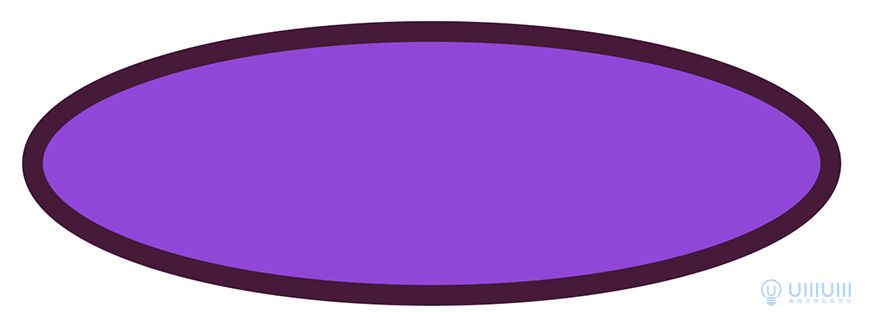
新创建一个椭圆 宽191px 高291px 边框填充色同上一个
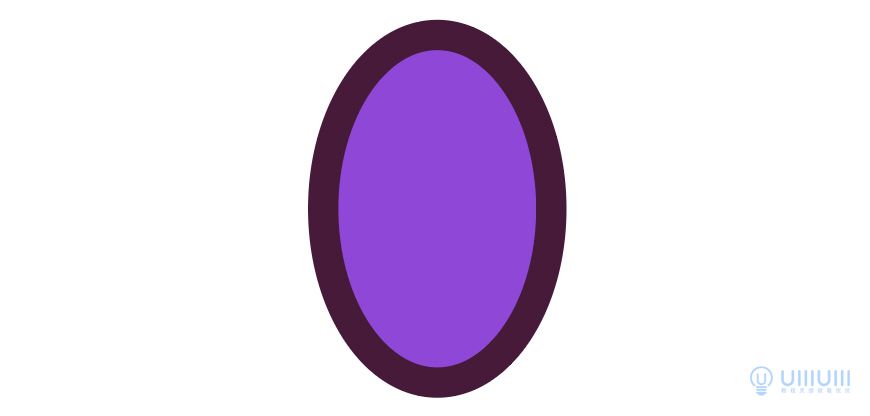
移动至如图位置,选中两个椭圆,路径查找器进行布尔运算。之后选中生成完的形状,属性栏描边改变端点和边角为第二个。调整圆角
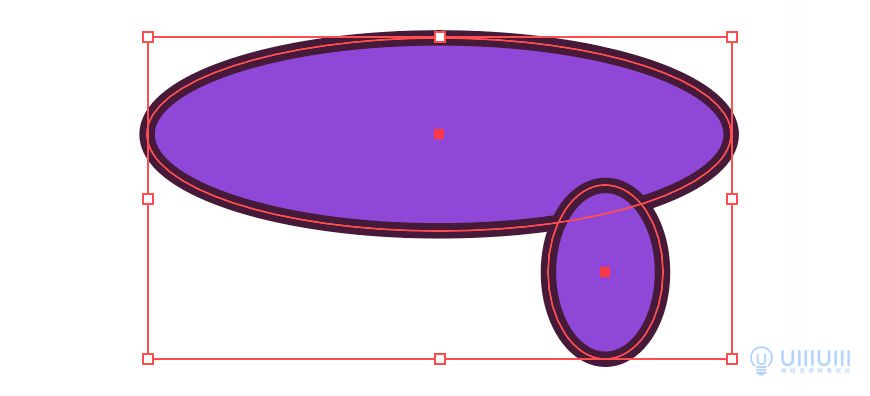
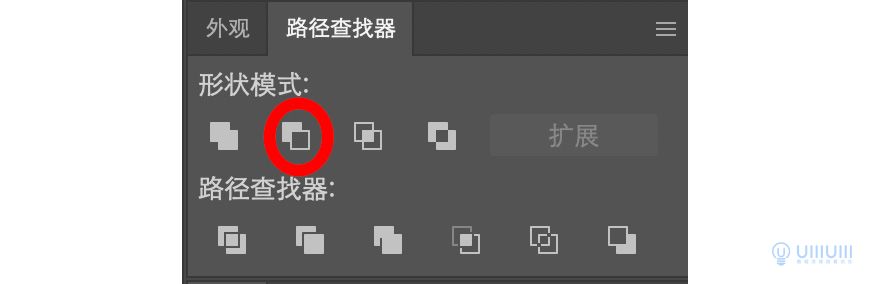
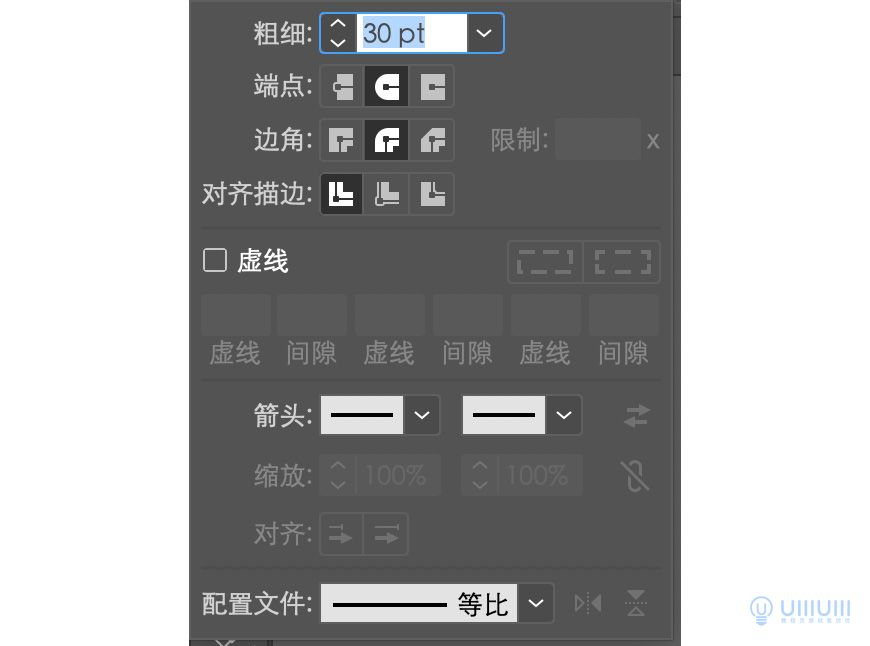
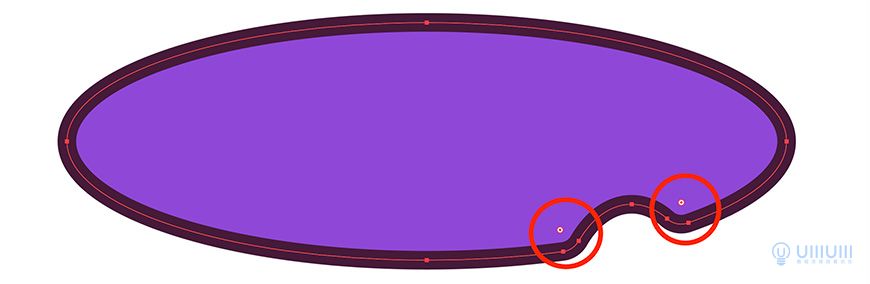
阴影1:选中形状ctrl+c复制 ctrl+f粘贴在原位,改变填充颜色为:F582B8 将图形移动至最底层,稍微往下移动一些。

用直接选择工具选中图形后,如图改变几个锚点的位置。
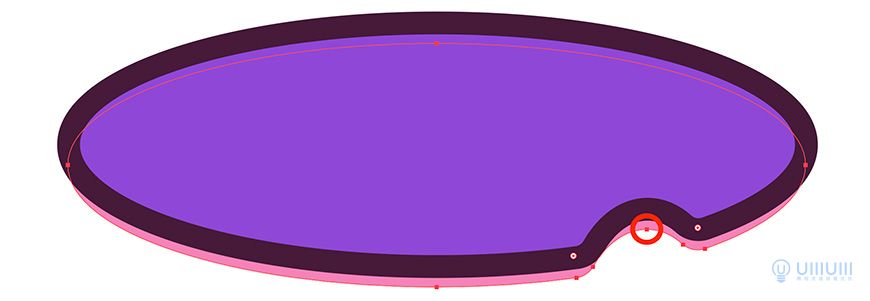
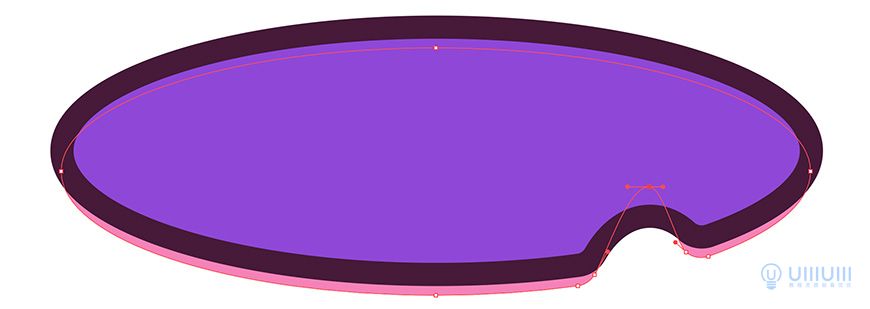
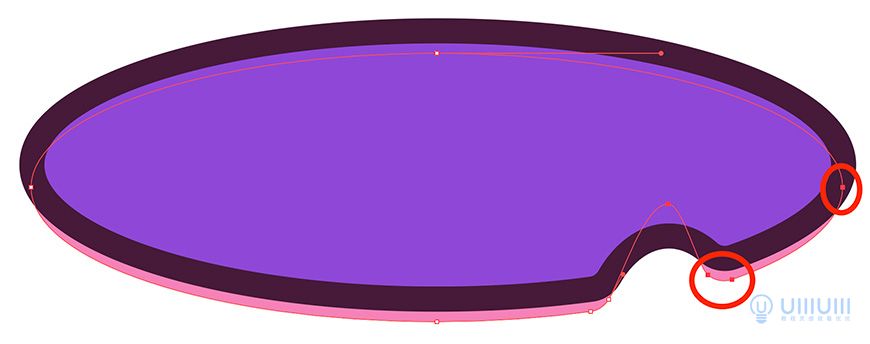
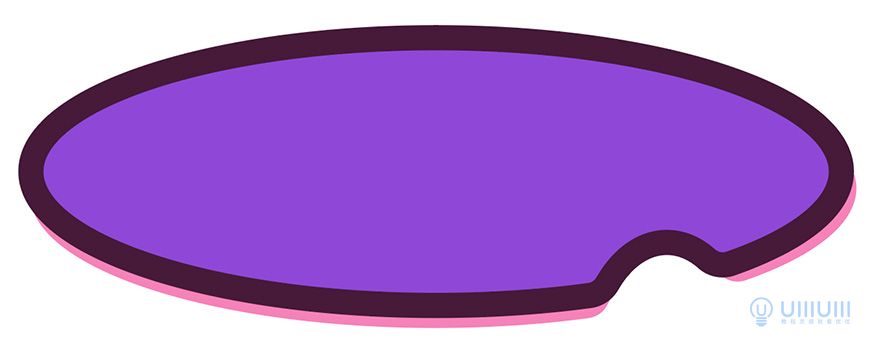
阴影2:用钢笔勾一个如图的形状,填充颜色为8F47D8,移动至最底层。
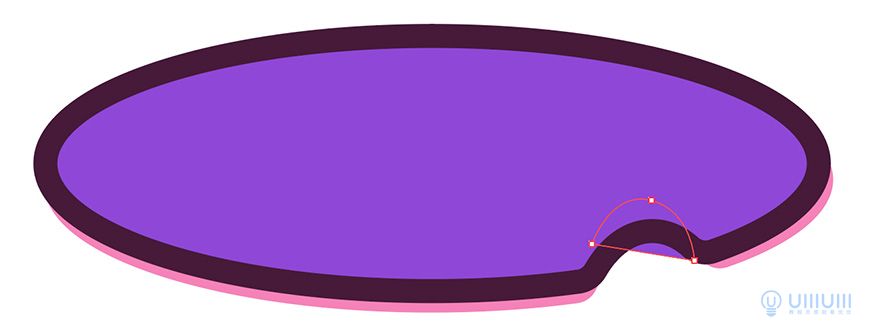
将此图层名字改为 地毯
5. 猫咪:
首先做猫咪的耳朵。用钢笔勾勒出如图形状。填充色461A3A 选中后ctrl+c复制 ctrl+f粘贴至顶层 鼠标右键变换-镜像-水平翻转。
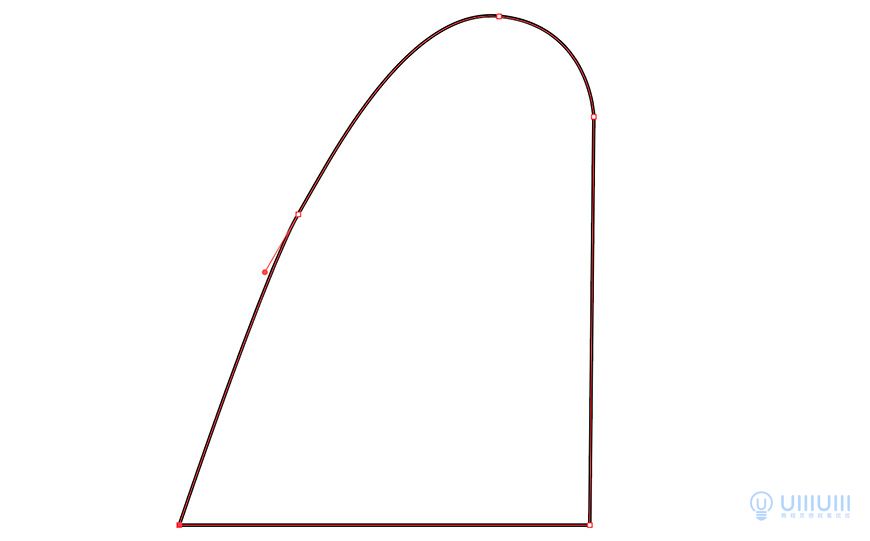
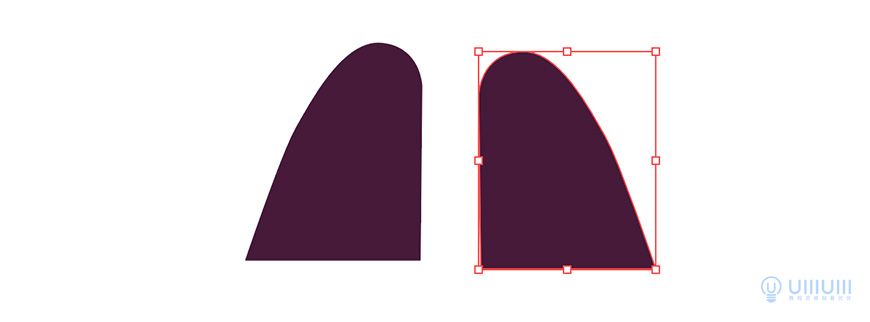
创建一个椭圆作为猫咪的脸,宽368px高286px 旋转354度。填充色461A3A。
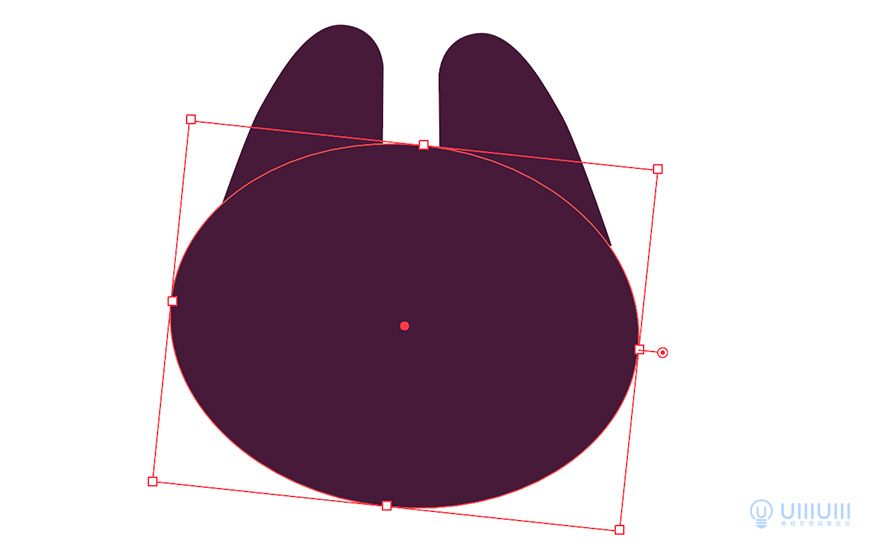
用多边形工具创建一个三角形,宽86px 高89px,调整每个角的圆角程度。摁住shift+option垂直复制两个形状。(我是mac系统,windows替换成shift+option,教程中都用mac系统的快捷键)编组后复制黏贴,右键变换-镜像-水平翻转。移动至脸的另一边位置如图。
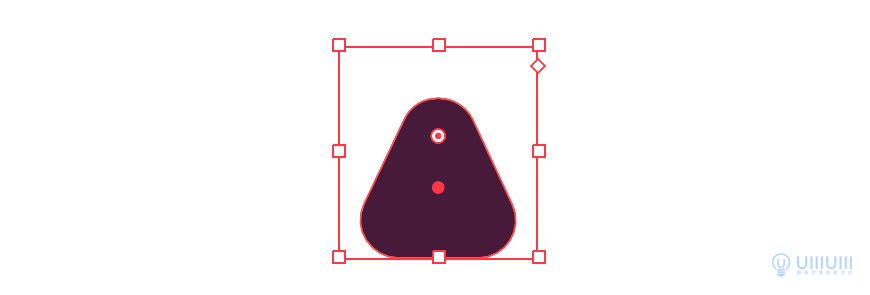
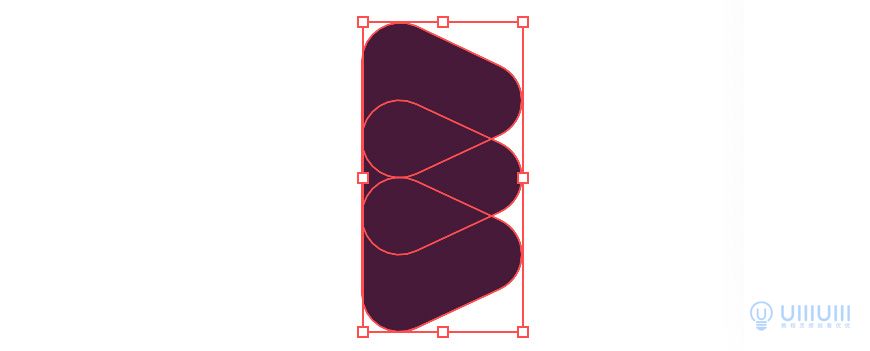
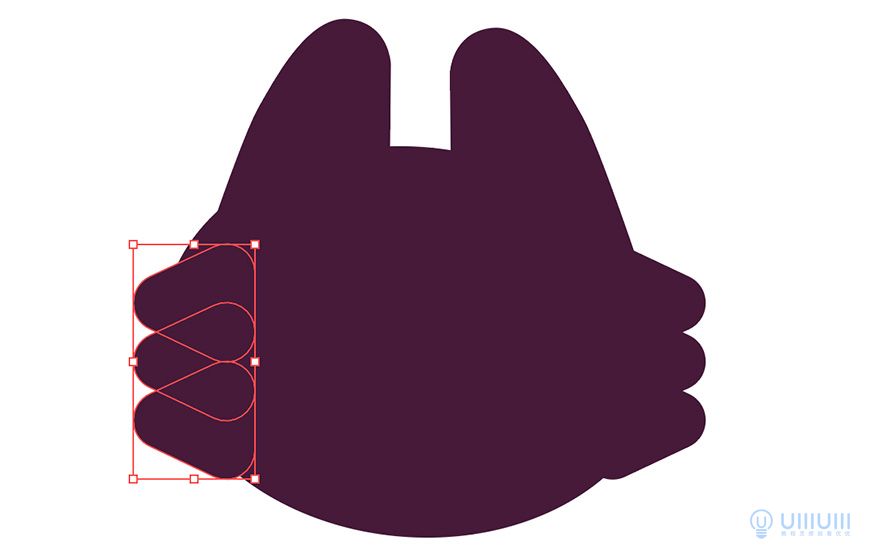
开始制作猫咪的眼睛:按shift用椭圆工具创建一个正圆形,宽和高都为119px,填充色为F8C13C。
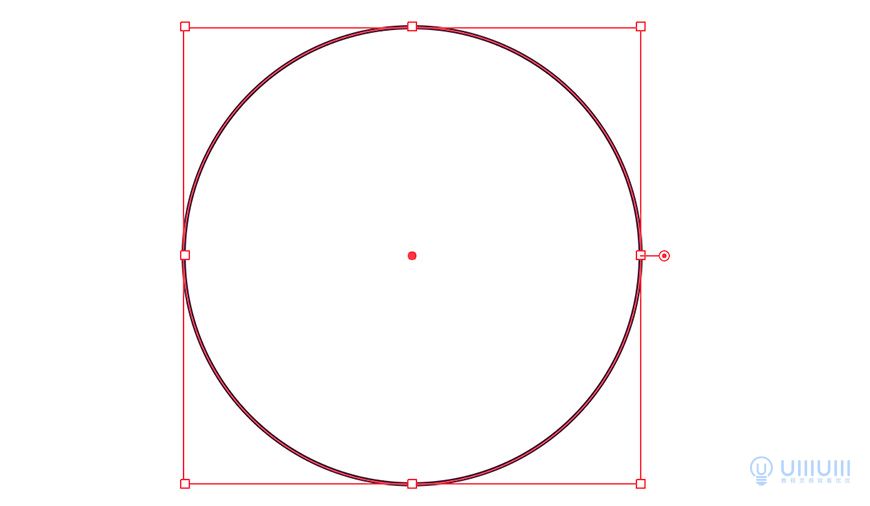
用钢笔勾出如图形状,填充色为461A3A 作为猫咪的瞳孔。
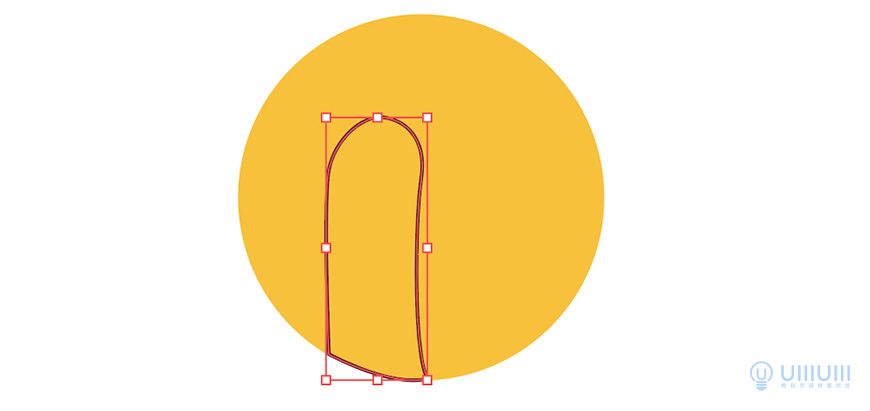
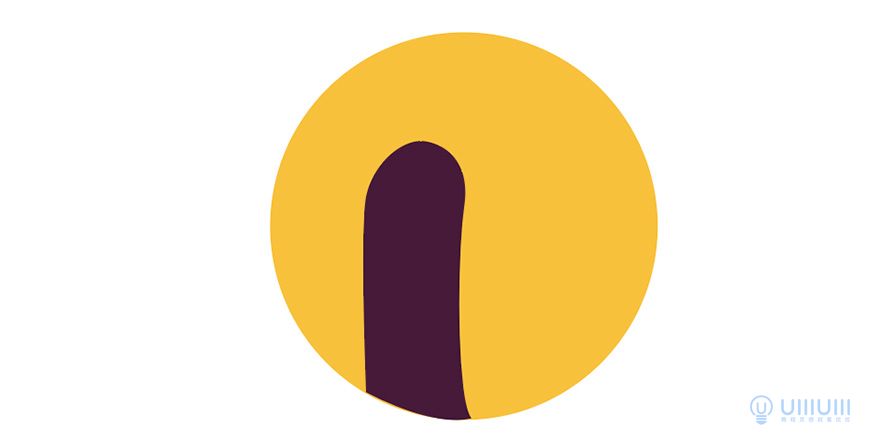
选中两个形状复制黏贴移动过去作为猫咪的左眼。
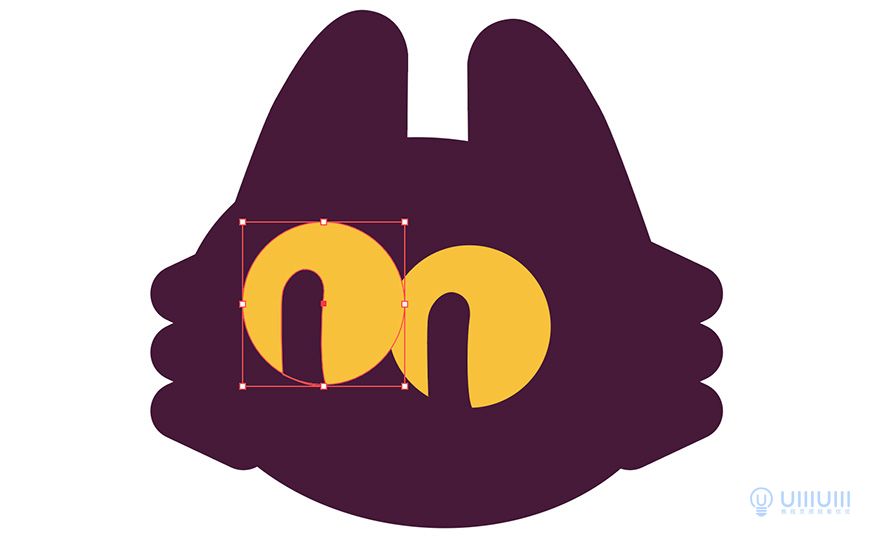
用两个圆形做布尔运算,填充色为F582B8,作为猫咪眼睛的阴影。
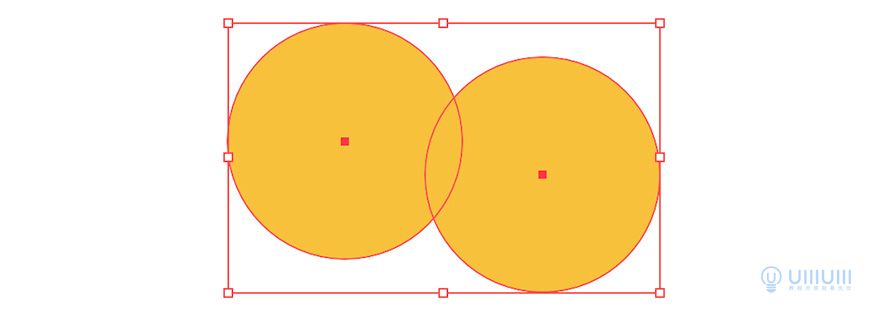
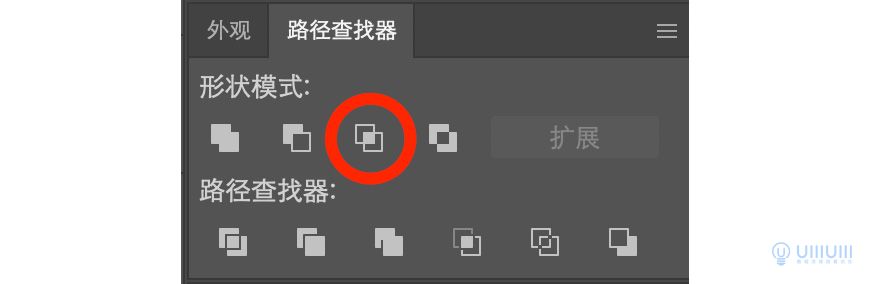
接着用钢笔勾出猫咪鼻子的形状,填充色为F582B8。拉两根描边为5pt的线条做猫咪的嘴巴,描边色为8F47D8。另拉两根同样粗细与颜色的线条作为猫咪的左边胡须,复制黏贴后水平镜像变换,稍微旋转作为猫咪右边胡须。
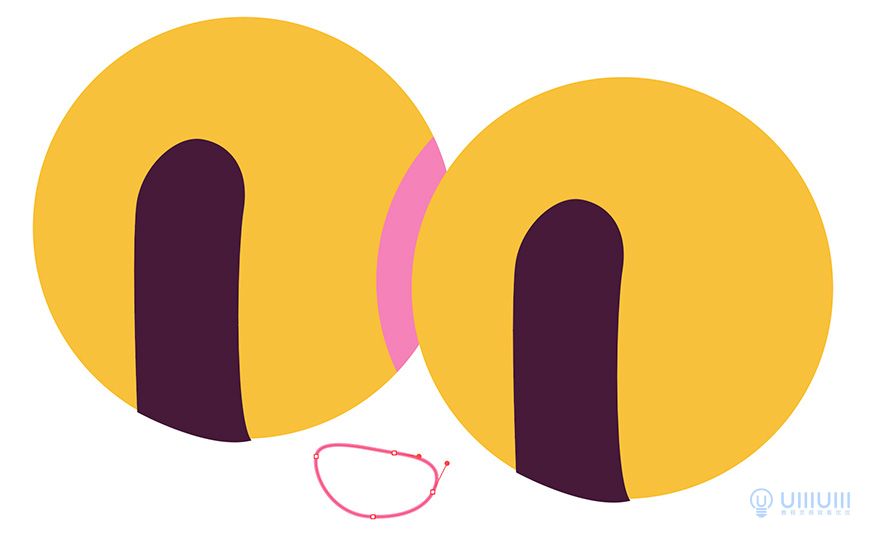
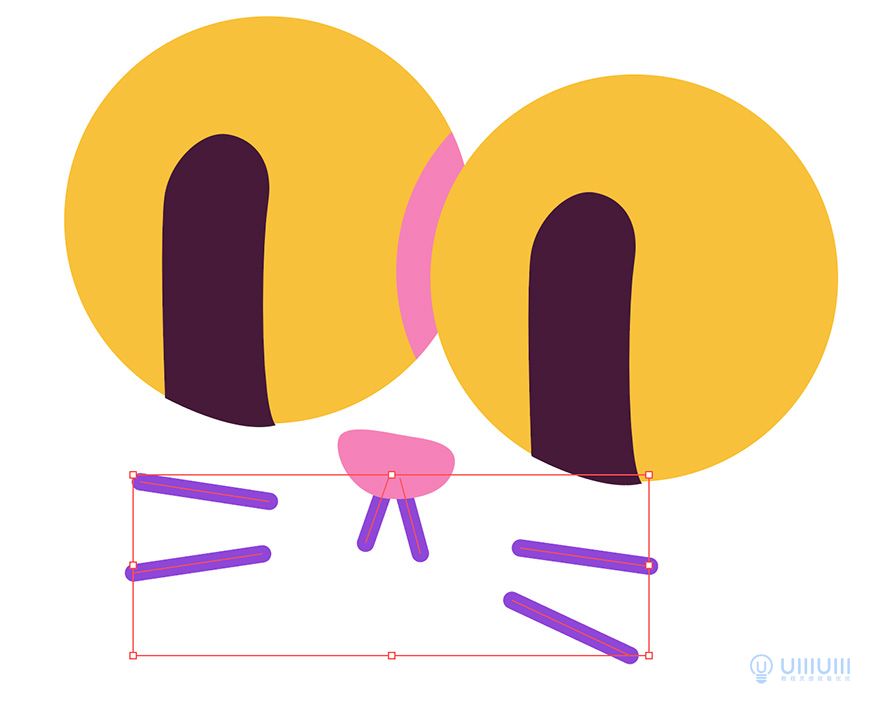
目前猫咪的头部就做完啦。

用椭圆工具拉一个宽295px高352px的椭圆作为猫咪的身体,填充色为461A3A。
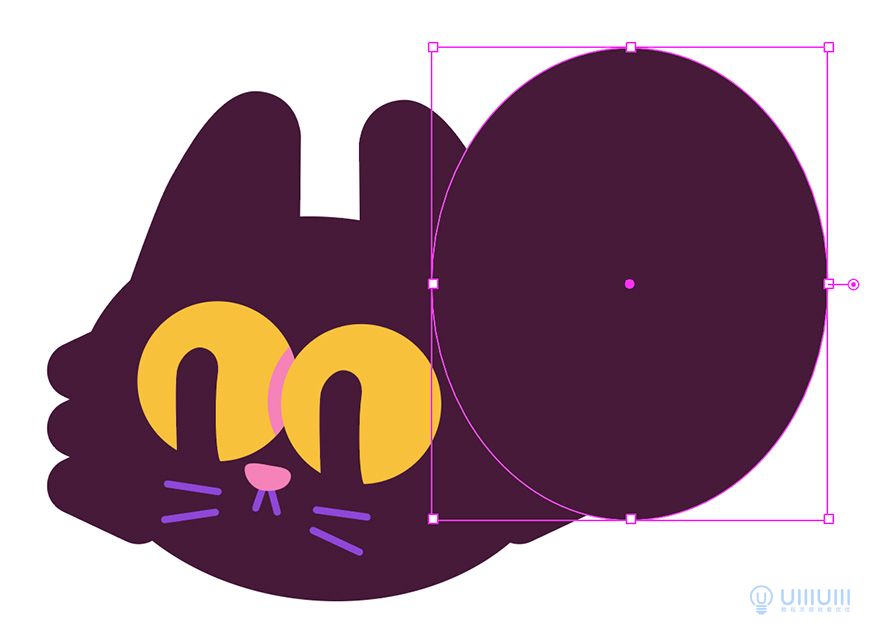
用钢笔勾出猫咪右边手手的形状。复制黏贴后往左移动,稍微旋转15度作为猫咪的左边手手。
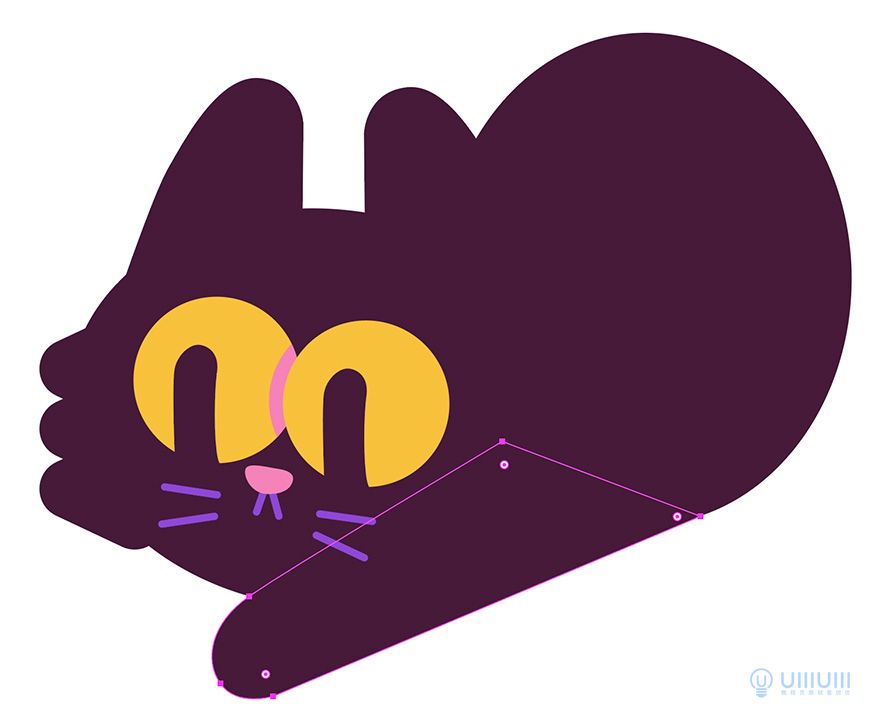
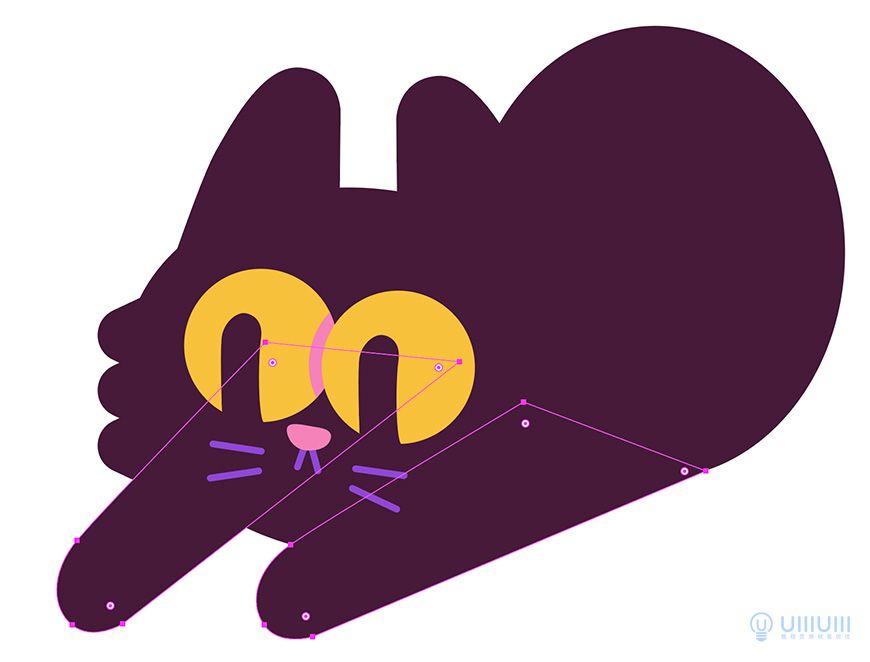
用钢笔或者线条工具拉两根5pt的线条,描边色为8F47D8,作为猫咪的爪爪。
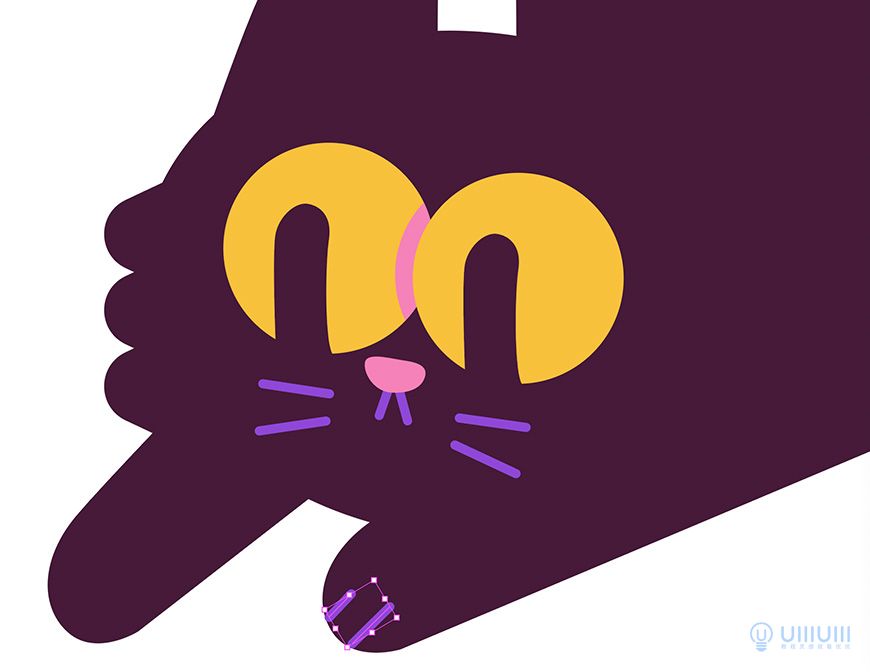
用钢笔勾勒出猫咪尾巴的形状,填充色为461A3A。

用钢笔勾勒出如图所示形状,将猫咪尾巴形状ctrl+c复制ctrl+f粘贴在原位,选中两个形状用形状生成器,摁住option去除多余形状。
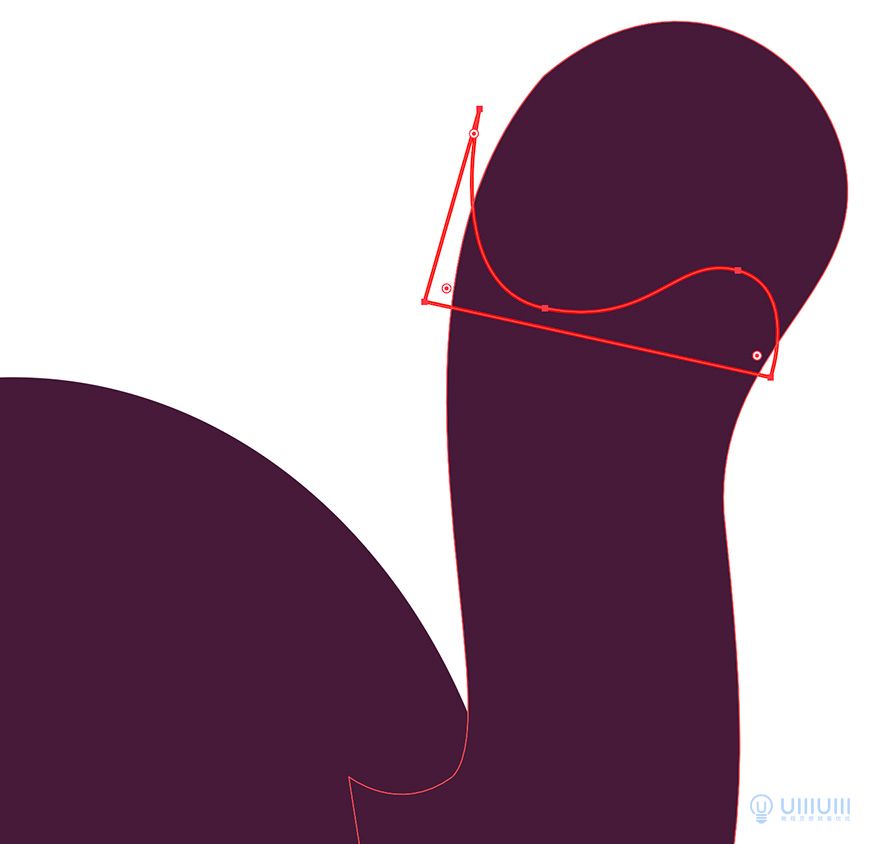
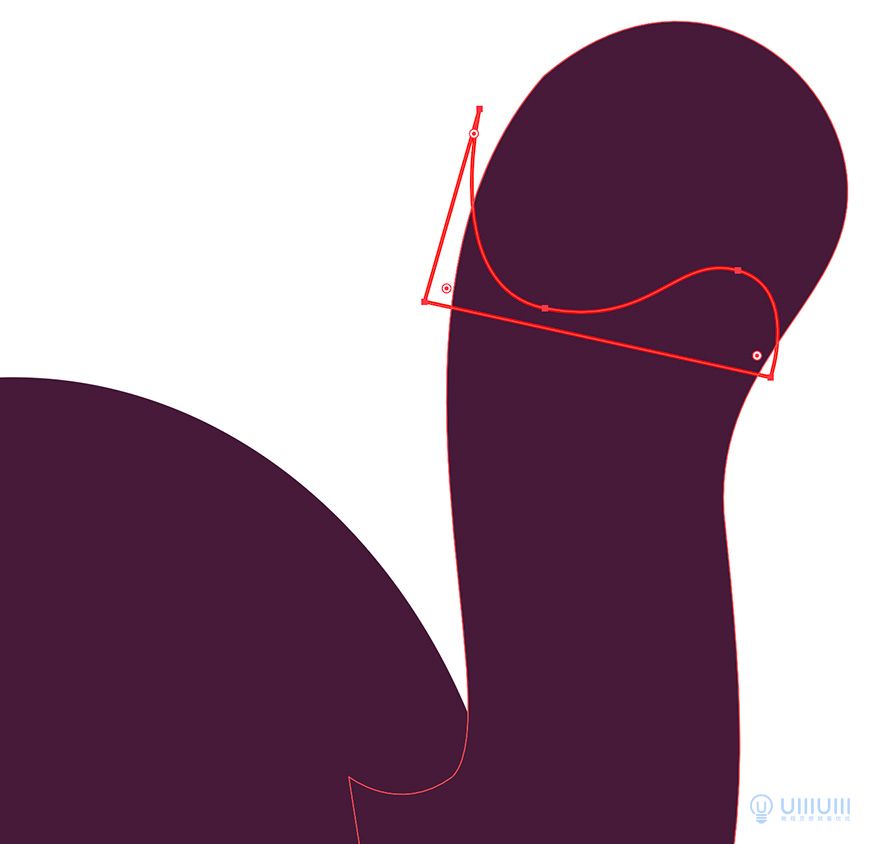
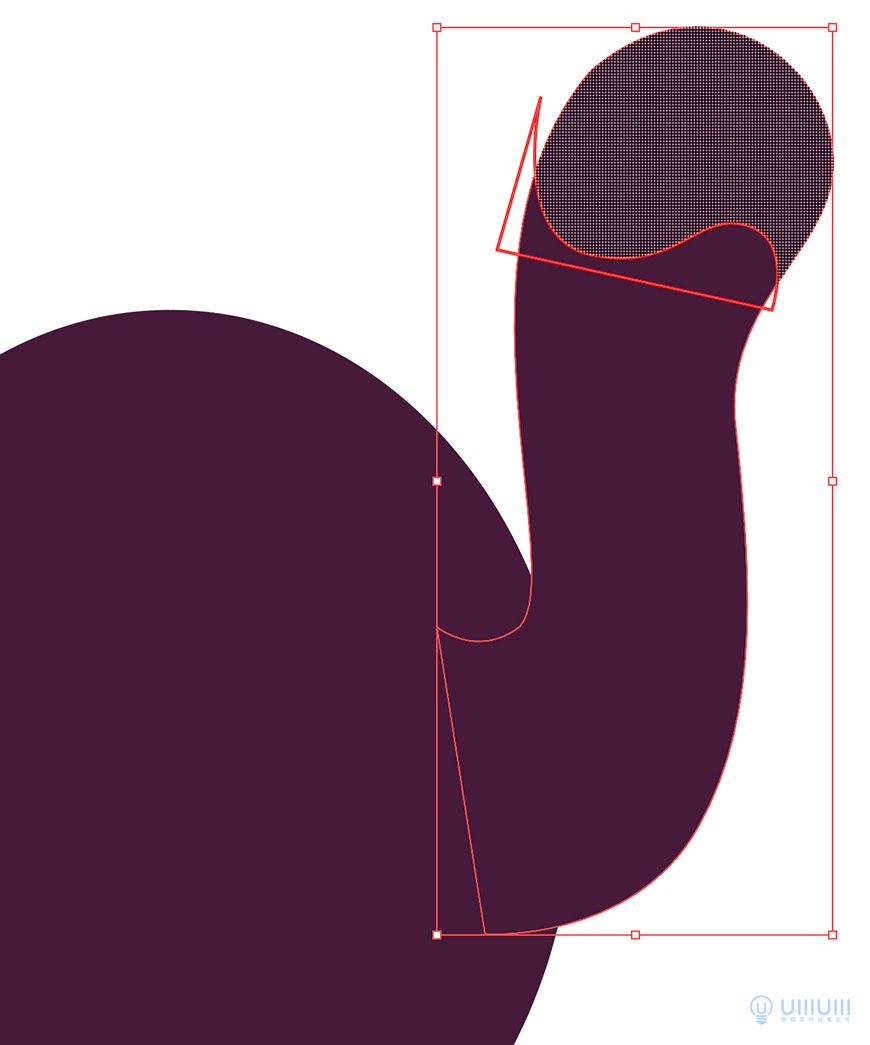
将此形状填充色改为为F582B8,用椭圆工具和圆角矩形工具拉一个15px的圆形和宽13px高63px的圆角矩形。
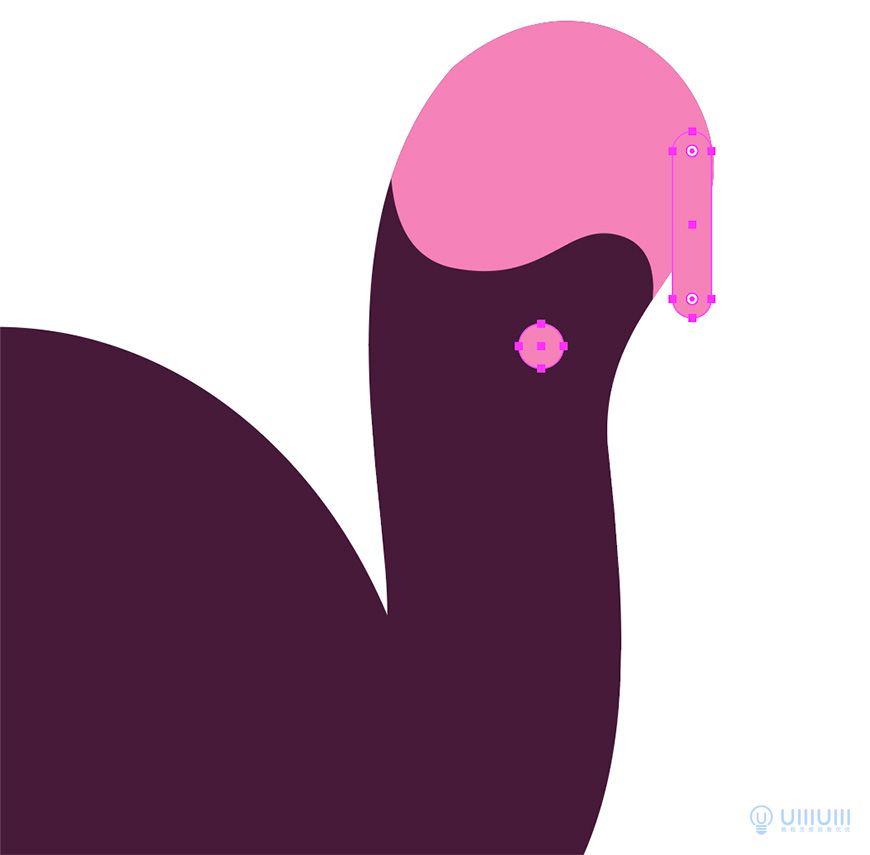
将猫咪身体的椭圆ctrl+c ctrl+f两次,移动一个圆形到如图所示位置,选中两个圆形进行布尔运算,得到猫咪蜷缩的腿腿。


目前猫咪的身体就做完啦。
接下来是耳机制作。用圆角矩形工具创建一大一小两个圆角矩形作为右耳耳罩机,大的宽102px高139px,小的宽64px高98px,圆角调整至最圆。大的填充色为F582B8,小的填充色为FEB9E8。选中两个圆角矩形后上下左右居中,将小的往右移动。
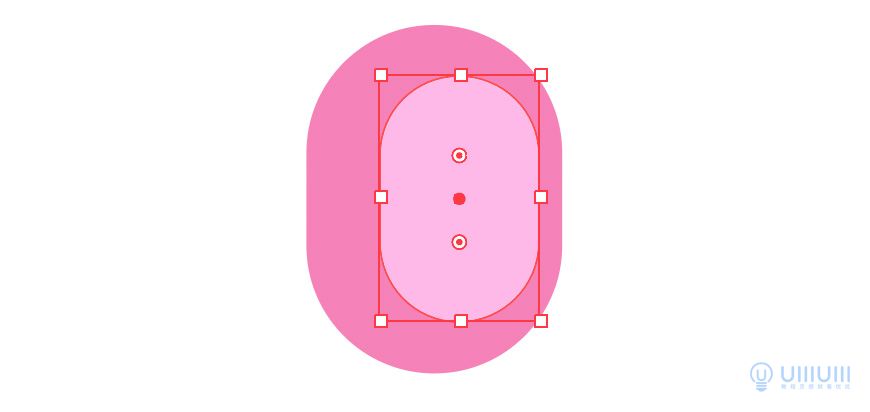
用钢笔勾勒如图的曲线作为耳机线,描边色为F582B8,粗细25pt。将右耳耳机罩旋转25度。
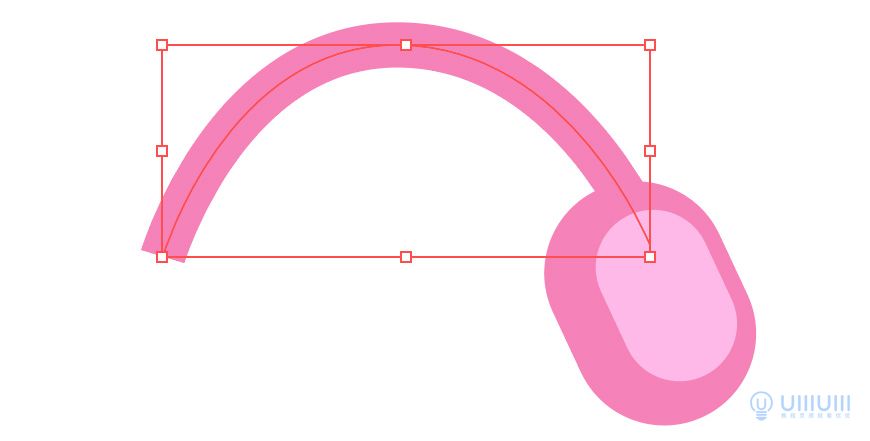
选中右耳耳机罩中大的圆角矩形,复制黏贴后水平镜像变换,移动至左边。

调整耳机线和左耳耳机罩的图层顺序,耳机线移至猫咪右耳上层和猫咪左耳下层,左耳耳机罩移至猫咪左耳下层。

目前猫咪就做完啦~
6. 电脑
矩形工具拉一个宽301px高168px的矩形,填充色为FBE8C4, 没有描边。向右旋转15度。
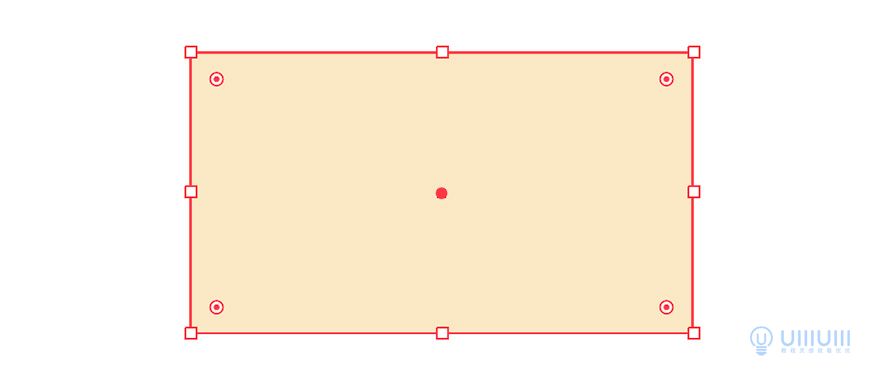
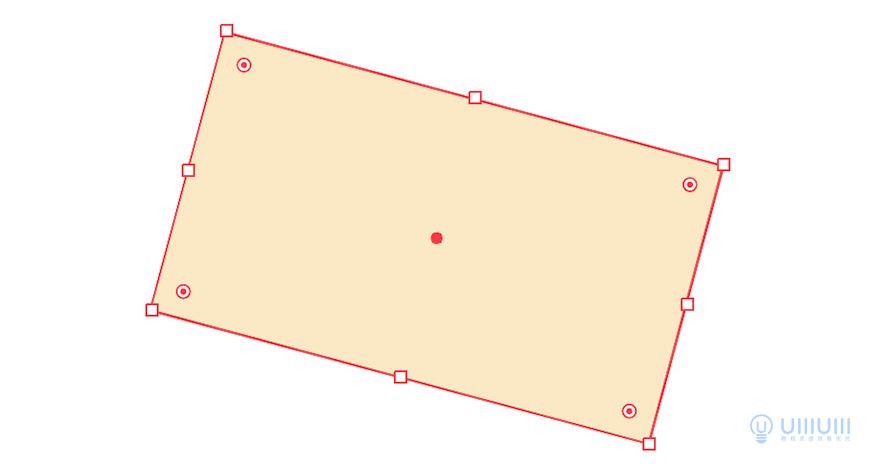
用直接选择工具选中上边两个锚点后,拖动至如图所示位置,做一个平行四边形。
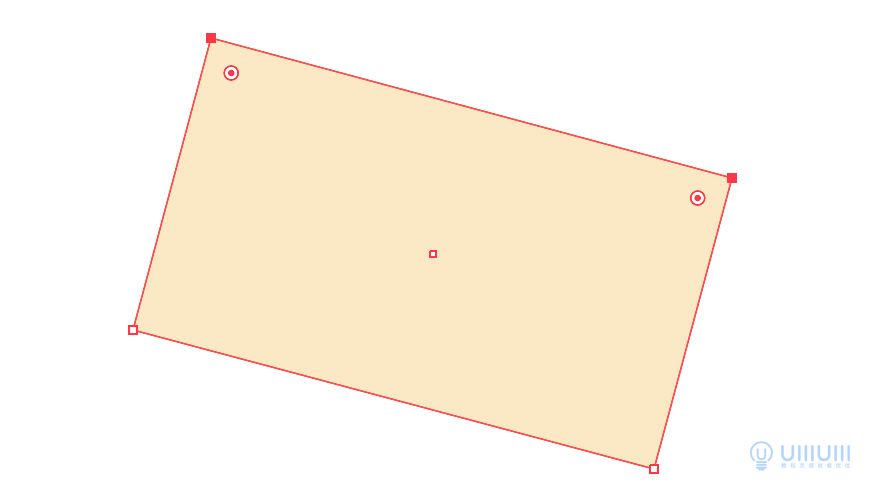
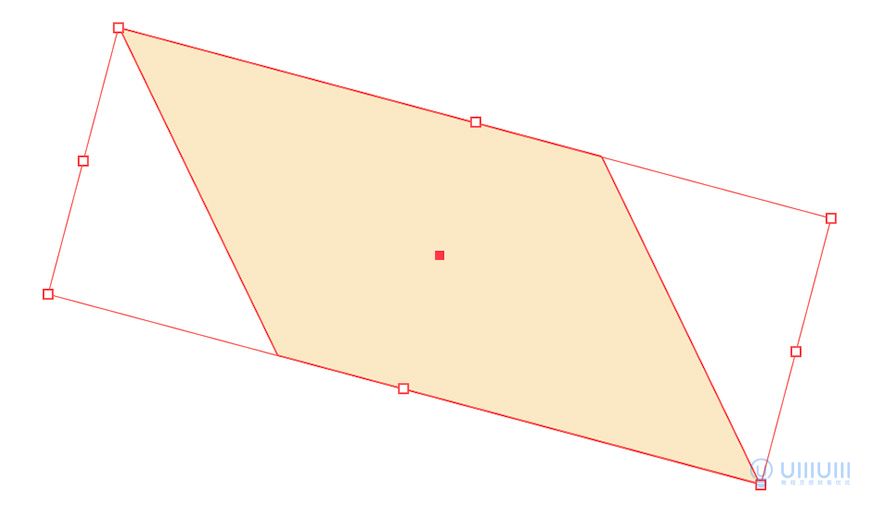
Ctrl+C Ctrl+F后选中新复制的平行四边形的上边两点,用直接选择工具拖动至如图所示。 移动到上一个平行四边形的下面。
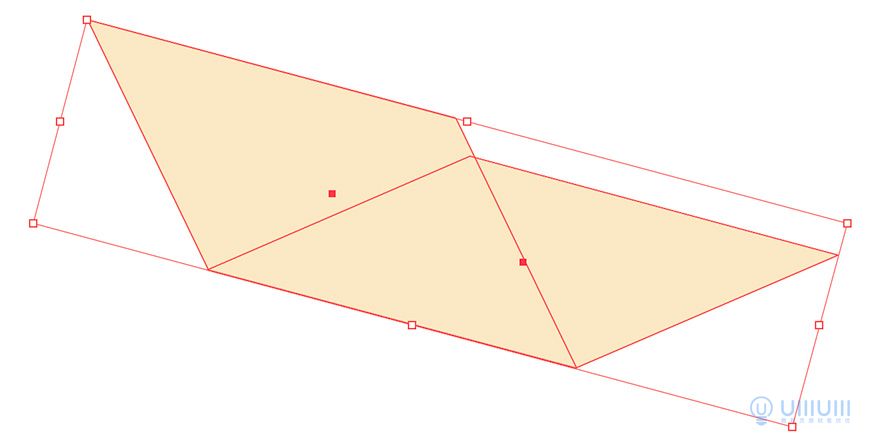
Ctrl+C Ctrl+F第二个平行四边形,适当调整大小,保证两个四边形的上边对齐,改变填充颜色为F8C13C。
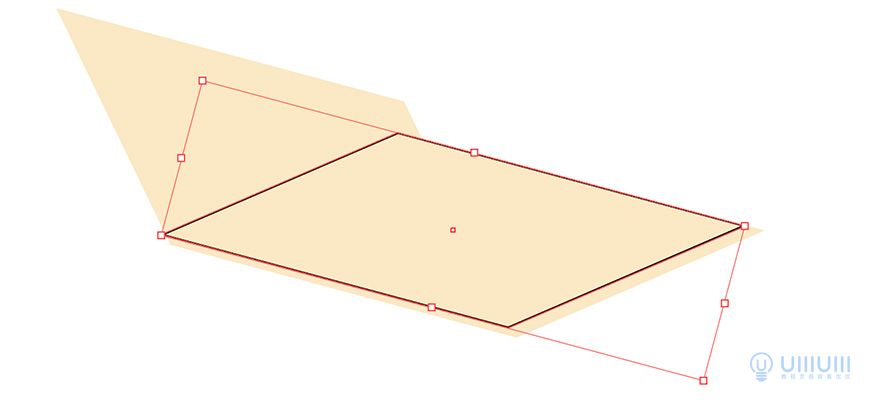
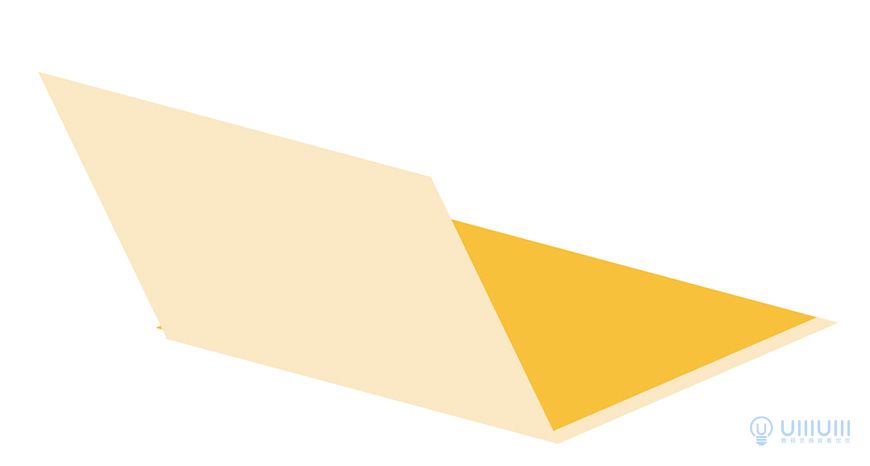
继续ctrl+c ctrl+f橙色平行四边形,适当缩小至如图所示,往左下移动至如图。去掉填充,改变描边为2pt,颜色为F582B8.
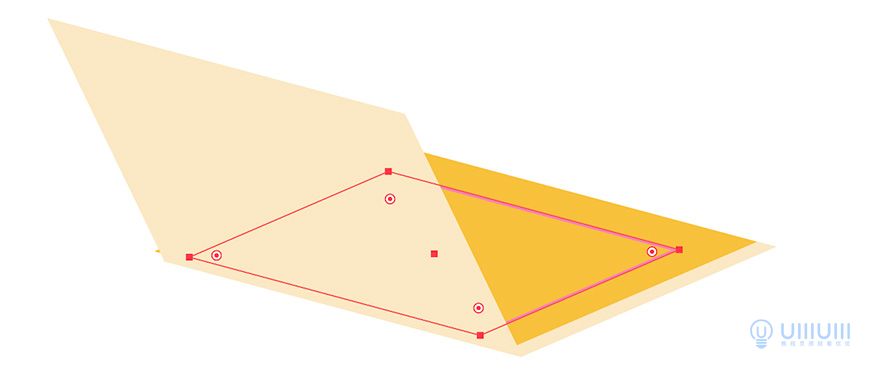
用直接选择工具调整各个四边形圆角如图。
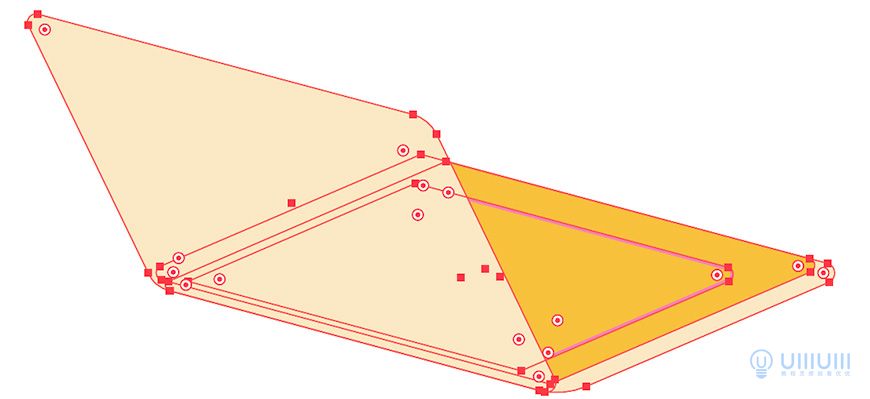
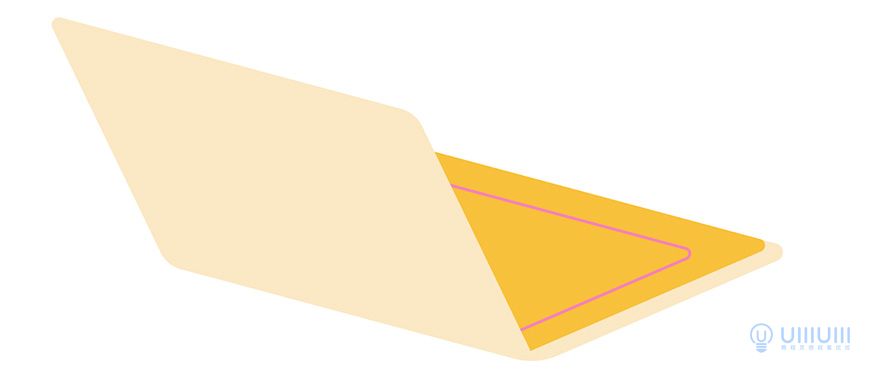
用直线工具拉平行于粉红边四边形的直线,按住option拖动复制后,ctrl+d等距离复制。竖线重复上一步操作。调整图层位置。
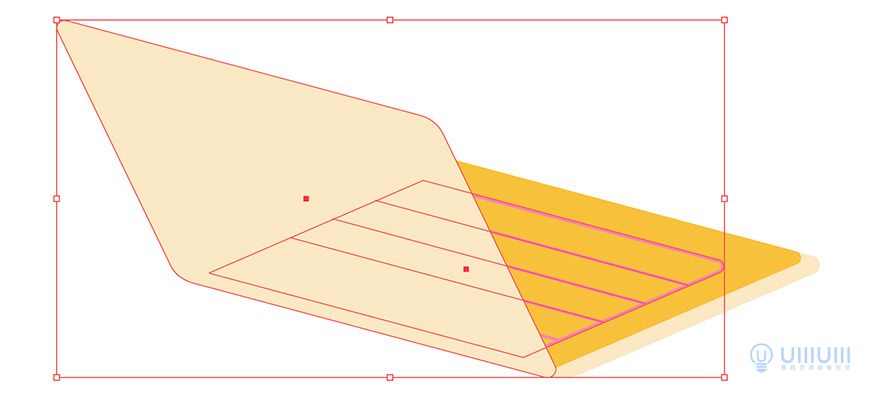
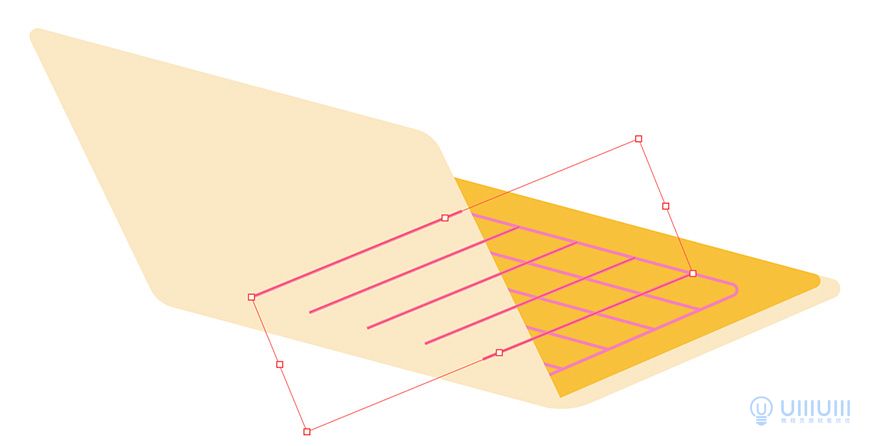
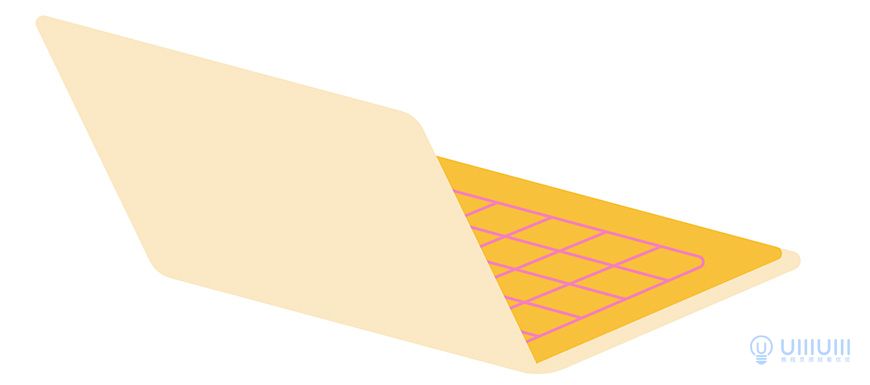
用椭圆工具拉一个宽68px高40px的椭圆,向右旋转35度(或角度改为325度),填充色为F8C13C。
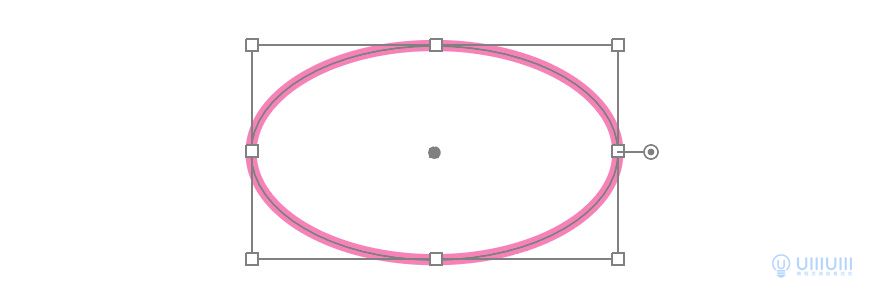
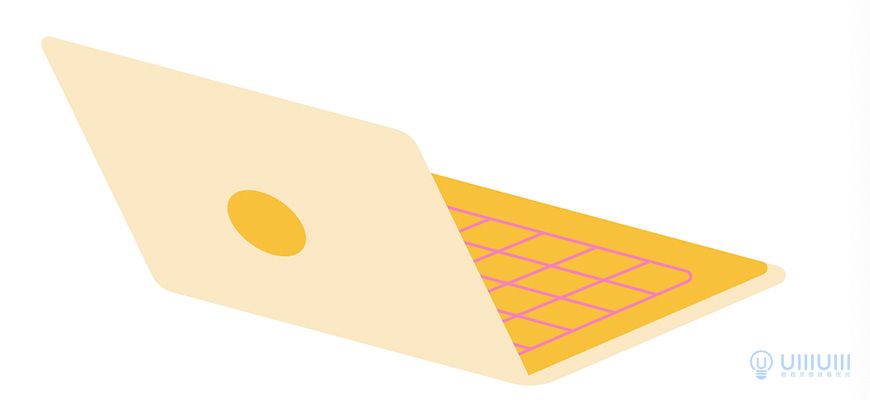
在猫咪右边手手与电脑接触处用钢笔勾出一个三角形,填充色为F582B8。按住option复制拖动至左边爪爪差不多的位置。
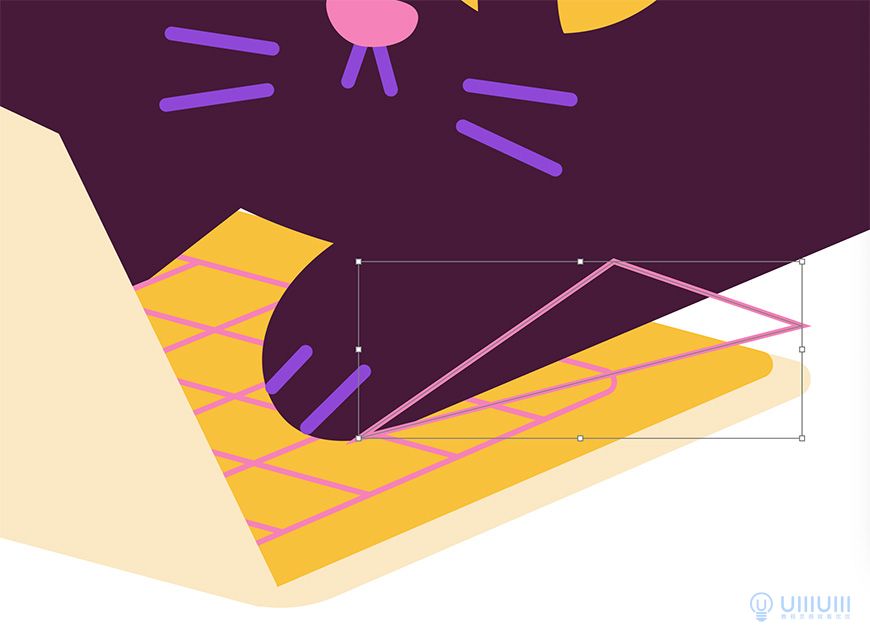
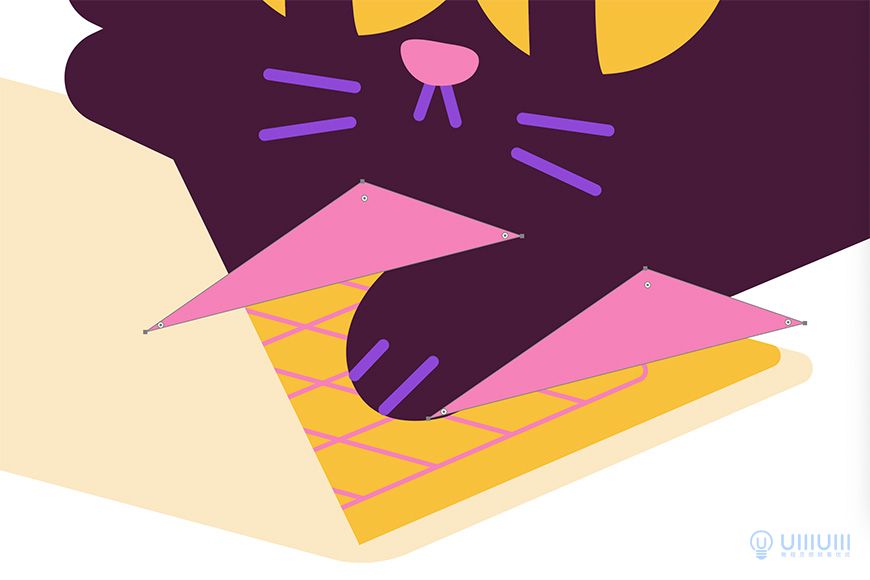
选中橙色四边形和两个三角形,用形状生成器去掉超出橙色四边形的地方和多余部分。调整电脑和猫咪的图层位置至如图效果。
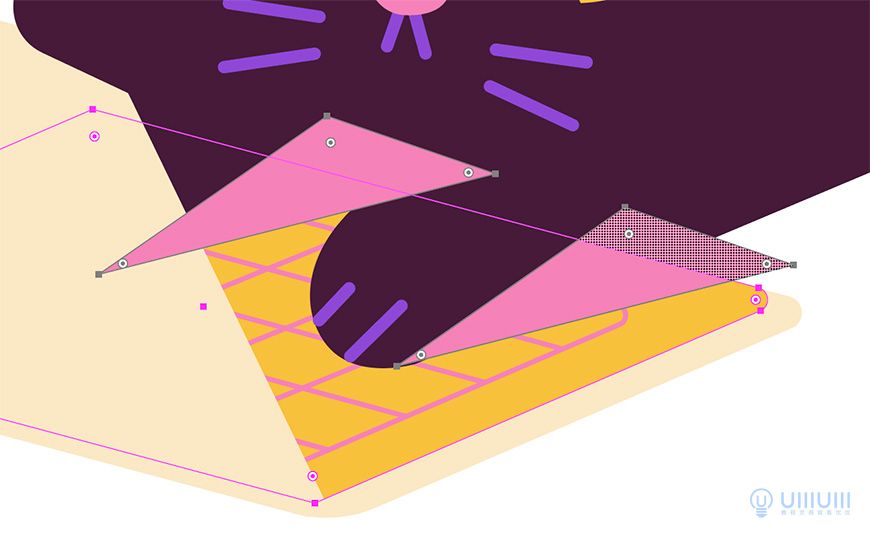
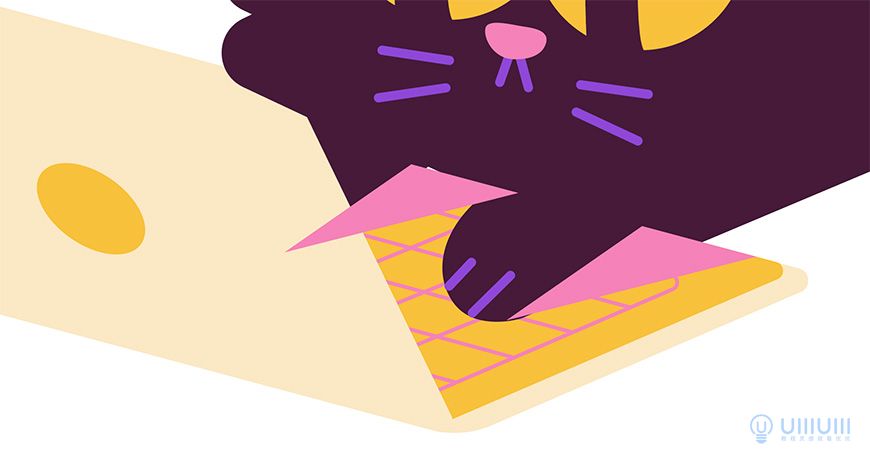
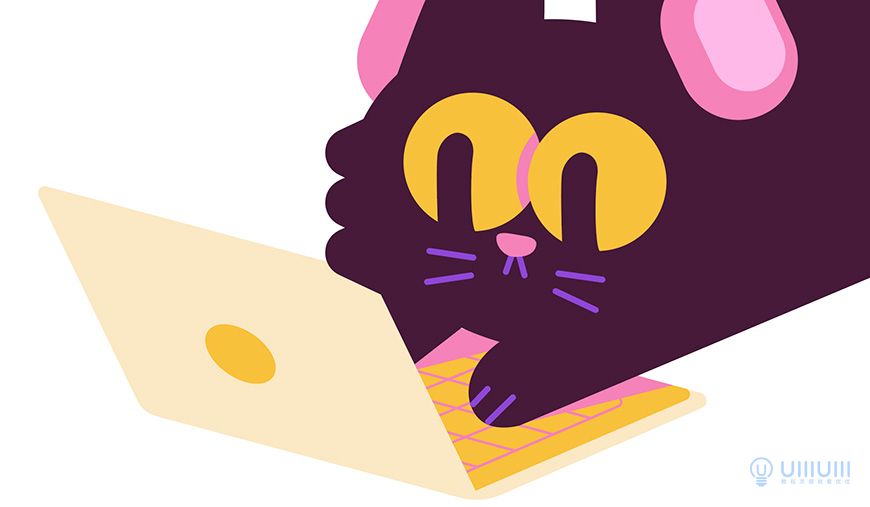
电脑部分就完成啦。
7. 铅笔
首先拉一个宽32px高62px的矩形,填充色为F8C13C.
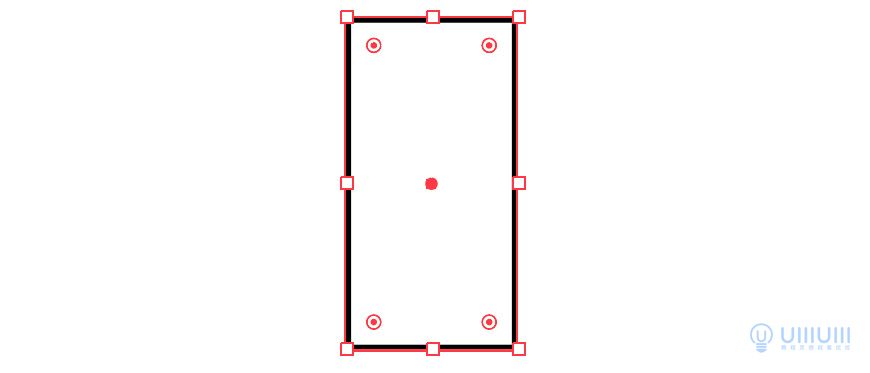
用多边形工具创建一个三角形,上边与矩形的的底边对齐
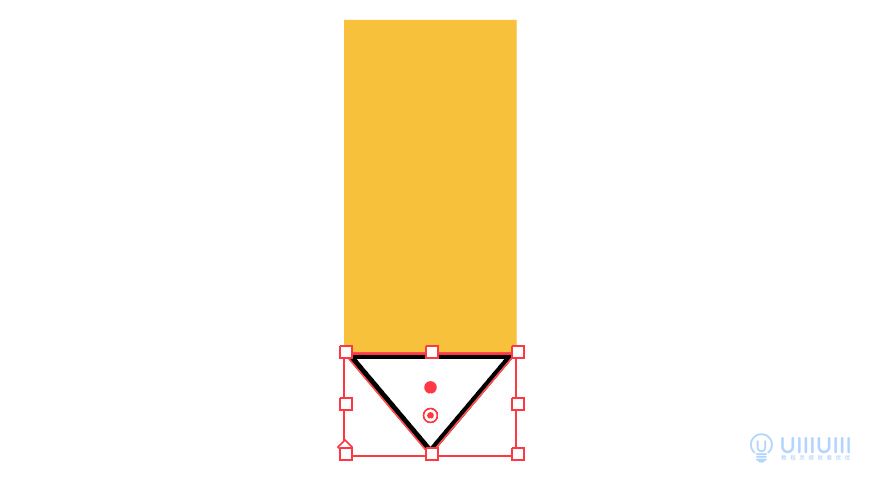
创建一个宽32px高27px的椭圆,移动到边与矩形刚好相切的位置。
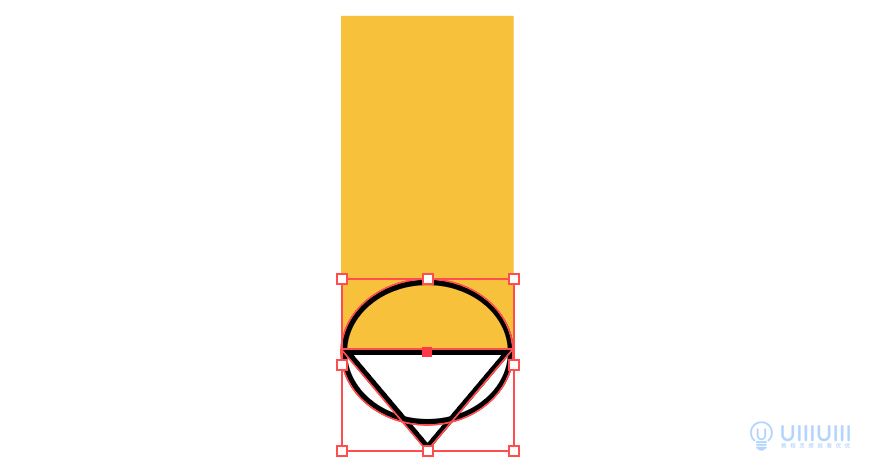
选中三角形和椭圆,用形状生成器去掉多余部分,合并铅笔头的形状。填充色 FBE8C4.

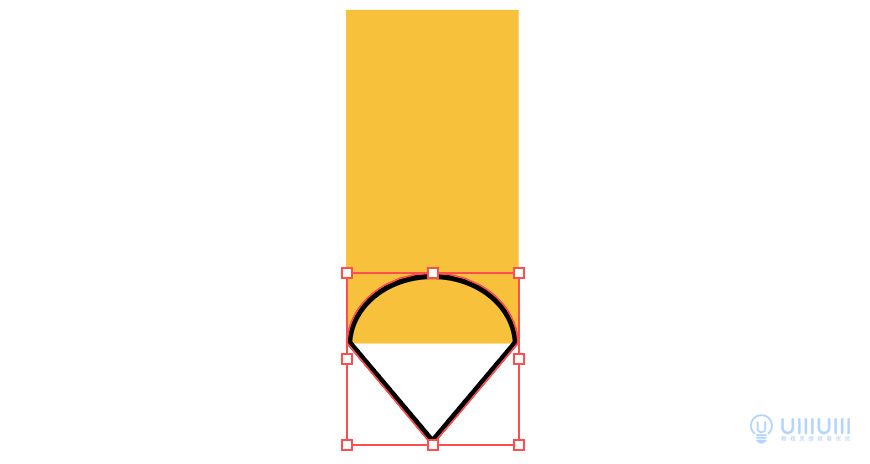
调整头顶的圆角。
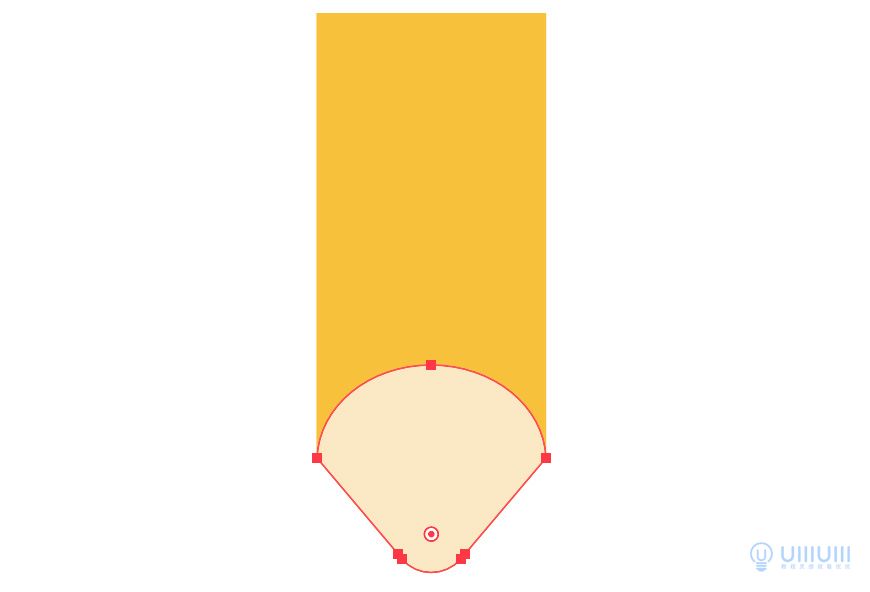
创建一个宽32px高27px的椭圆,移动至如图位置。选中铅笔头形状,ctrl+c ctrl+f后和椭圆同时选中,布尔运算交集。填充色为461A3A.
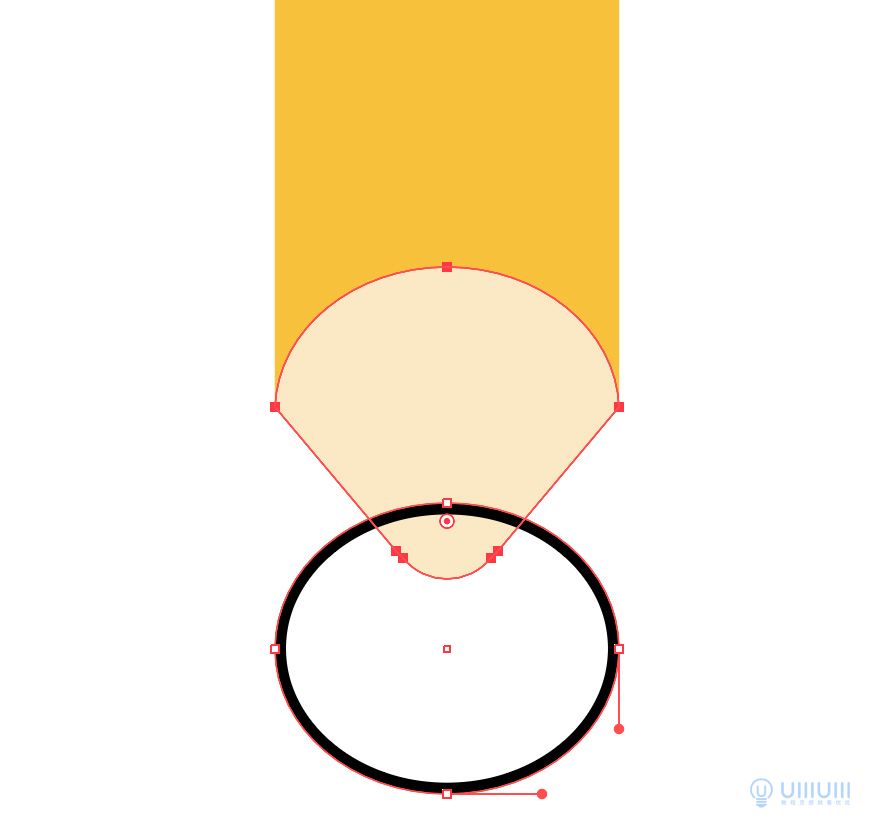
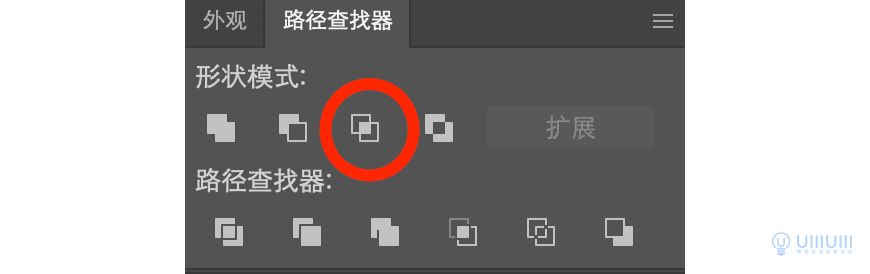
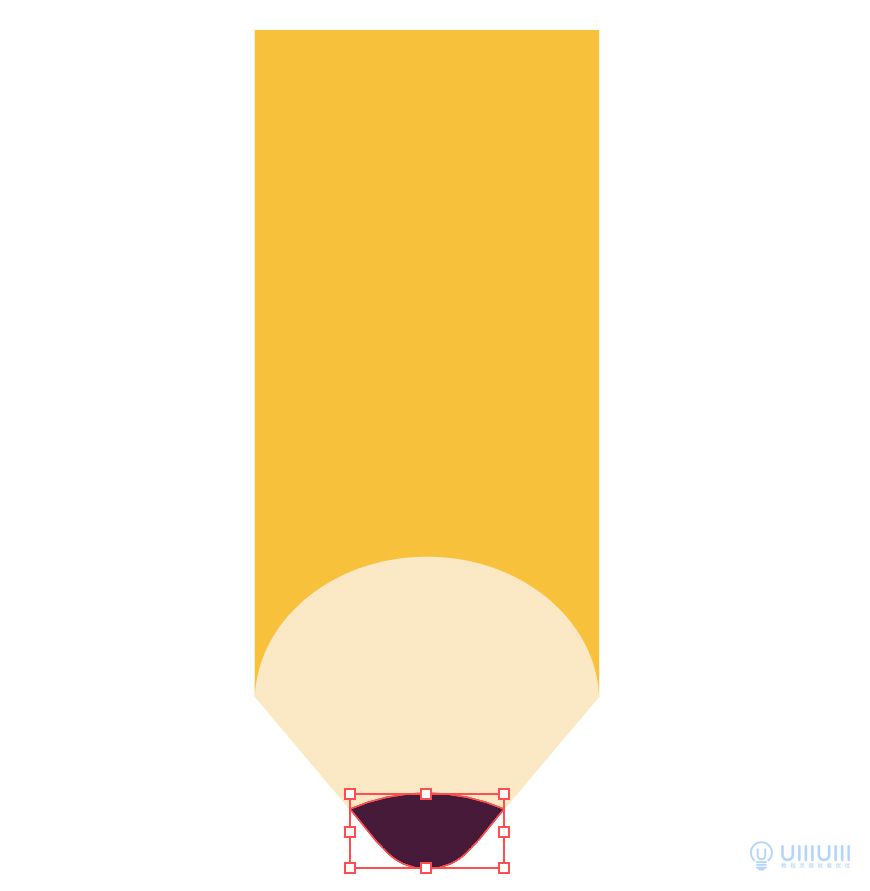
创建一个宽32px高27px的椭圆,移动至与橙色铅笔杆相切的位置,选中两个形状布尔运算联集。移至最底层。
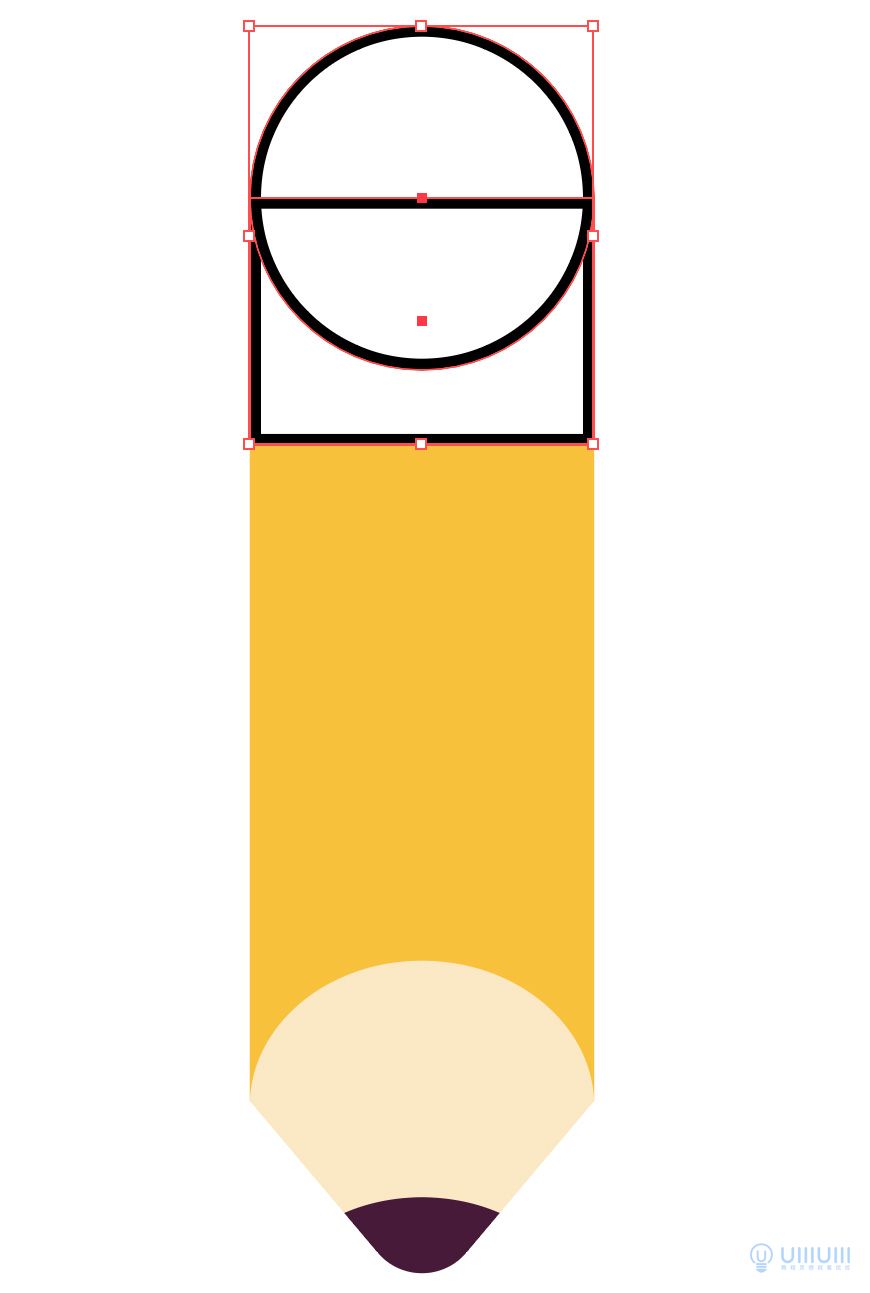
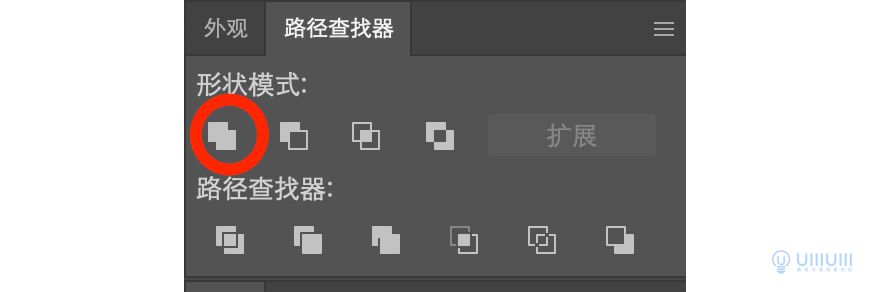
创建一个宽32px高23px的矩形和一个宽高为32px的正圆形,将其移动至如图所示相切位置,布尔运算联集生成橡皮头的形状,填充色为F582B8
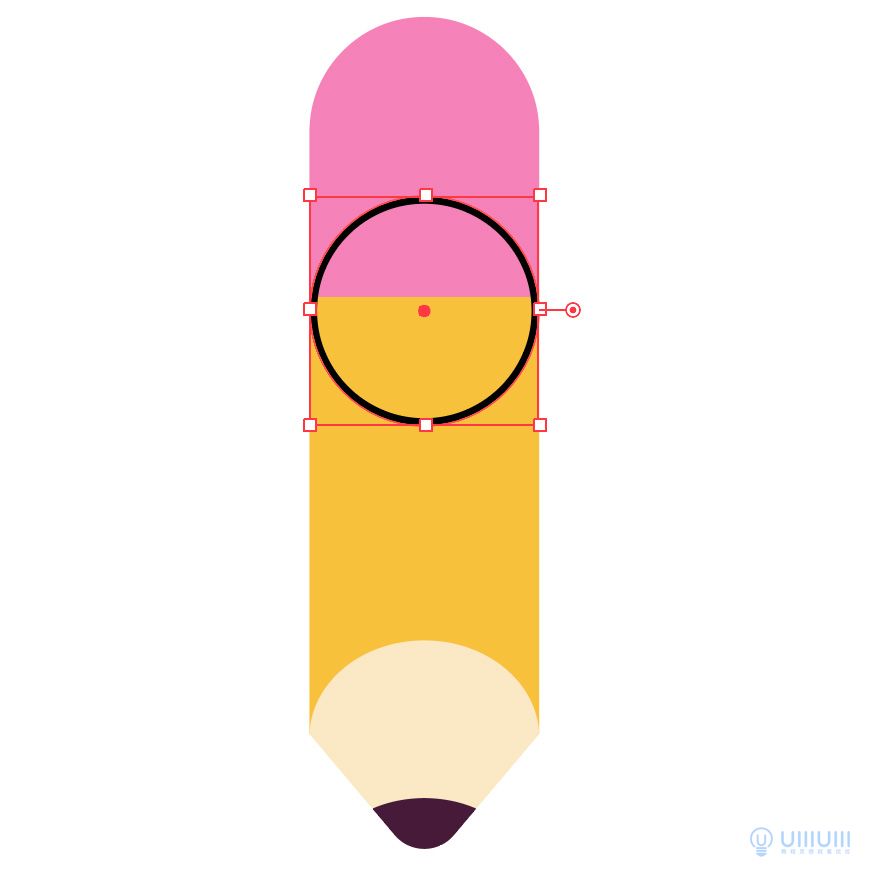
创建一个宽高为32px的正圆形,按住option和shift下拉复制。再创建一个宽32px高14px的矩形移至如图所示位置。
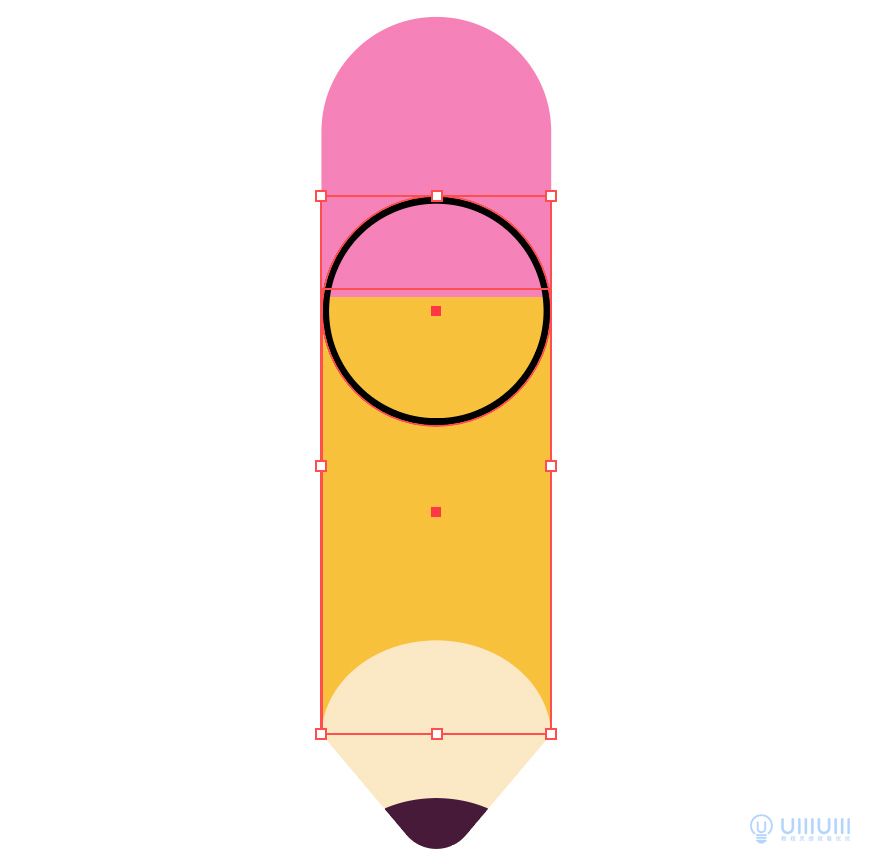
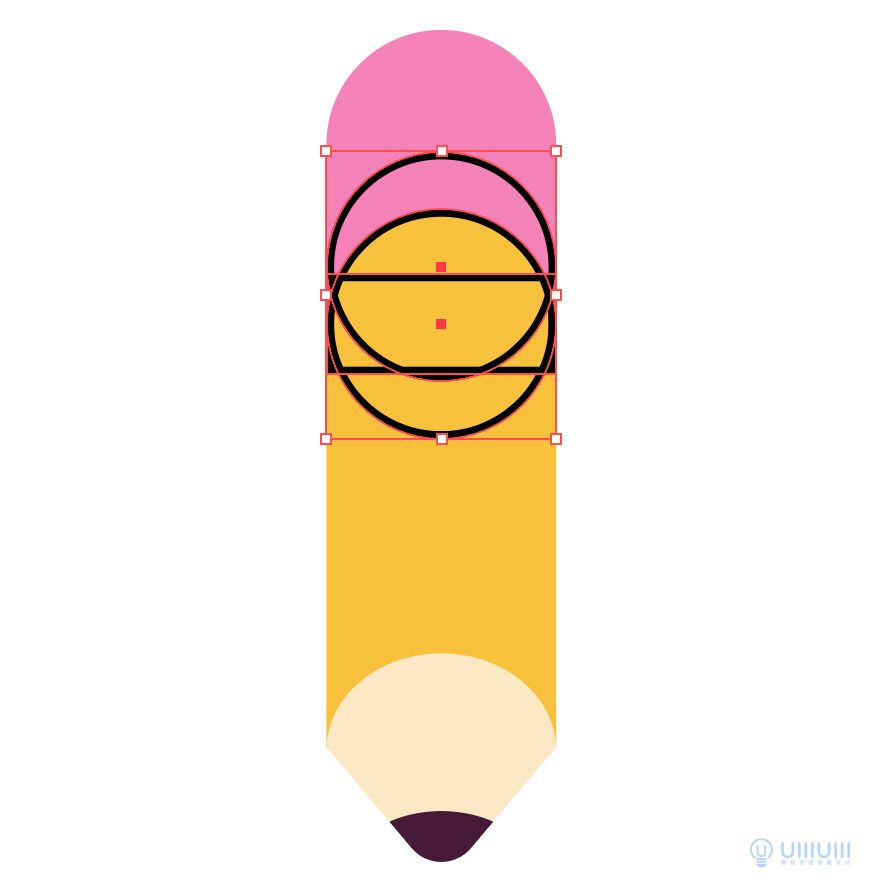
选中三个形状,用形状生成器去掉多余部分,生成铅笔圈的形状。填充色为FBE8C4。
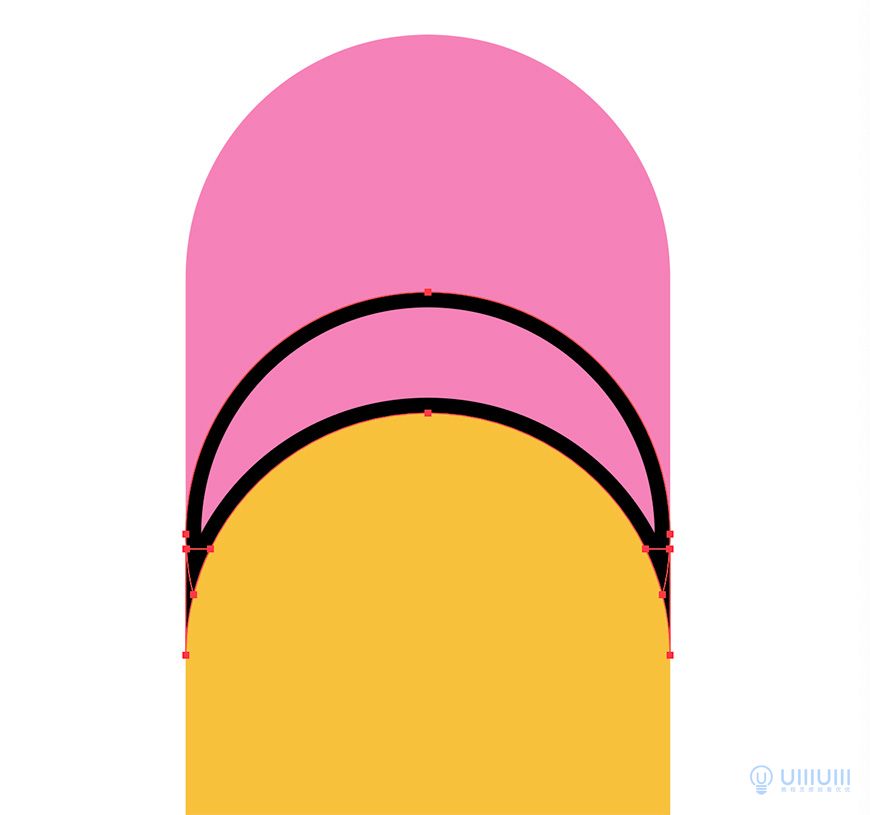
用直线工具再铅笔杆中心拉一条3pt粗细的直线,描边颜色为F8C13C。移动至铅笔头下层。
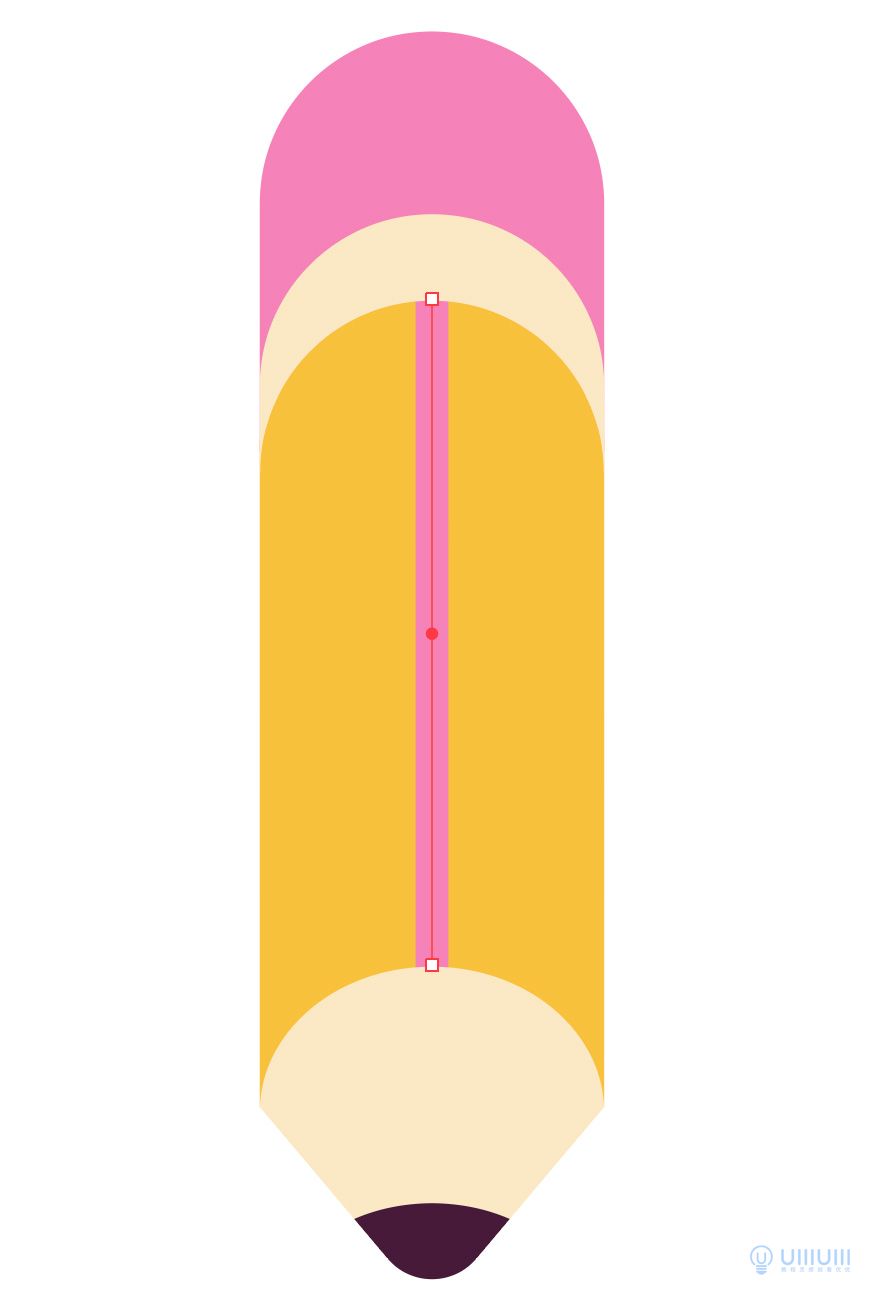
选中所有形状编组后旋转293度(向右旋转67度)。
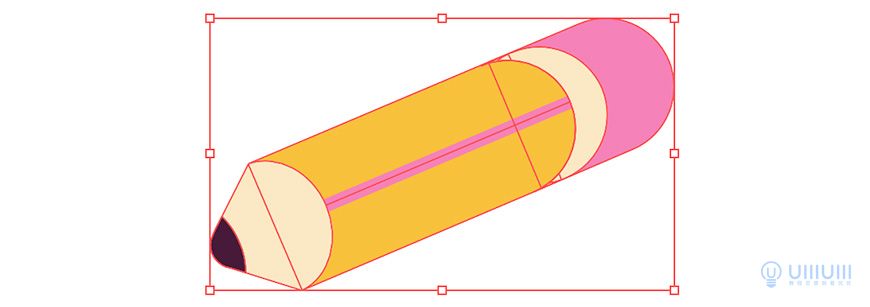
创建一个宽93px高14px的矩形,旋转23度。
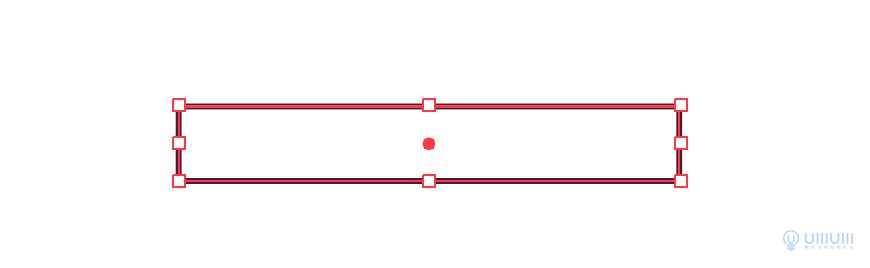
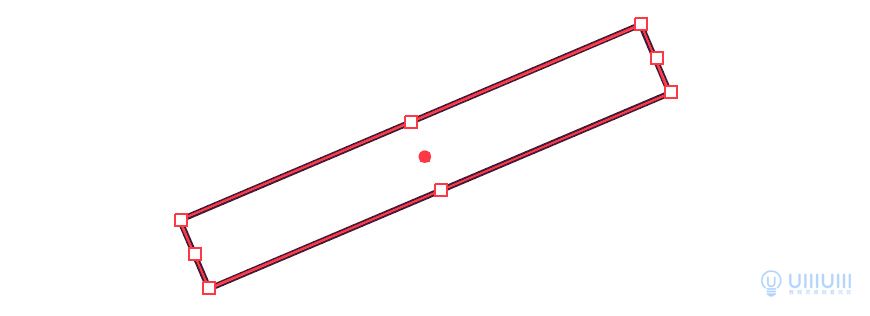
用直接选择工具选中上方的两个锚点,分别移动到如图所示位置。调整下方的圆角。
移动至铅笔下层。
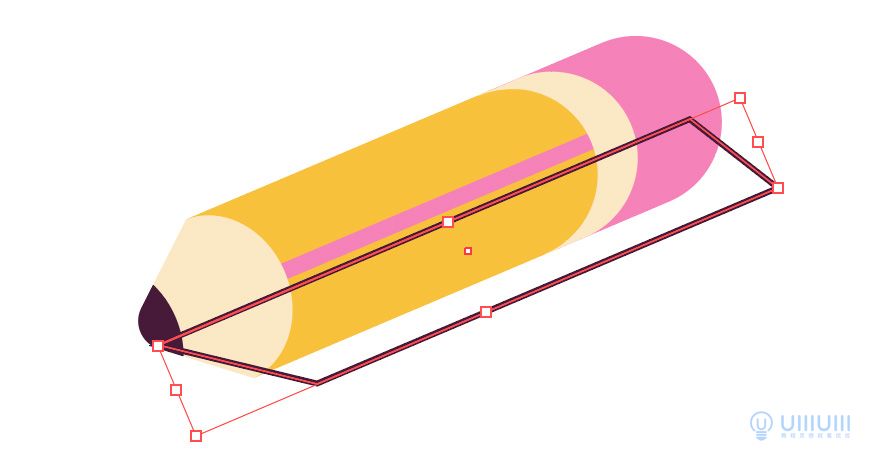
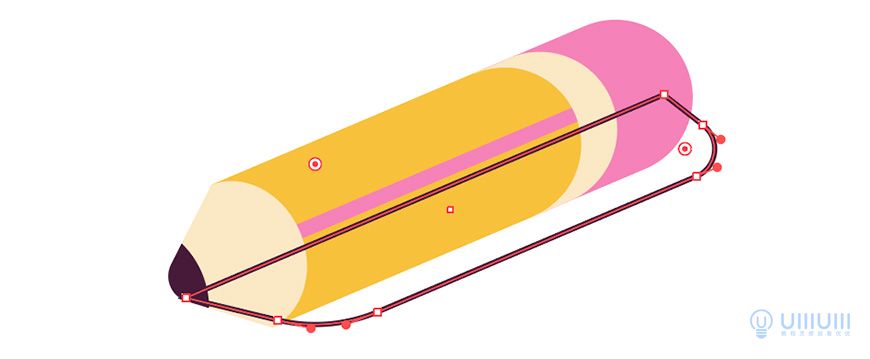
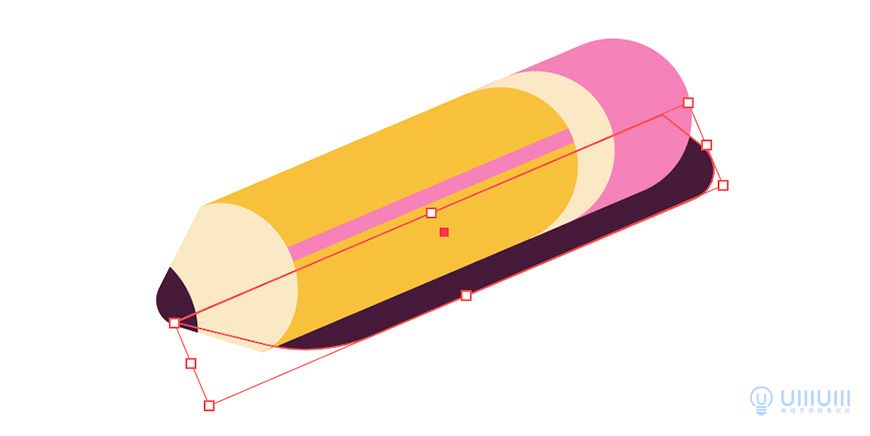
铅笔和阴影就做好啦。
8. 颜料罐
首先创建一个宽130px高83px的矩形。
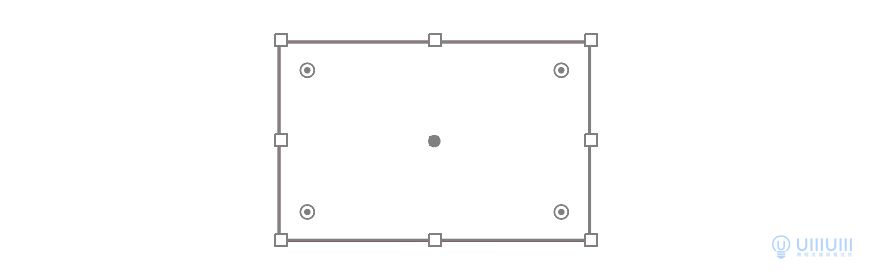
创建一个宽130px高52px的椭圆。按住shift+option竖直下拉复制一个,分别移动至与矩形上下边相切的位置。选中矩形和下方的椭圆,布尔运算联集。
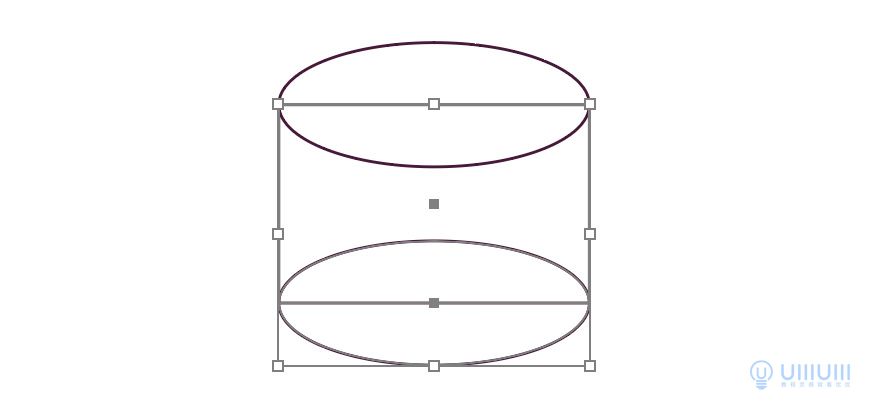
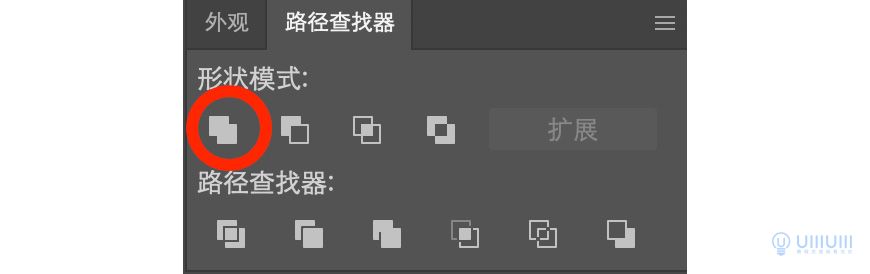
用钢笔工具勾出颜料往下滴的形状。
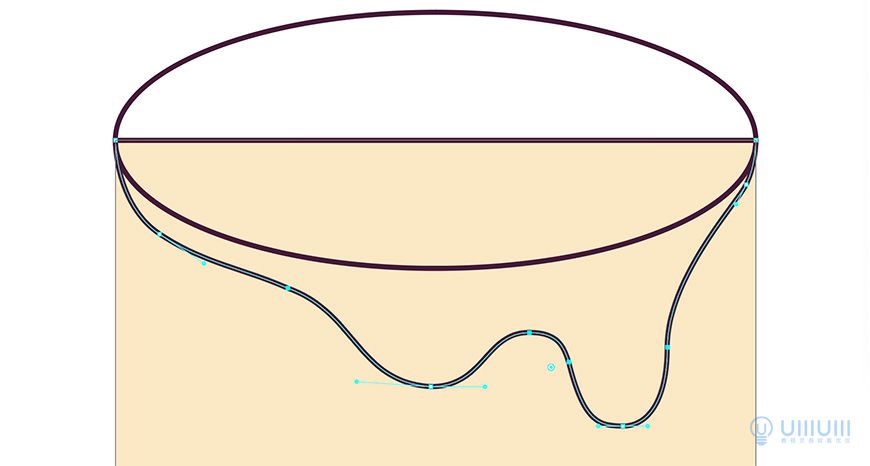
选中上方的椭圆,复制黏贴后稍微缩小一些,与原椭圆居中对齐。
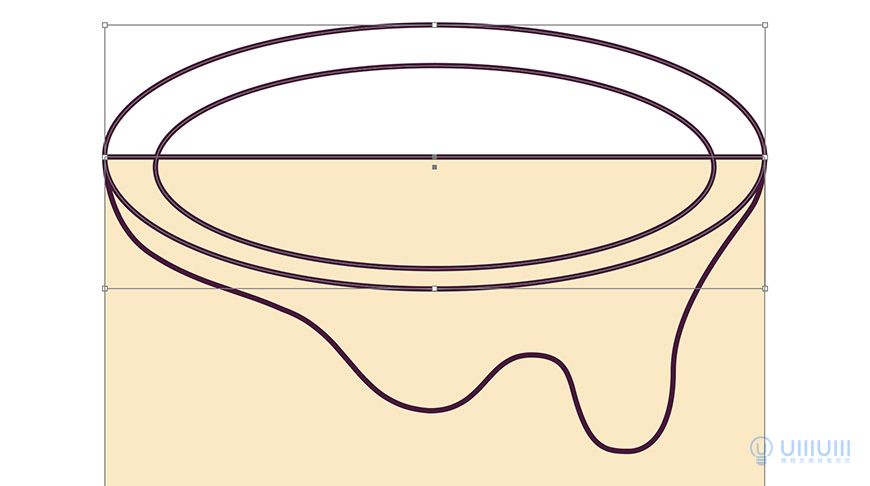
选中大椭圆和颜料水滴形状,改变填充色为F582B8。
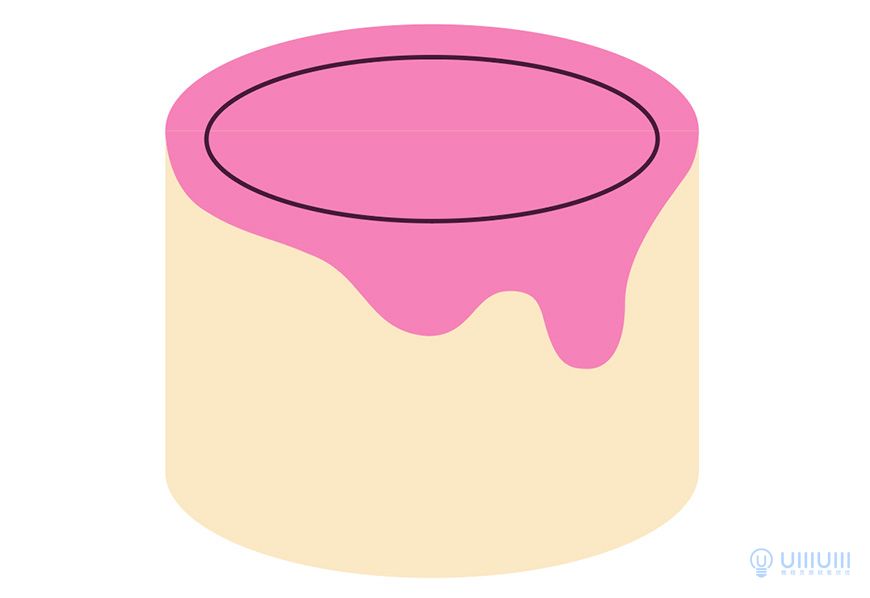
小椭圆移至最上层, 填充色为461a3a。
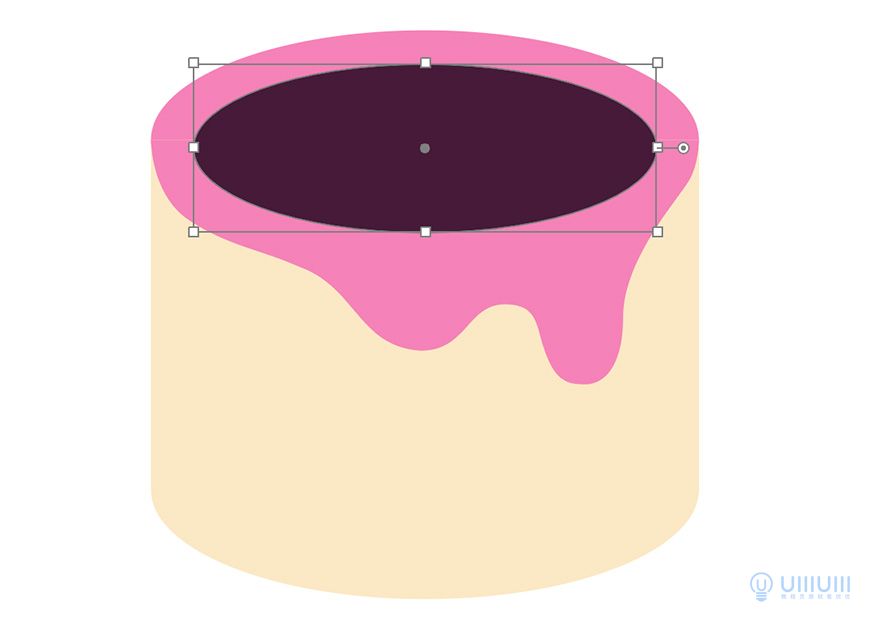
创建一个宽19px高122px的圆角矩形,圆角拉至最大。角度改为338度。
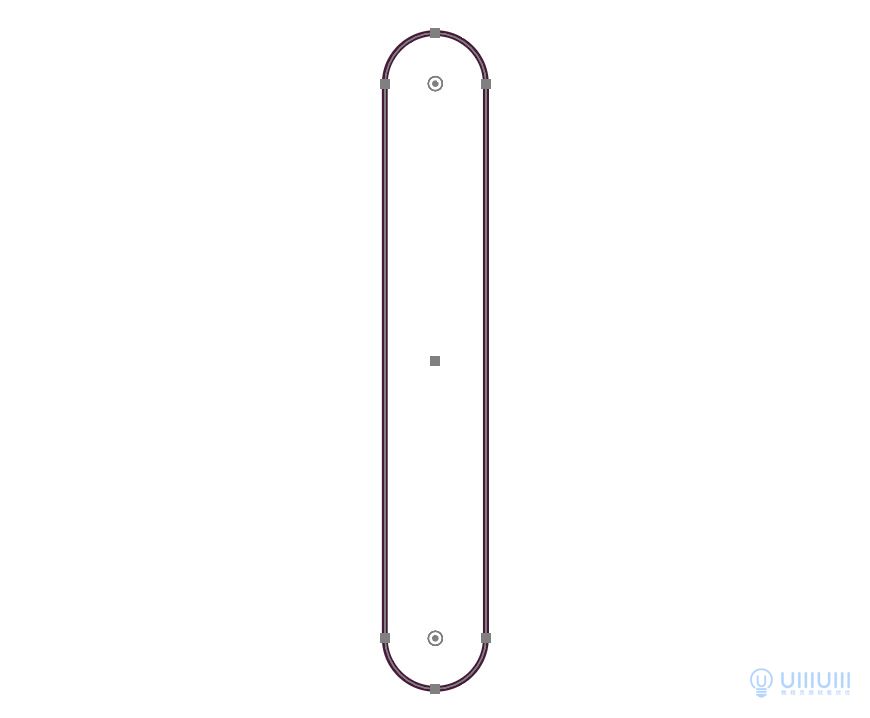
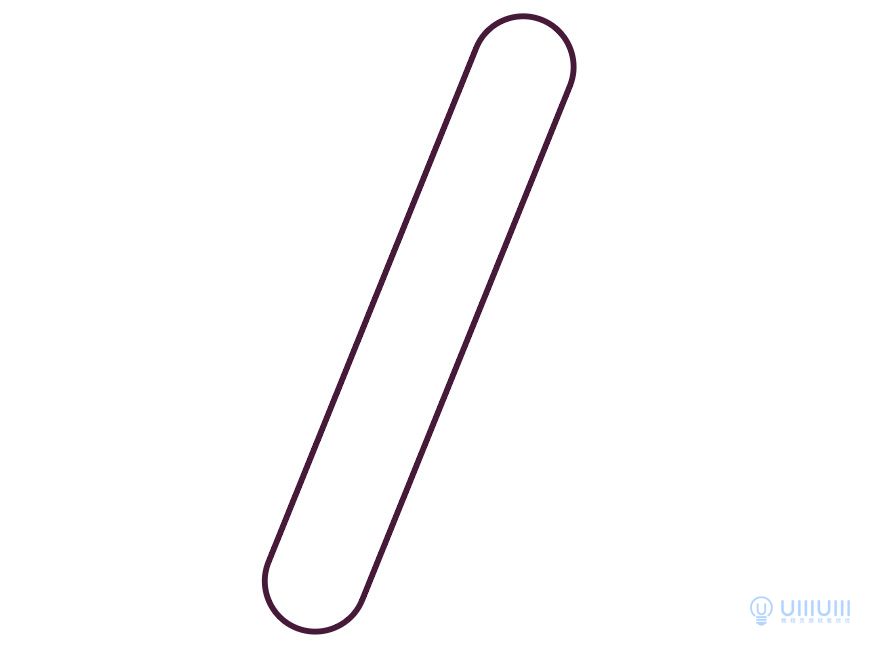
圆角矩形移动至如图位置,选中紫黑色椭圆,ctrl+c ctrl+f后同时选中椭圆和圆角矩形,用形状生成器去除多余部分,生成笔杆形状。填充色改为8f47d8。
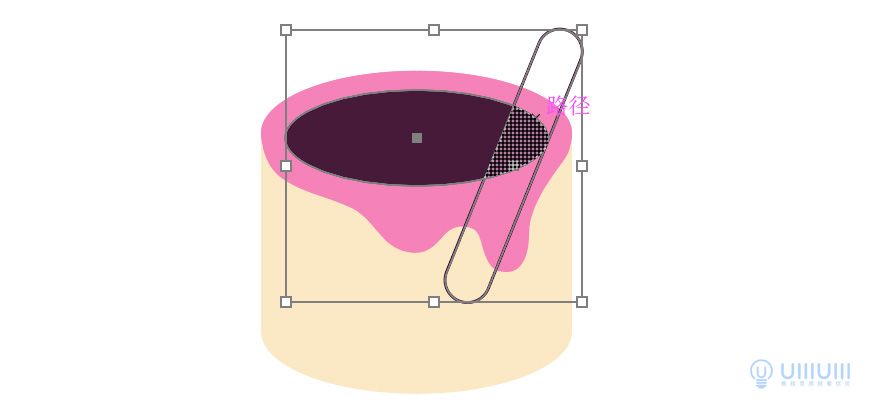
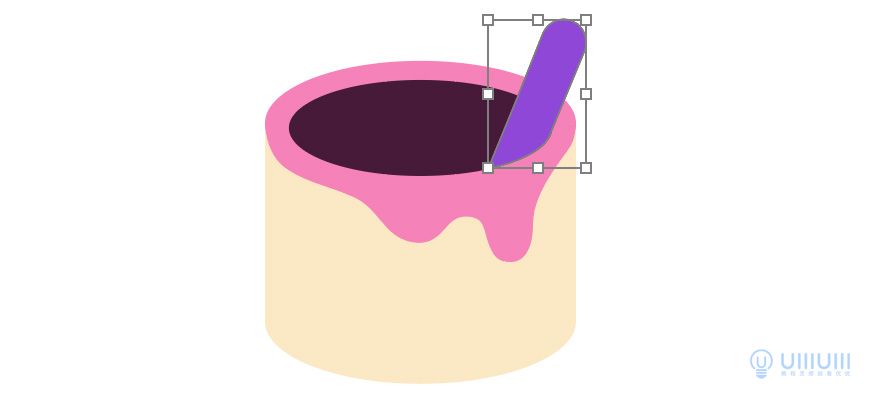
创建一个宽98px高121px的矩形,角度改为335度。
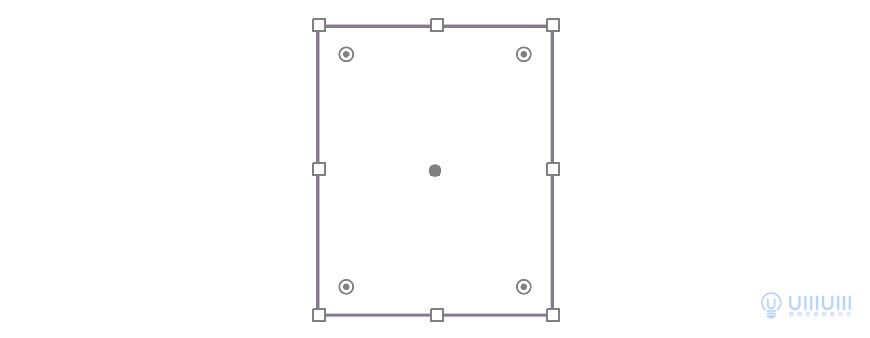
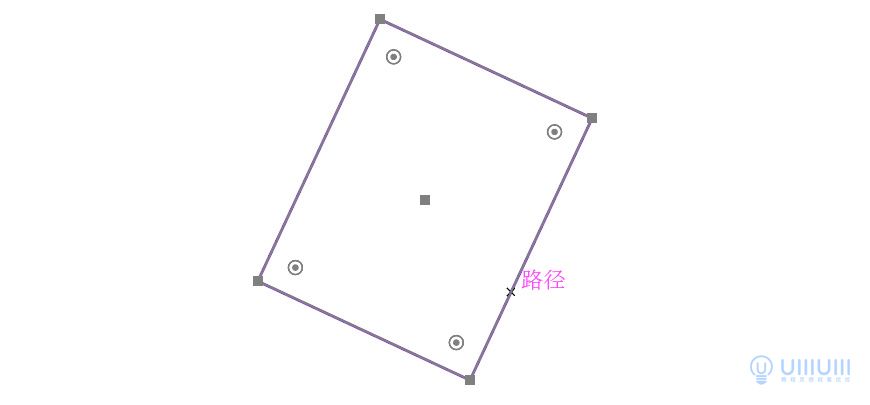
移动至如图所示位置后,选中颜料罐形状ctrl+c ctrl+f后同时选中颜料罐形状和矩形,布尔运算减去顶层。填充色改为f8c13c。
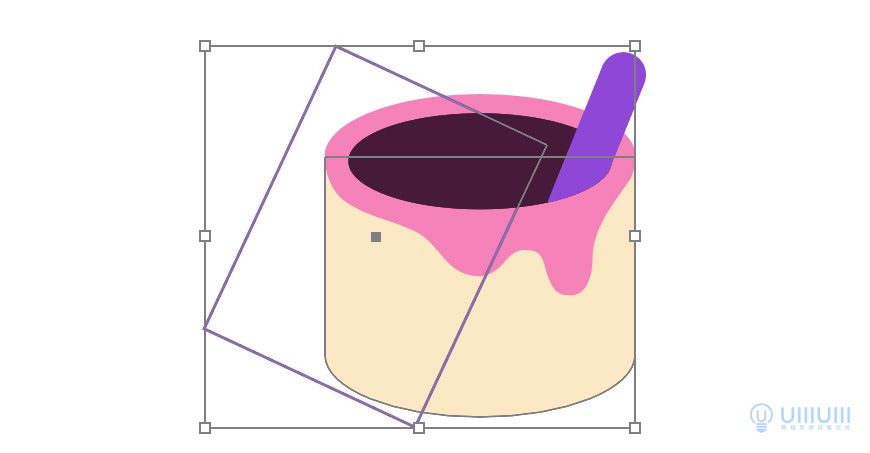
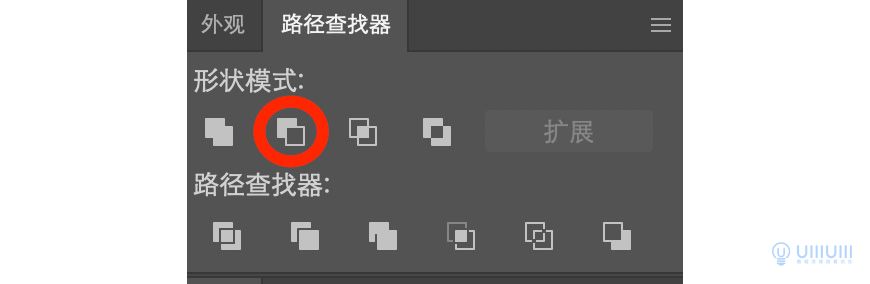
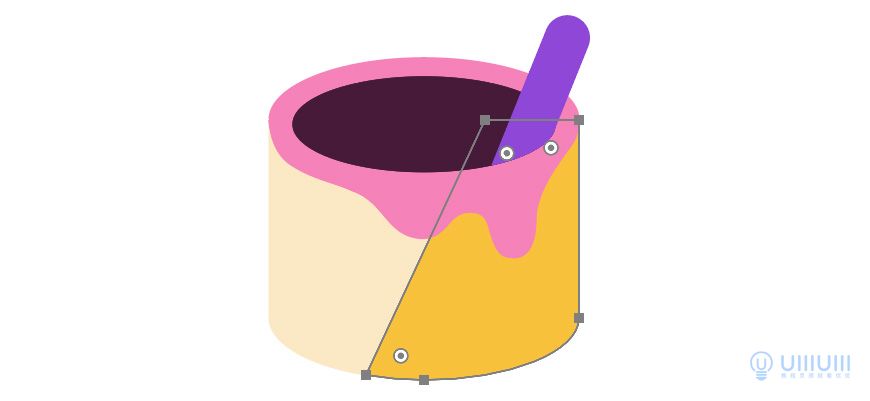
创建一个宽152px高67px的椭圆,移至如图所示位置,移动至最下层,填充色改为461a3a。
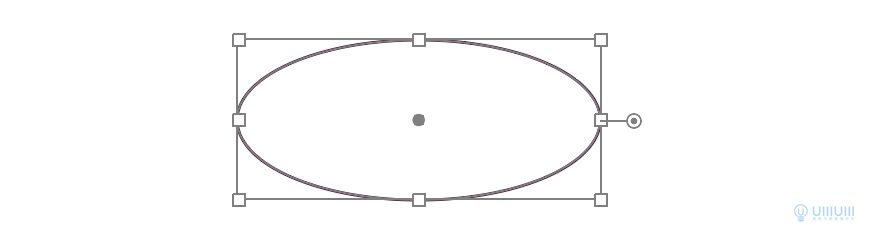
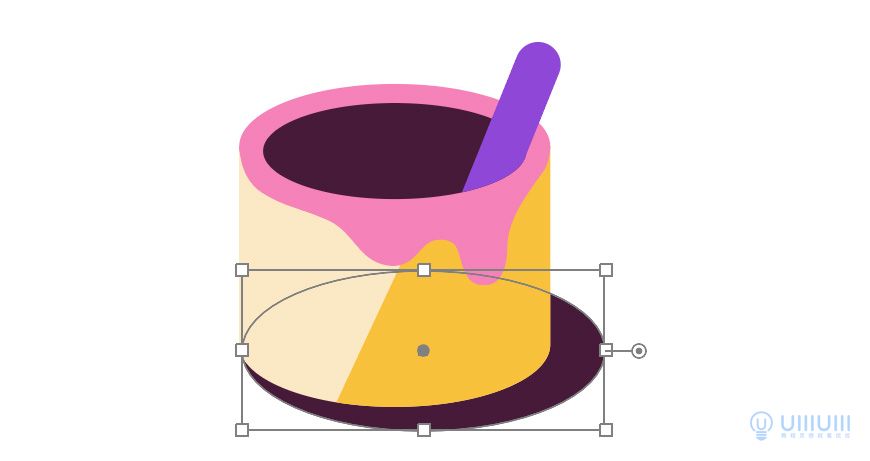
到这一步颜料罐就做完啦。
9. 小鱼的画:可以分成画框和小鱼来做
创建一个宽336px高463px的矩形和一个宽288px高414px的矩形,上下左右居中对齐。大的填充色fbe8c4,小的填充色f8c13c。
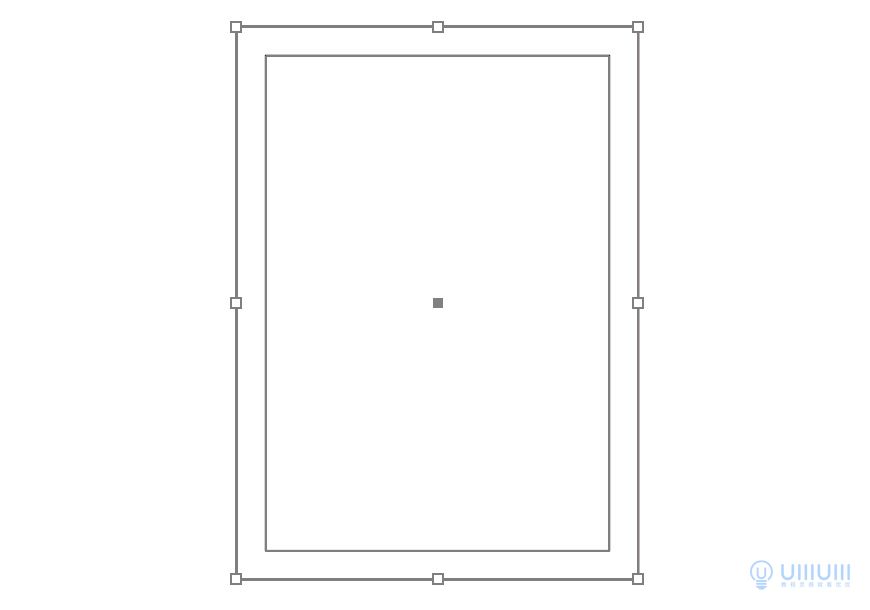
按住option往右上方向拉动复制淡黄色的矩形。填充色为8f47d8。
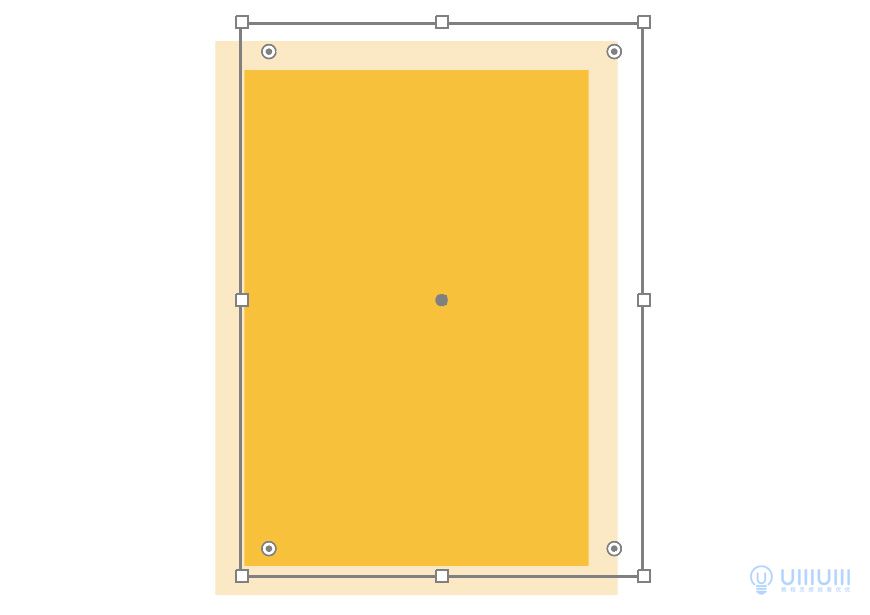
创建一个宽108px高15px的矩形和一个宽21px高70px的矩形,分别移动至如图所示位置。
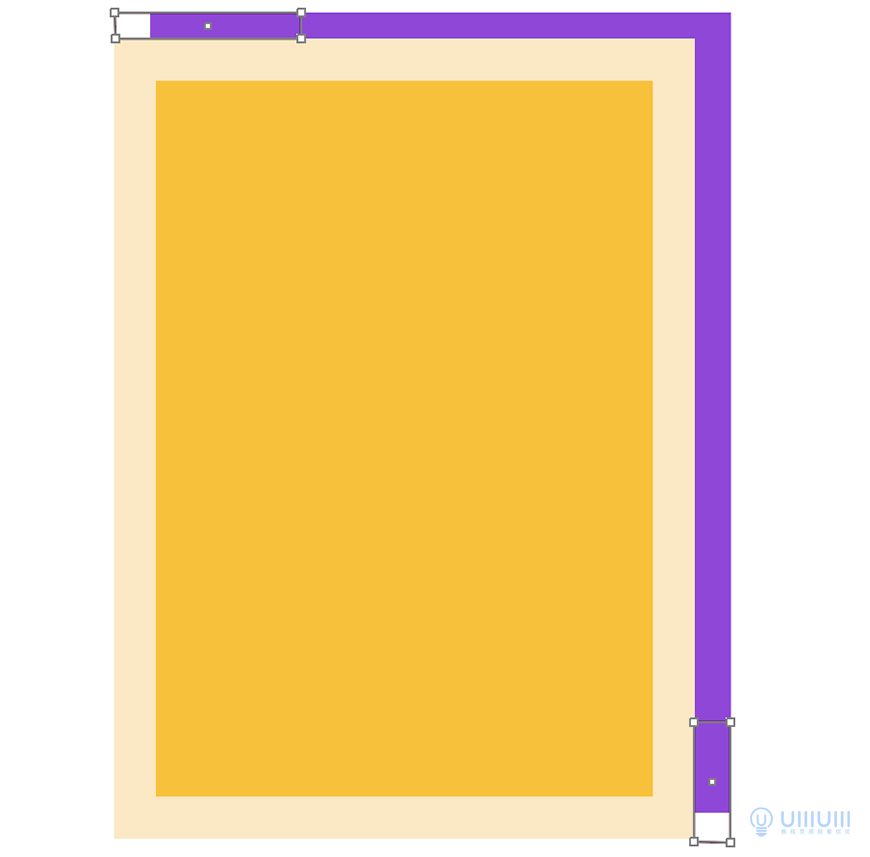
用直接选择工具选中如图所示锚点,拉至与紫色矩形重合的角。
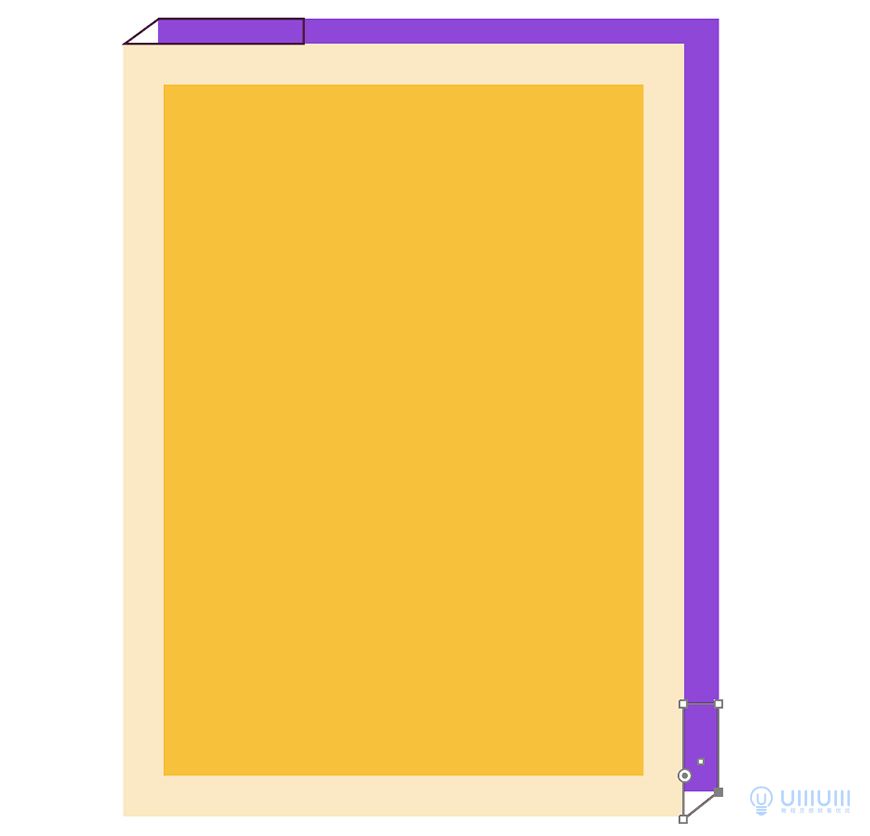
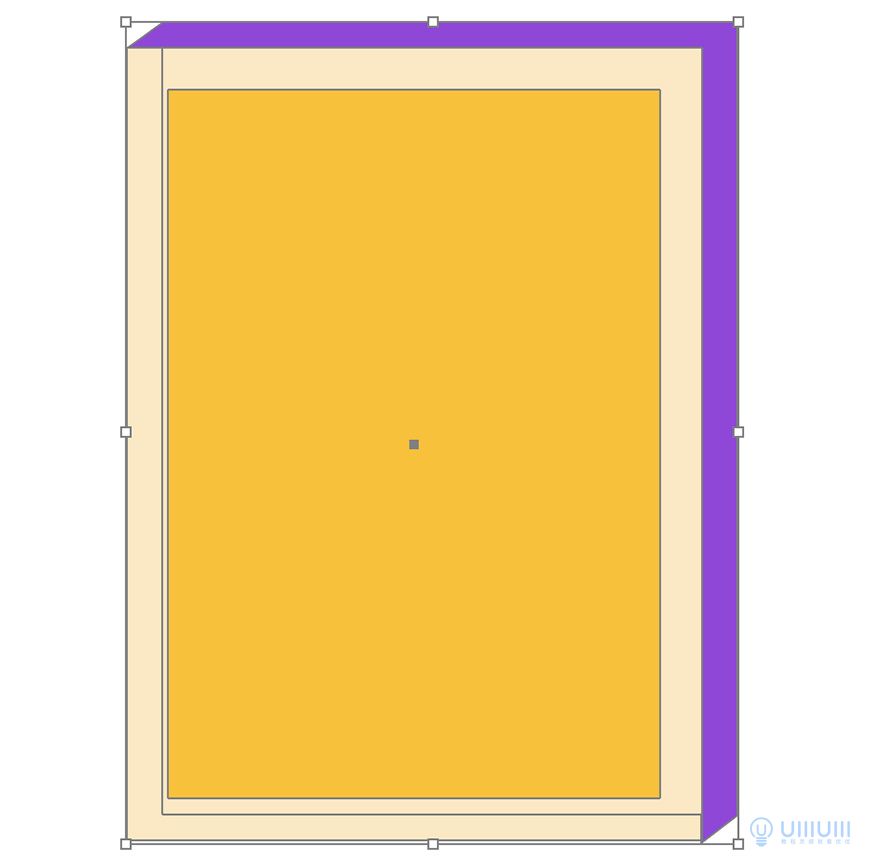
选中全部形状,摁E使用自由变换工具,选中第四个自由扭曲,调整右边至如图所示。
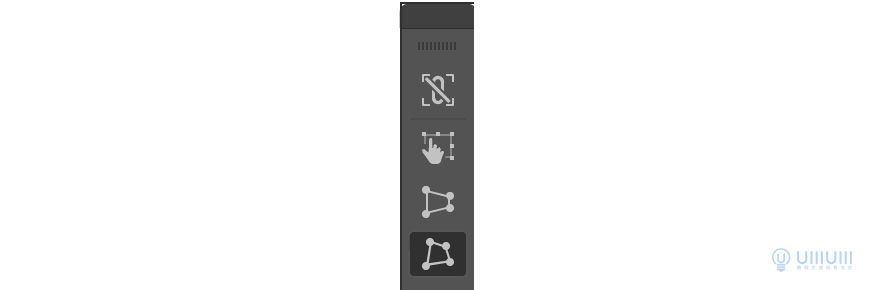
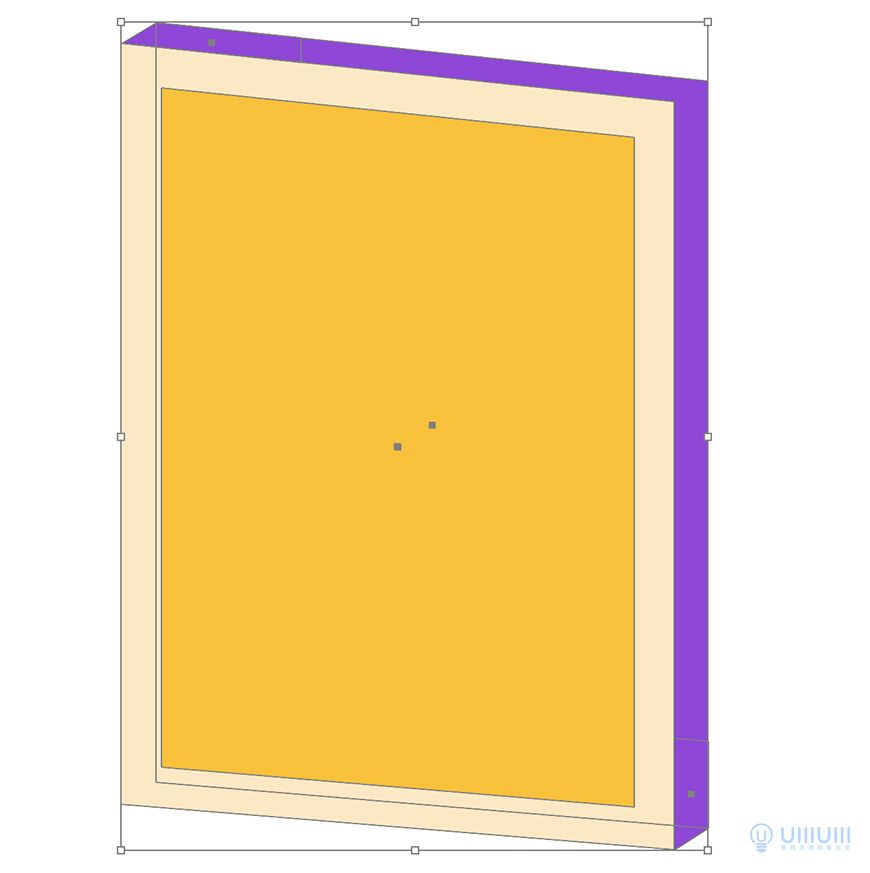
创建一个宽25px高251px的矩形,角度改为25度,填充色改为8f47d8。
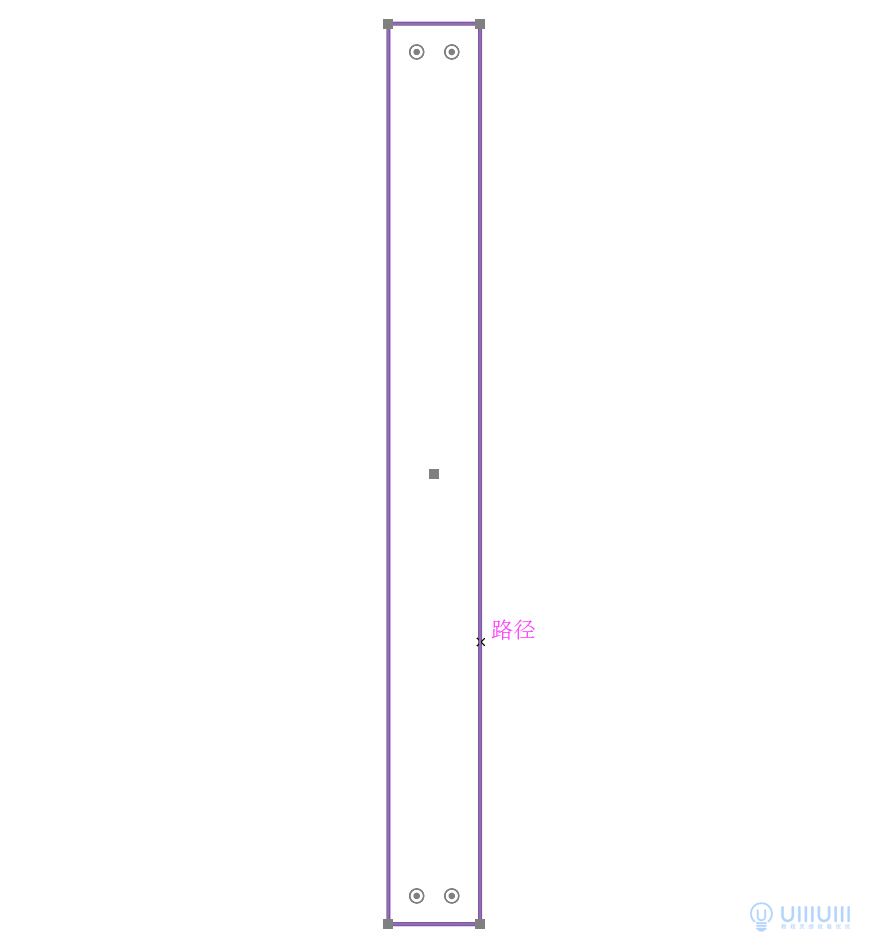
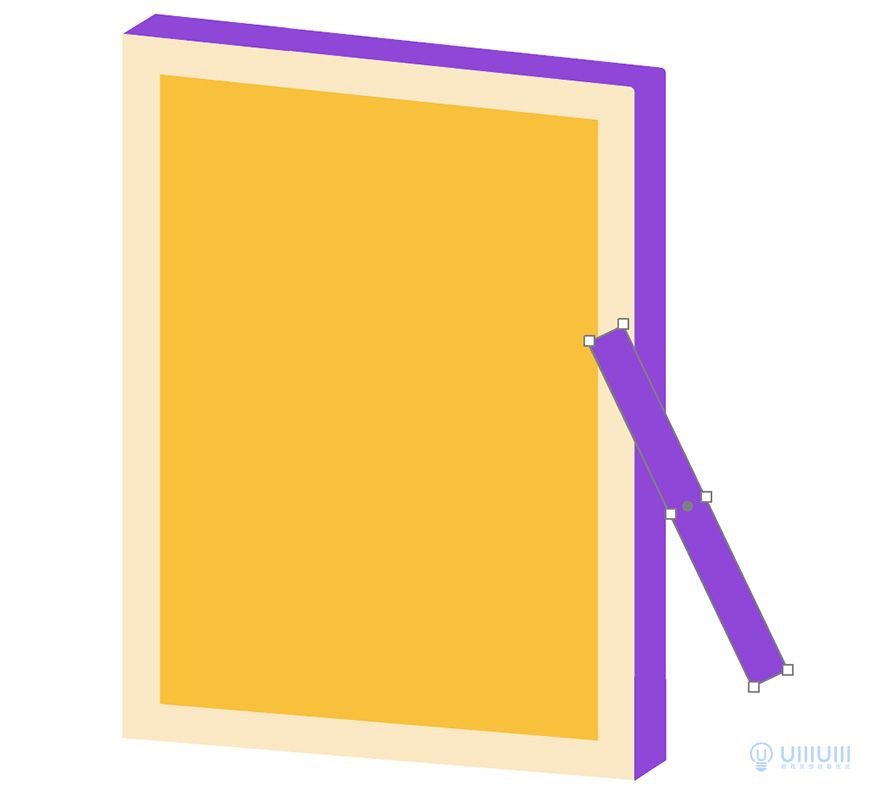
创建一个宽232px高156px的矩形,角度改为355度。用自由选择工具选中右上的锚点,移动至与前一个矩形重合处。填充色为461a3a。
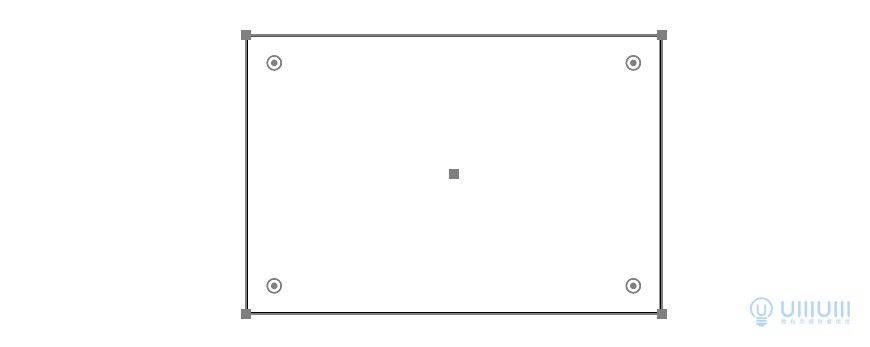
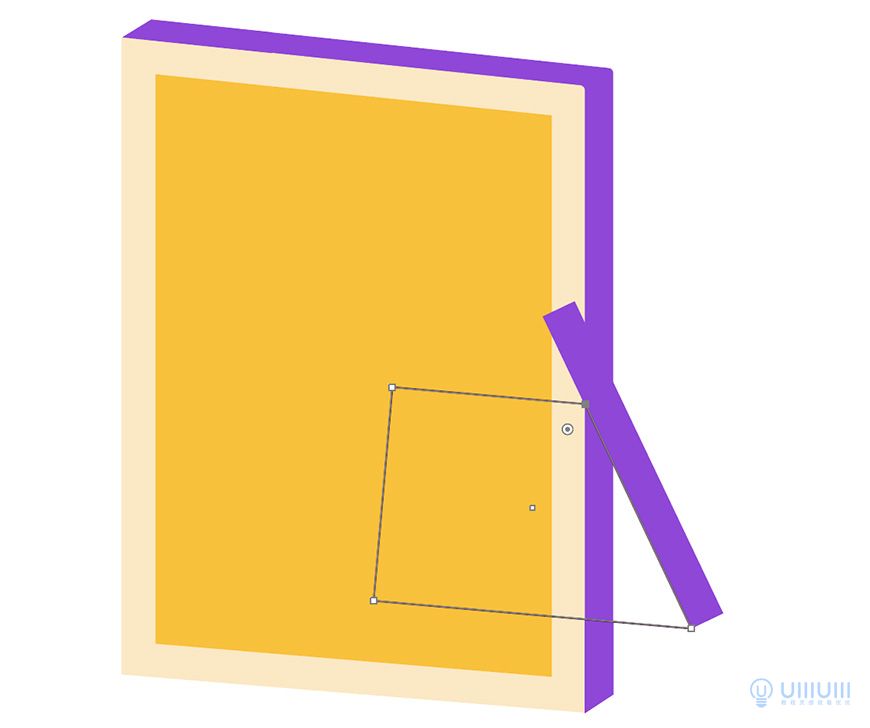
将两个形状移至最下层。到这一步画框就完成了。

创建一个宽222px高211px的椭圆.
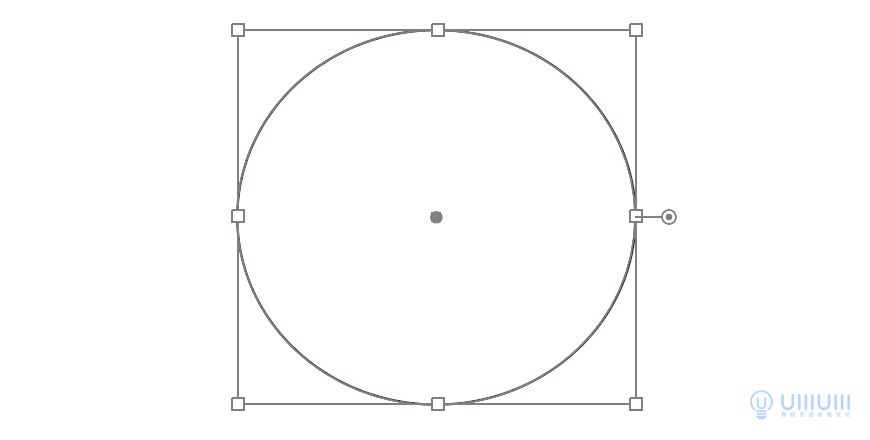
用多边形工具创建一个宽195px高93px的三角形,移动至底边与椭圆相切的位置。
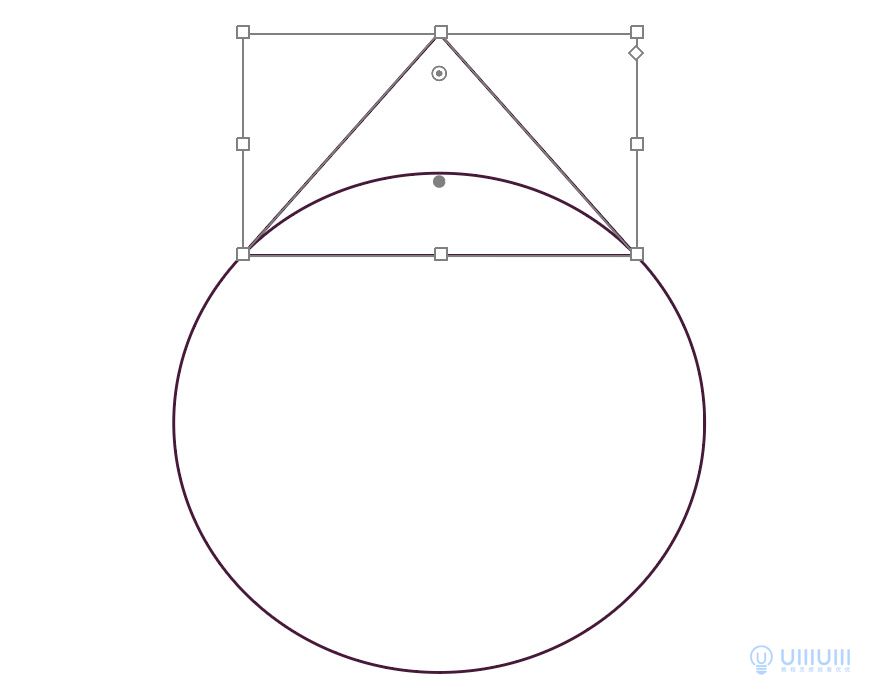
在创建一个宽249px高126px的椭圆,与三角形底边相切。
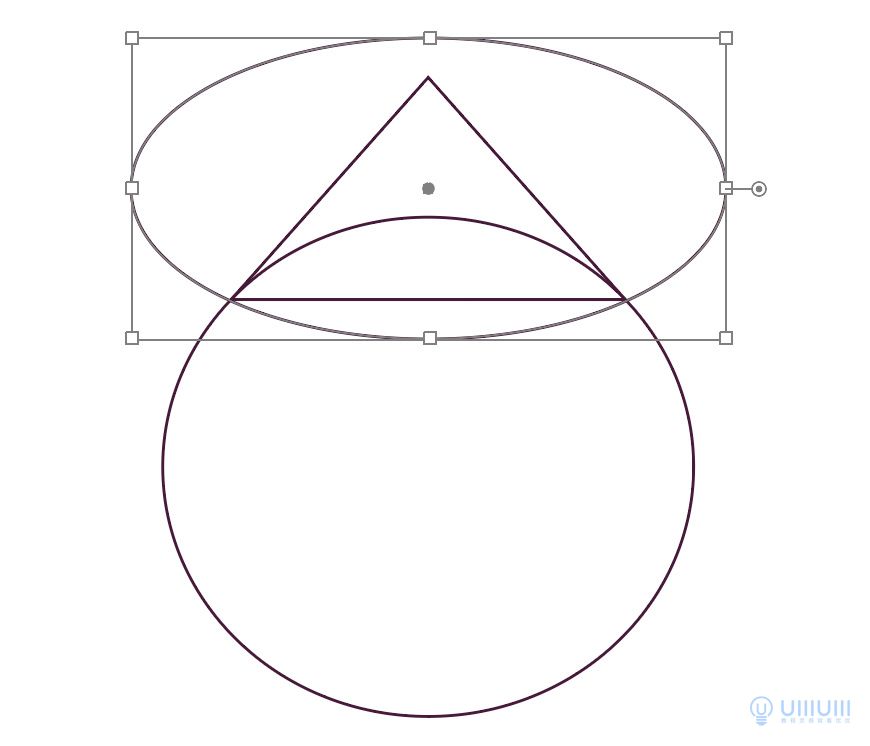
同时选中上方的椭圆与三角形,用形状生成器生成鱼头的形状,去除多余部分。
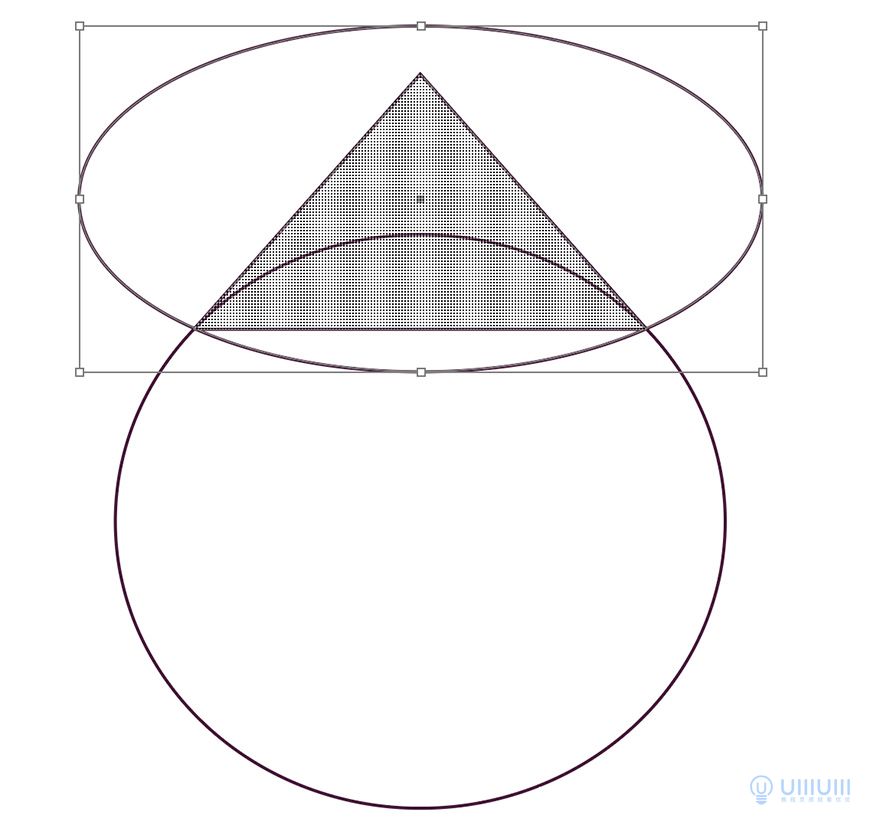
用直接选择工具选择上方的角,调整圆角。上方鱼头形状填充色为f582b8,鱼身填充色为fbe8c4。
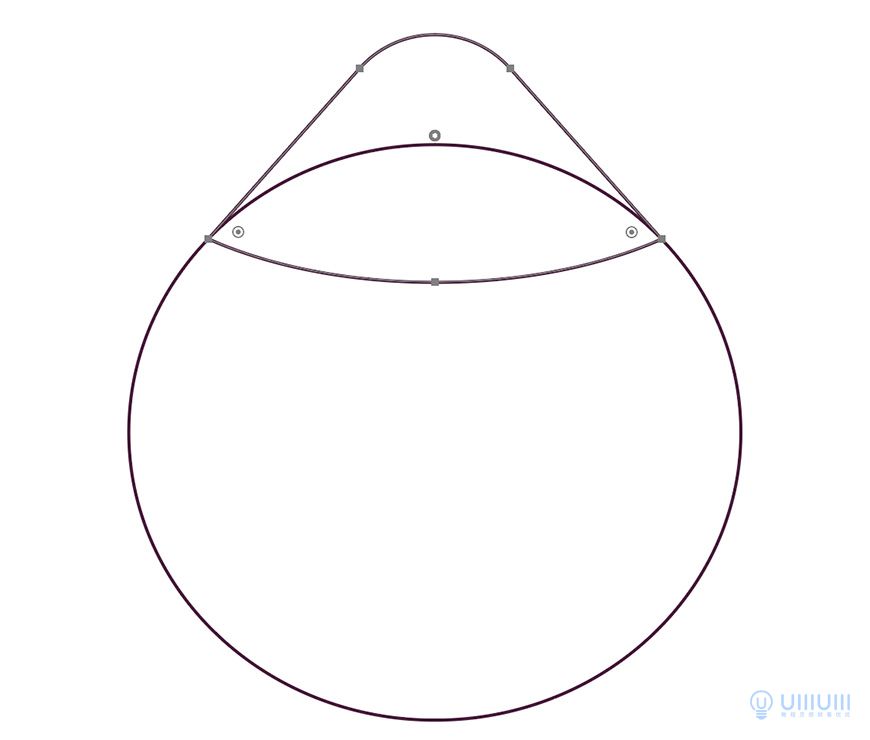
创建一个宽高为54px和一个宽高为32px的正圆形,上下左右居中对齐,并与鱼头形状左右居中对齐。
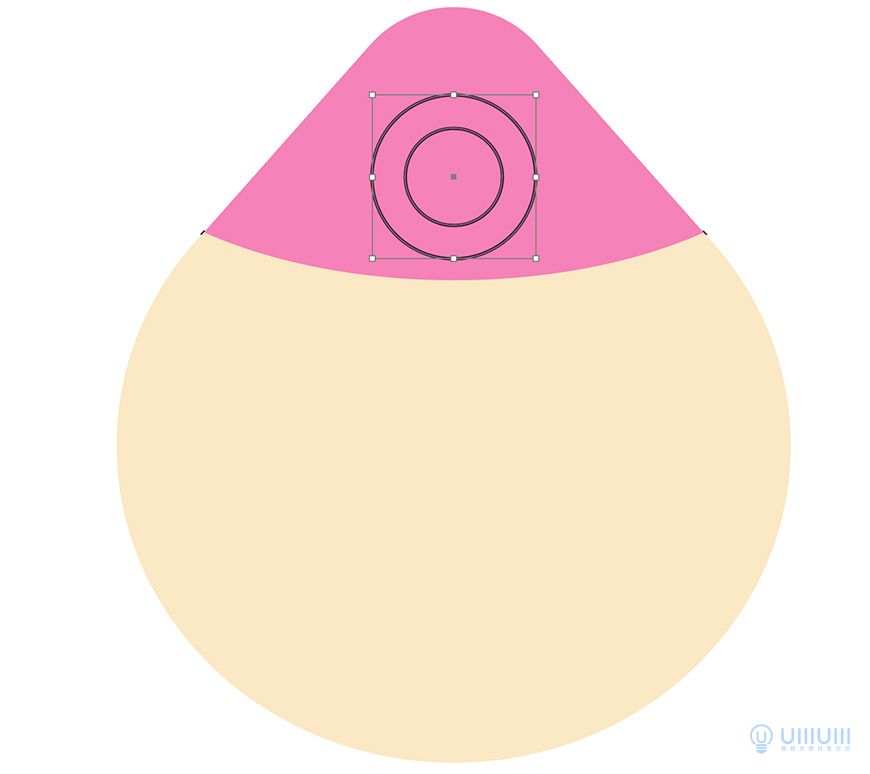
创建一个宽203px高253px的椭圆并移动到如图所示位置。
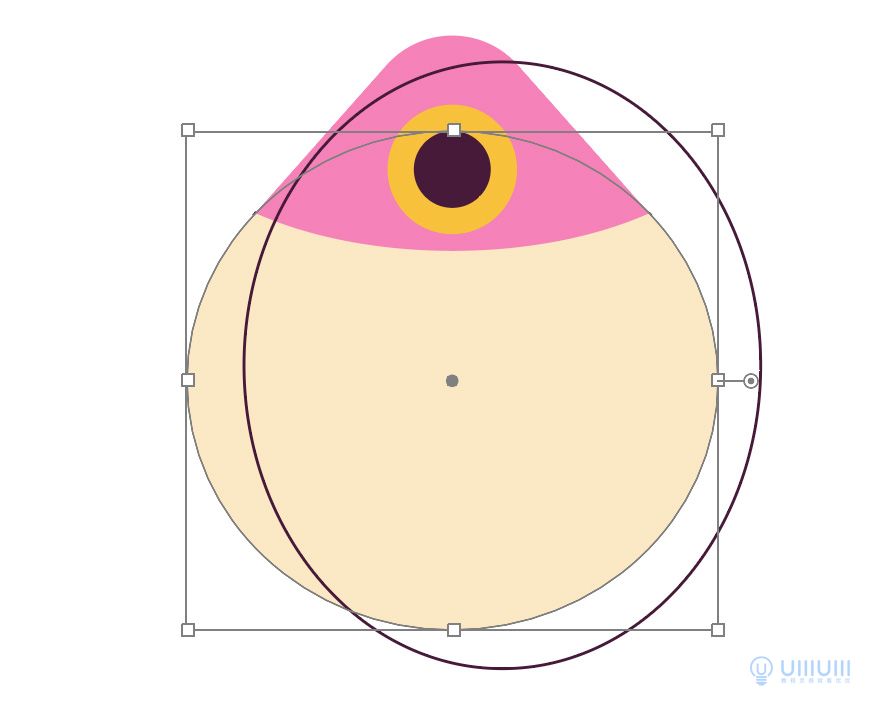
选中淡黄色鱼身ctrl+c ctrl+f原位复制黏贴一次,选中复制后的鱼身和椭圆,布尔运算减去顶层得到鱼背鳍,填充色为f582b8。
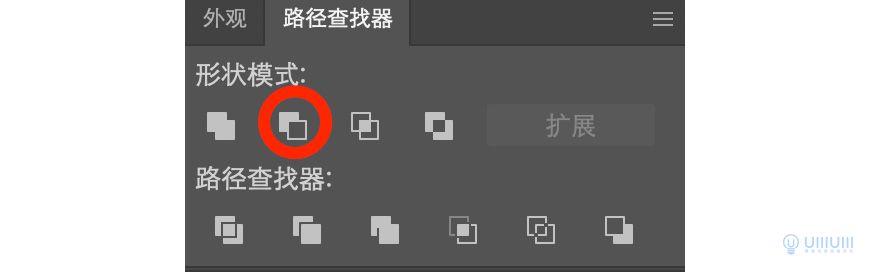
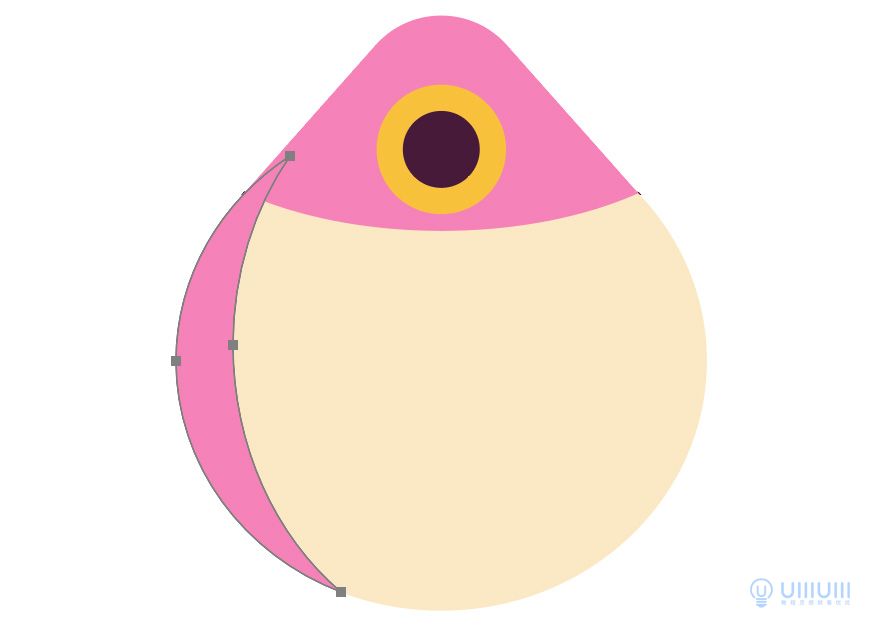
创建一个宽36px高65px的矩形和一个宽高都为36px的正圆形。
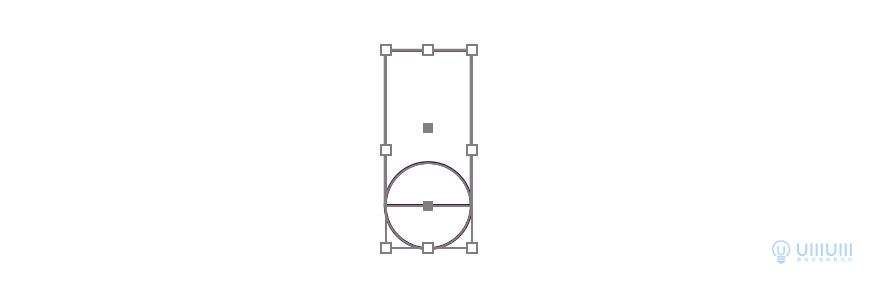
选中矩形后用自由变换工具中的透视扭曲,调整为如图所示的梯形,调整上方的圆角。
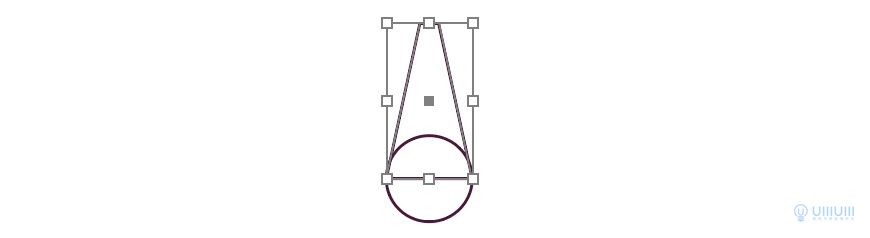
填充色改为f582b8,选中两个图形角度改为11度。移动至鱼身如图位置。
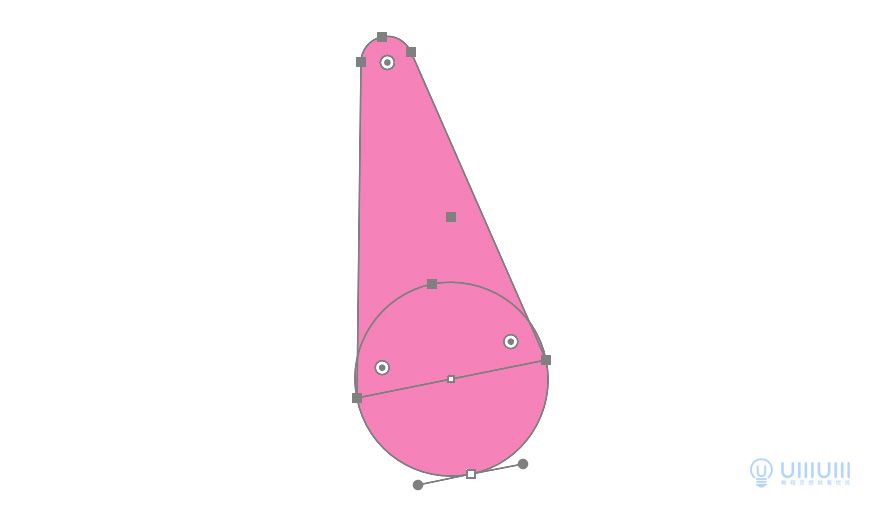
用钢笔勾出如图形状,角度改为4度,填充色为f582b
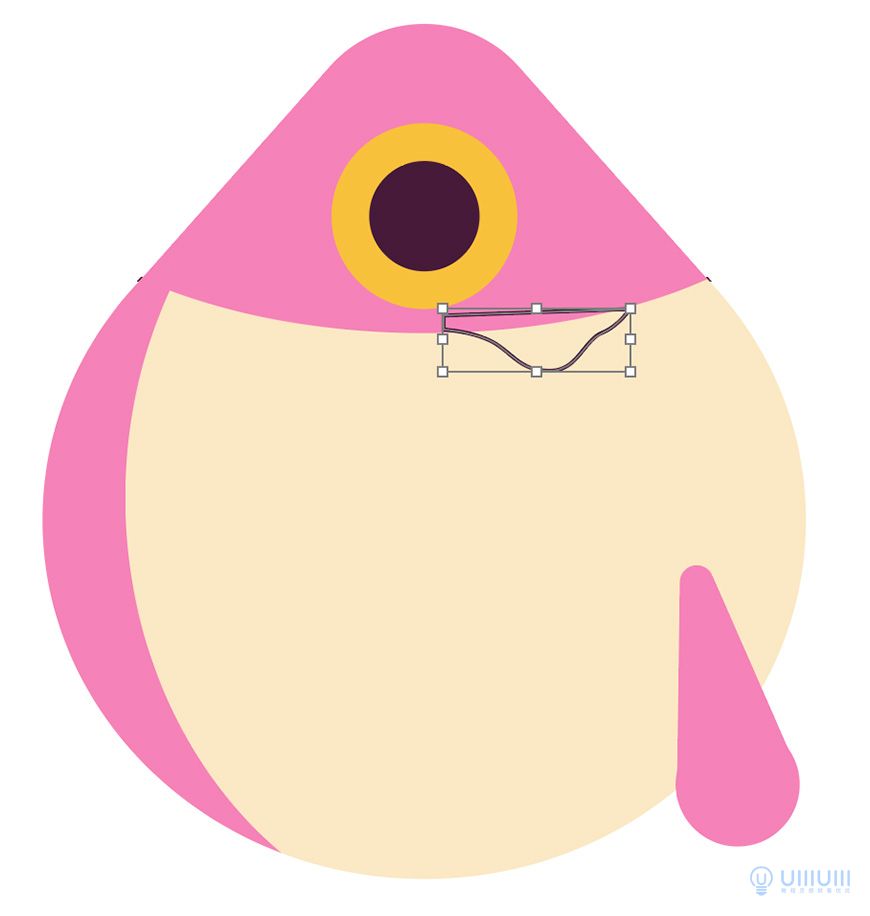
创建一个宽166px高85px的矩形。
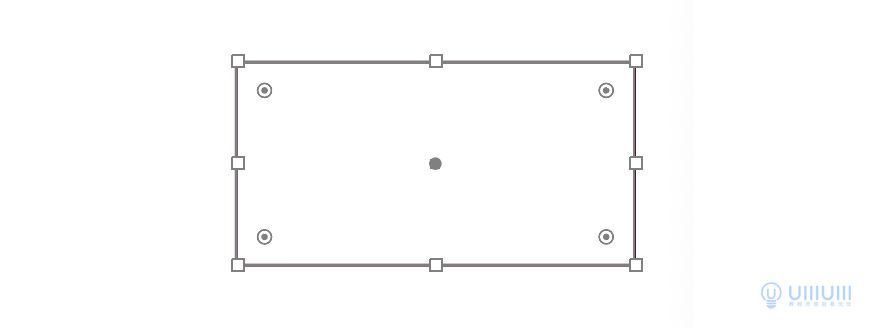
用直线工具拉五条等距直线。
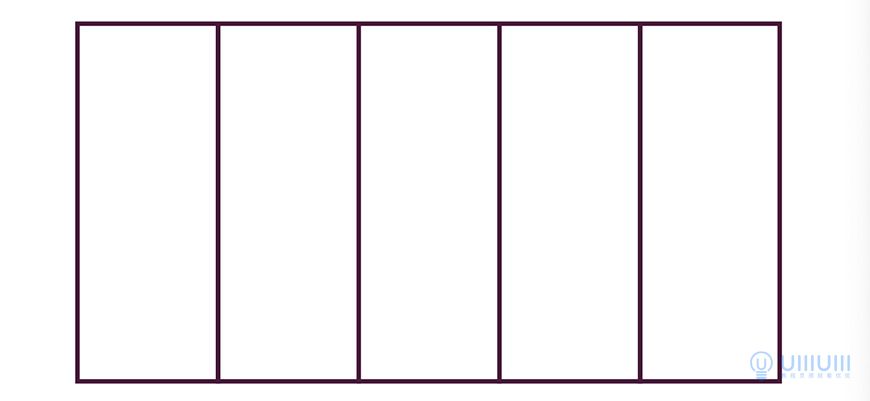
全部选中后用直接变换工具中的透视变换,调整为梯形后取消编组调整梯形圆角。
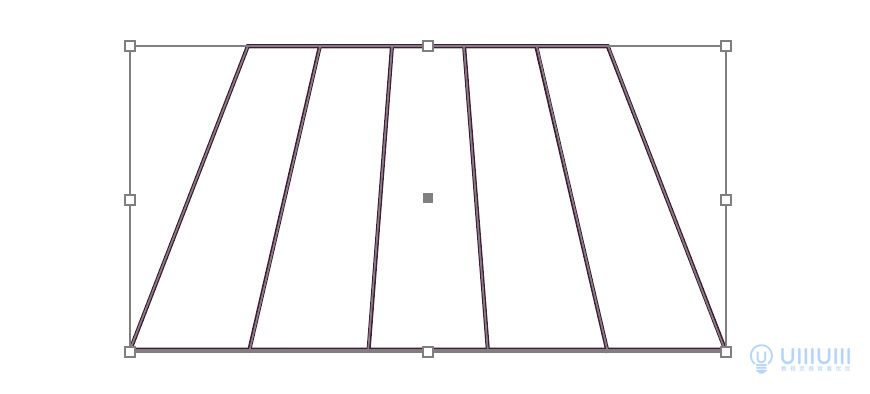
梯形填充色为fbe8c4,线条填充色为f8c13c,粗细4pt。
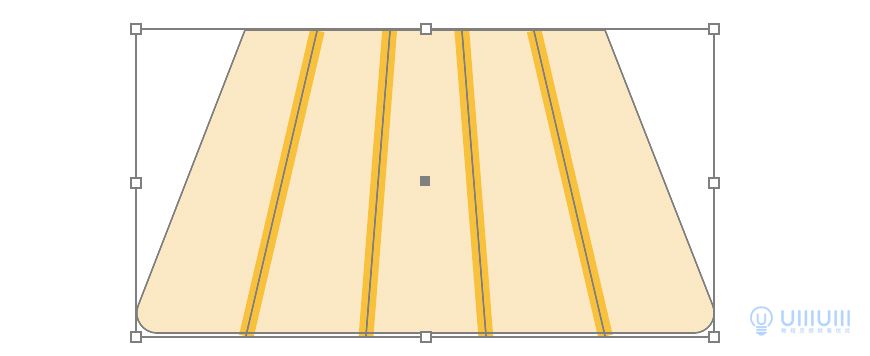
将鱼尾移至最底层,与鱼头鱼身居中对齐。
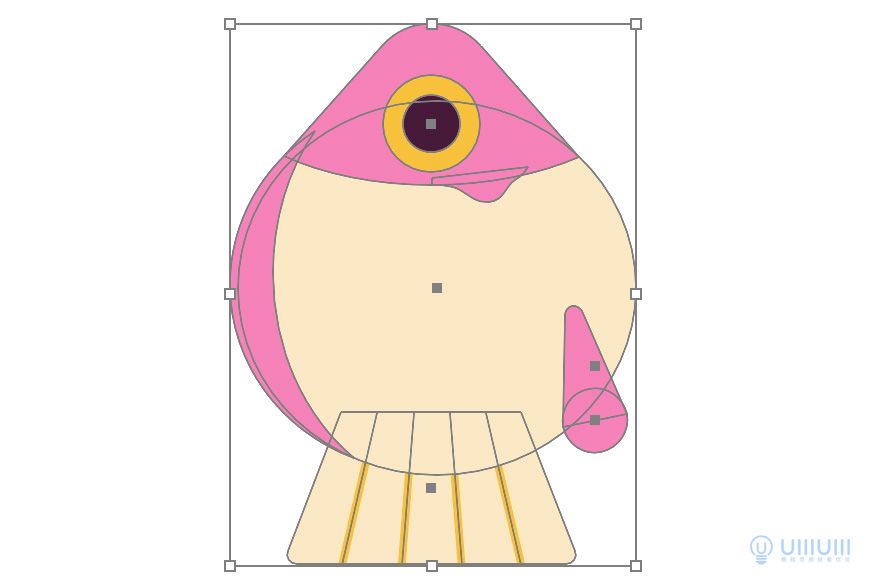
选中所有图形,用自由变换中的自由扭曲工具调整右边至如图所示
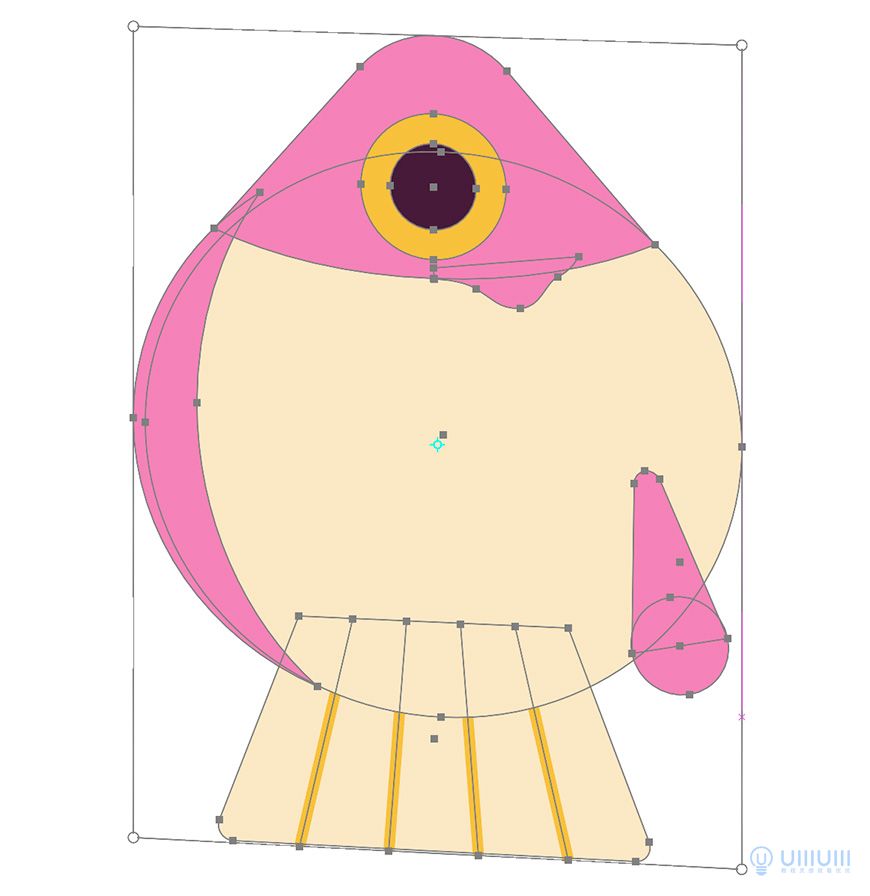
移动鱼至画框顶层,与画框居中对齐。
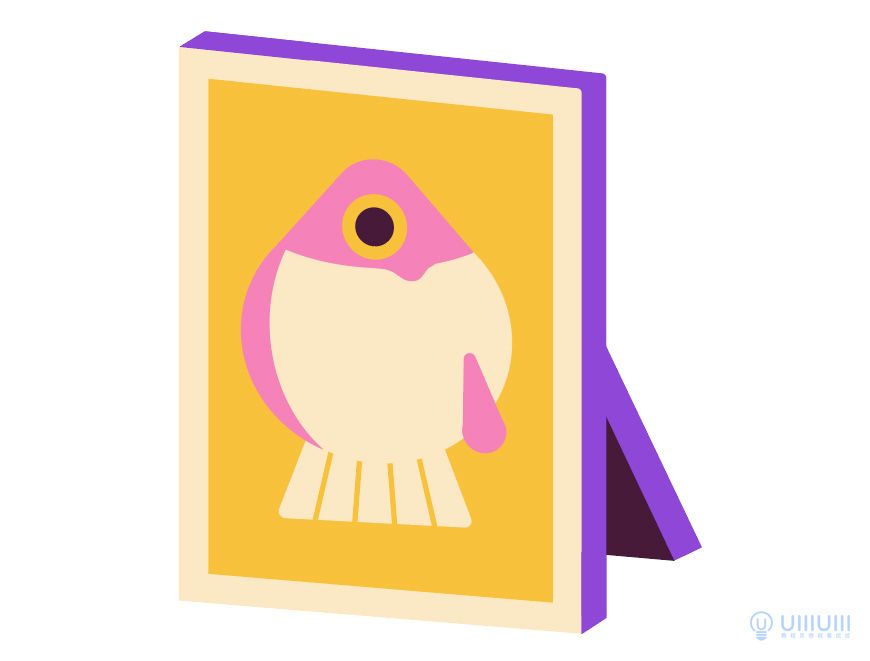
所有图形旋转351度
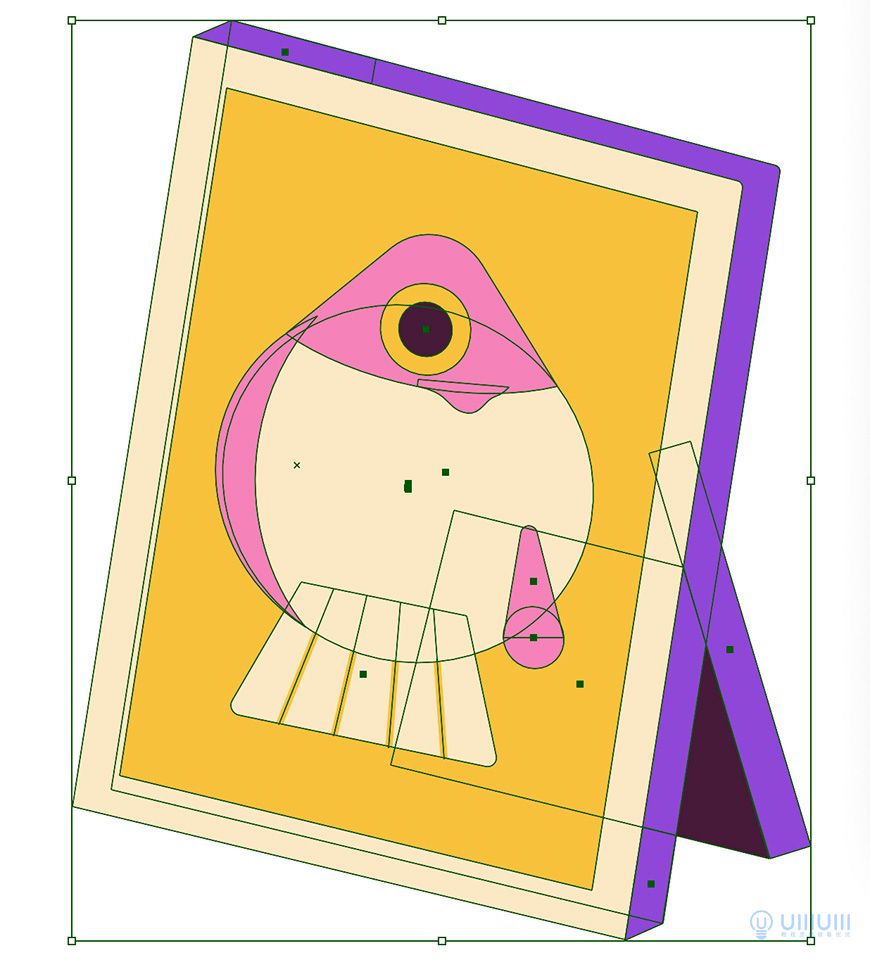
创建一个宽14px高31px的矩形,角度改为296度,移动至如图所示位置。
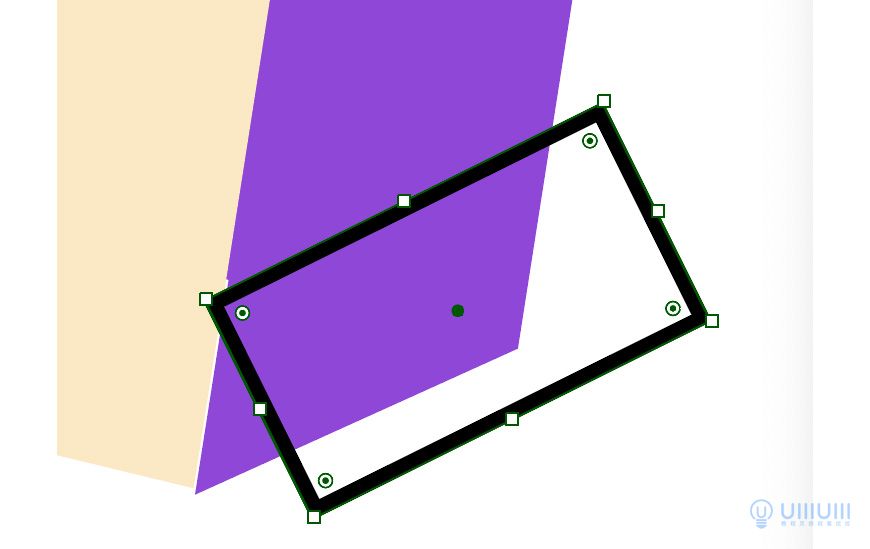
用直接选择工具选中左边和上方两个锚点,移动至如图所示位置,调整圆角。
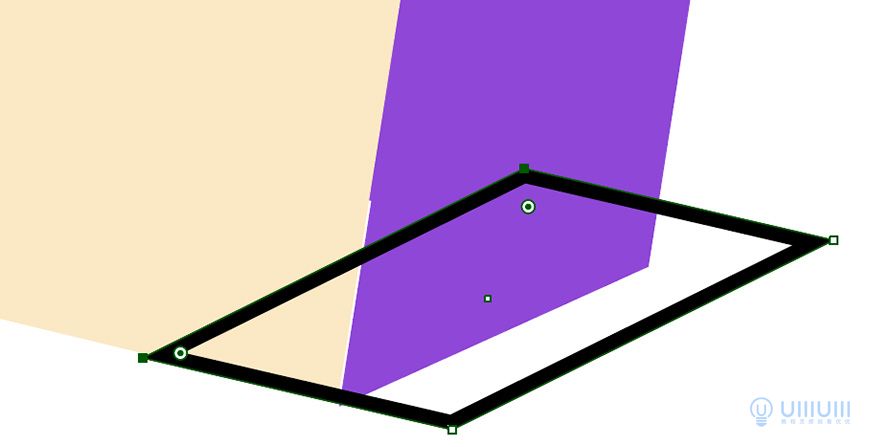
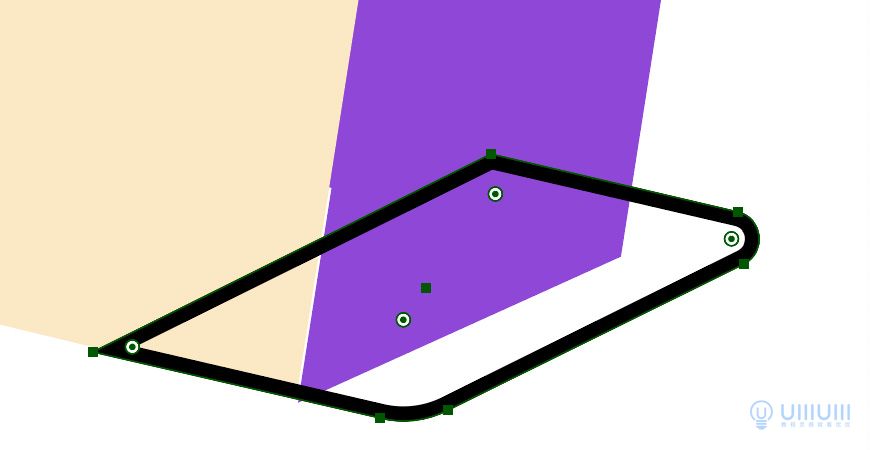
填充色改为f582b8后移至最后面。

到目前为止小鱼的画就做完啦。
10. 植物盆栽:花盆和植物
首先创建一个宽240px高89px的椭圆,按shift+option往下拖动复制一个。
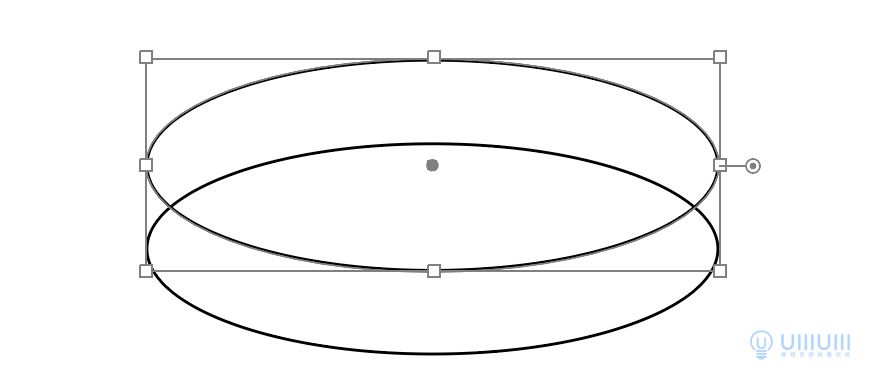
创建一个宽240px高39px的矩形。ctrl+c ctrl+f复制上方的椭圆,选中两个椭圆一个矩形后布尔运算联集,填充色f582b8。上方椭圆填充色feb9e8。
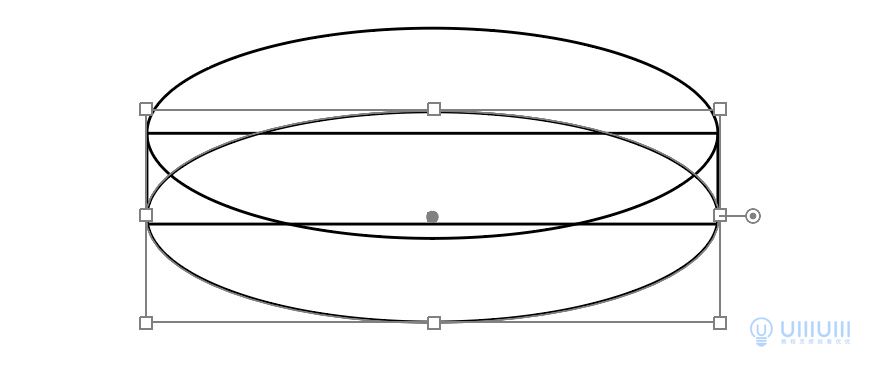
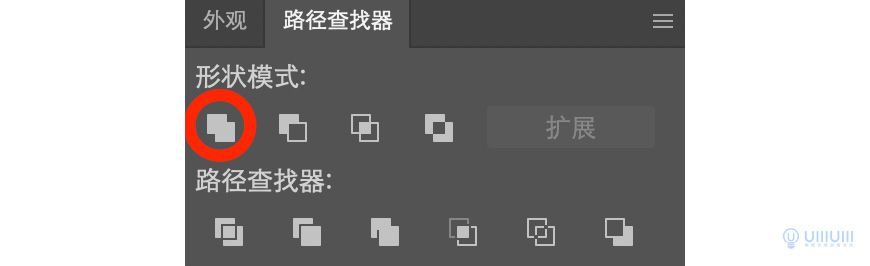
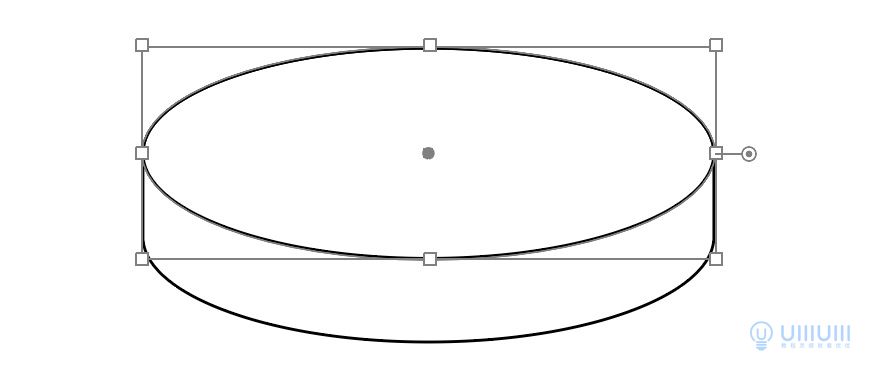
创建一个宽205px高61px的椭圆,ctrl+c ctrl+f与大椭圆上下左右居中对齐后布尔运算差集。
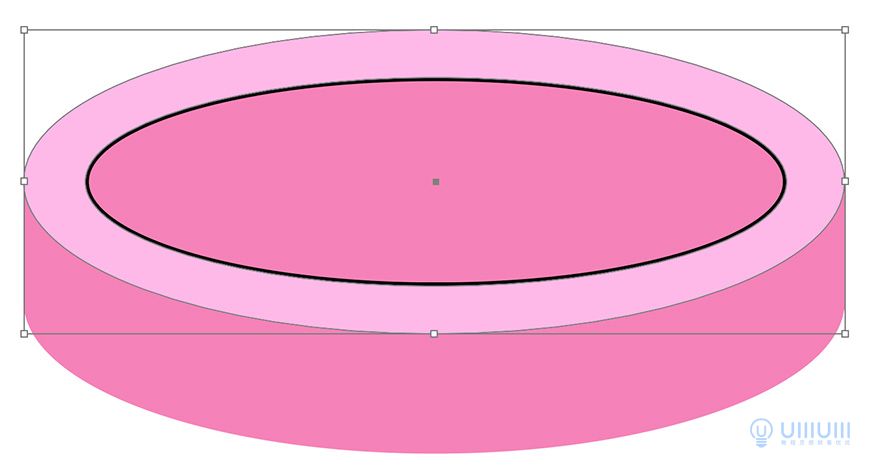
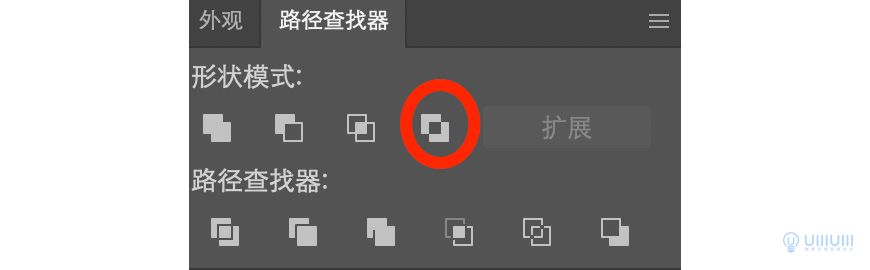
选中小椭圆改变填充色为8f47d8。按住shift+option下拉复制一个,改变填充色为461a3a。
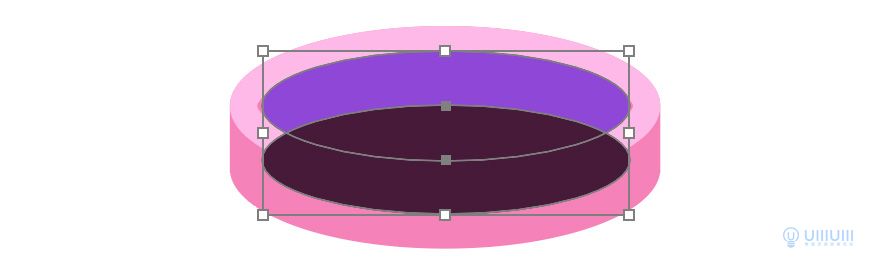
ctrl+c ctrl+f上方椭圆,选中两个椭圆布尔运算交集。
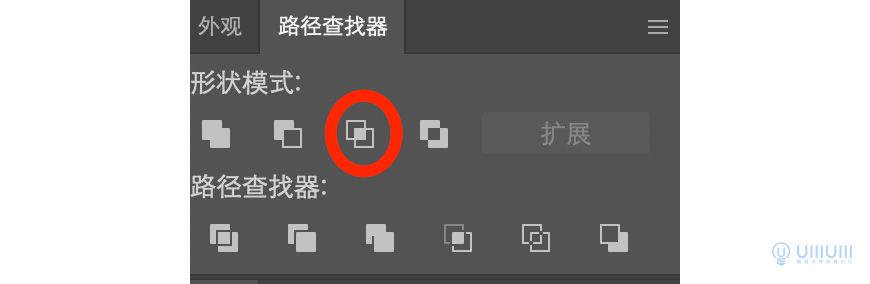
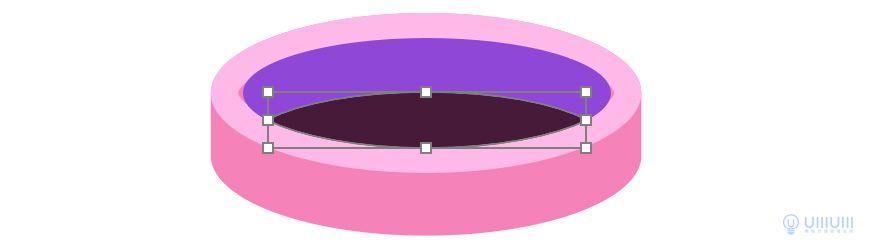
创建一个宽191px高102px的矩形移动至如图所示位置,与上方图形左右居中对齐。用自由变换工具中的透视变换使其变成如图所示梯形。
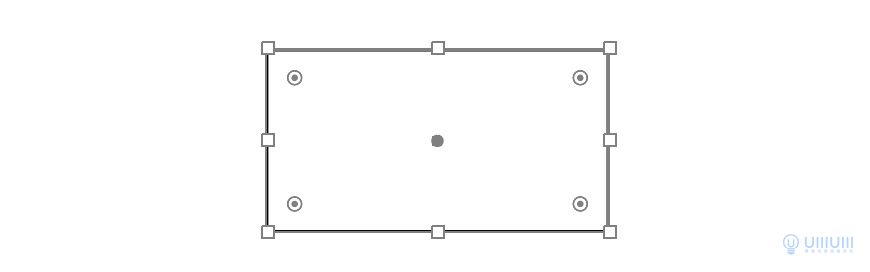
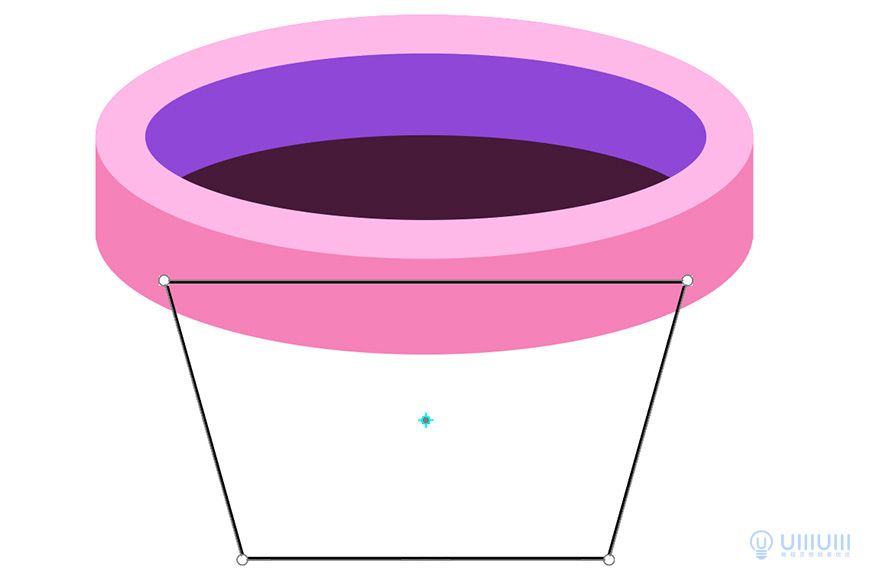
创建一个宽137px高37px的椭圆,与梯形底边相切。选中两个图形布尔运算联集,填充色为8f47d8。
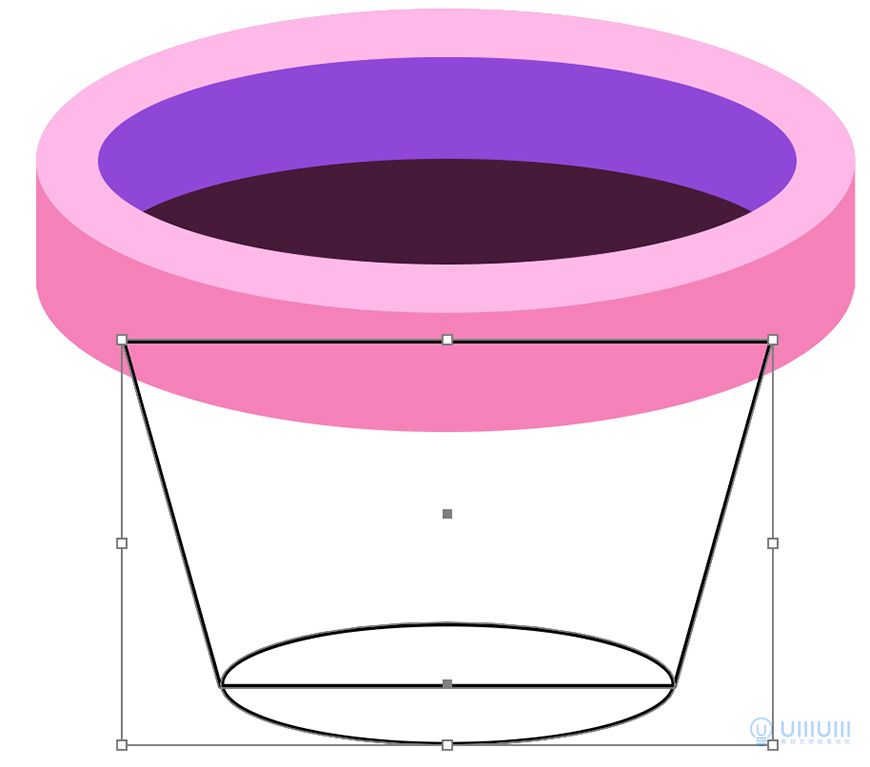
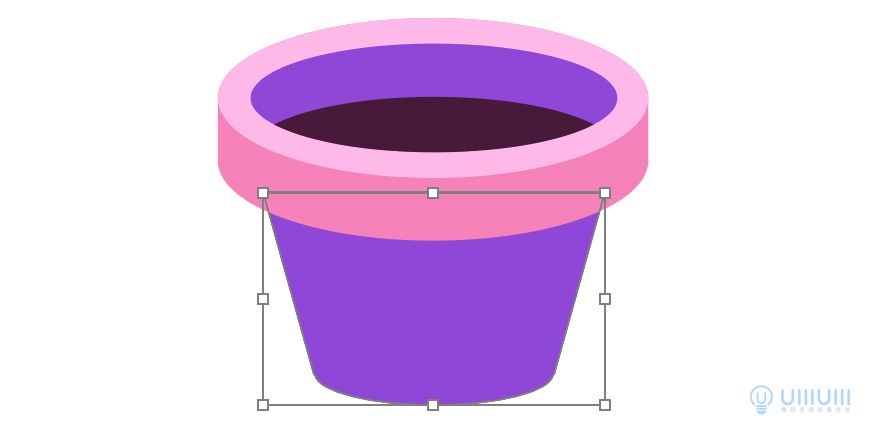
创建一个宽188px高61的椭圆,与其他图形左右居中对齐后,移至最下层,填充色改为f582b8。目前花盆部分就做完啦。
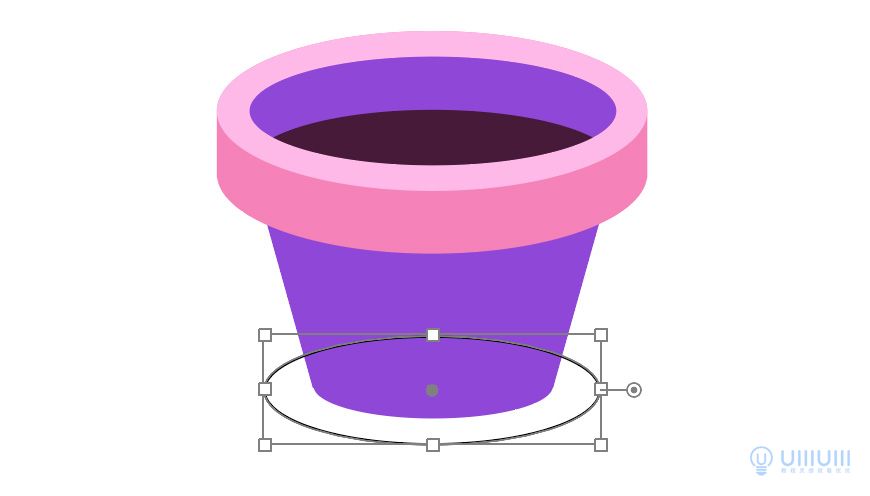
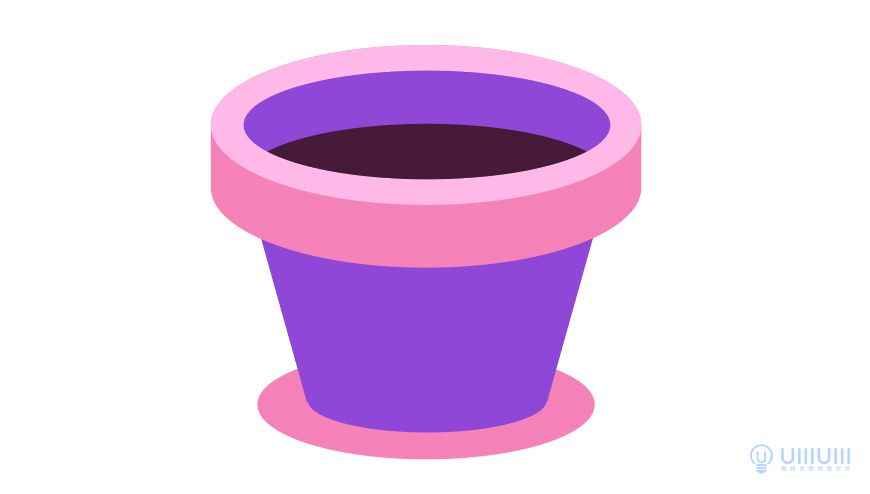
接下来做植物部分。用钢笔工具勾出如图所示的五片叶子。将最前面的两片填充色改为7bc066,后面三片改为62b06c。
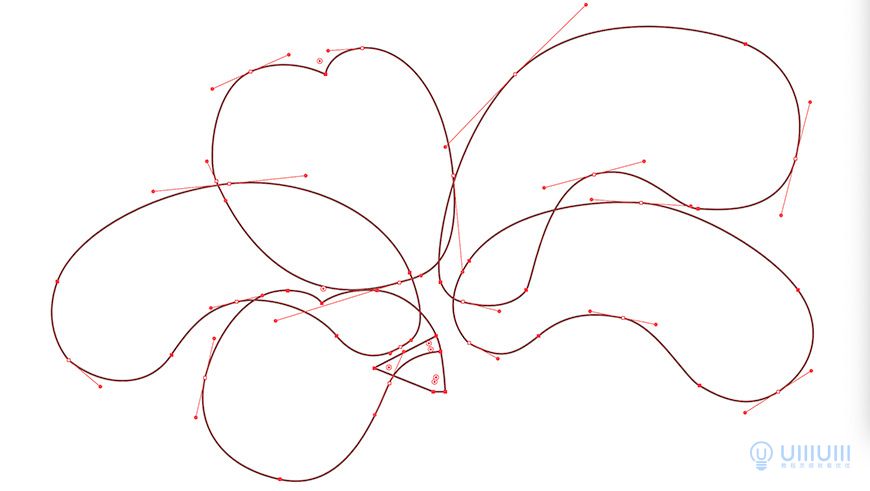
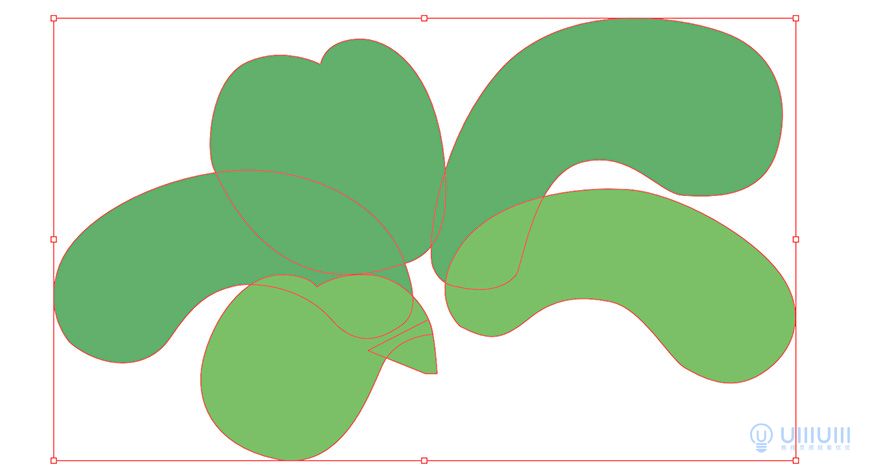
创建一个宽159px高180px的椭圆和一个宽159px高273px的椭圆,移动至如图所示位置。
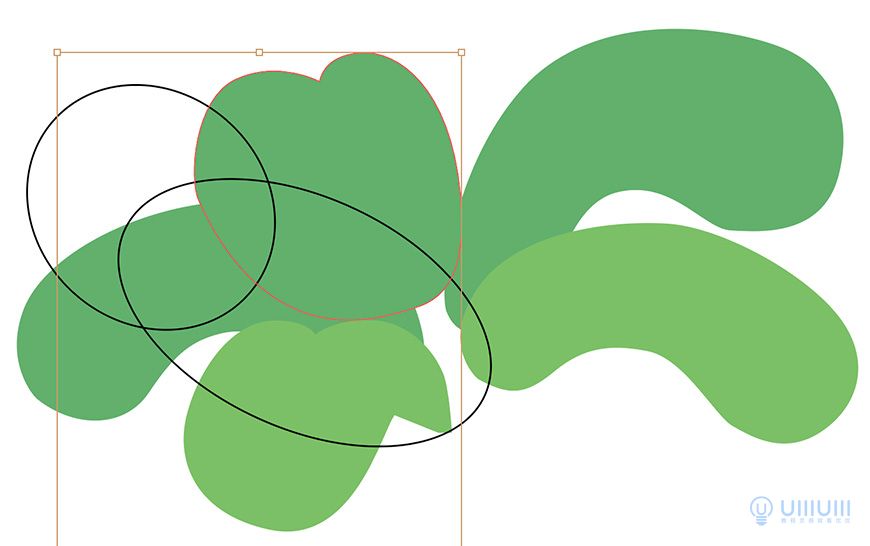
选中两个椭圆,进行布尔运算的联集。
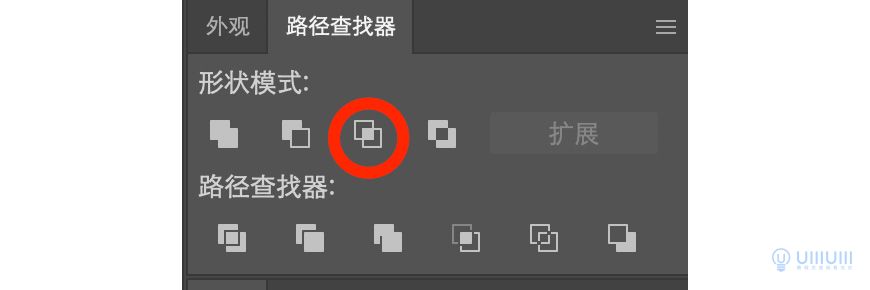
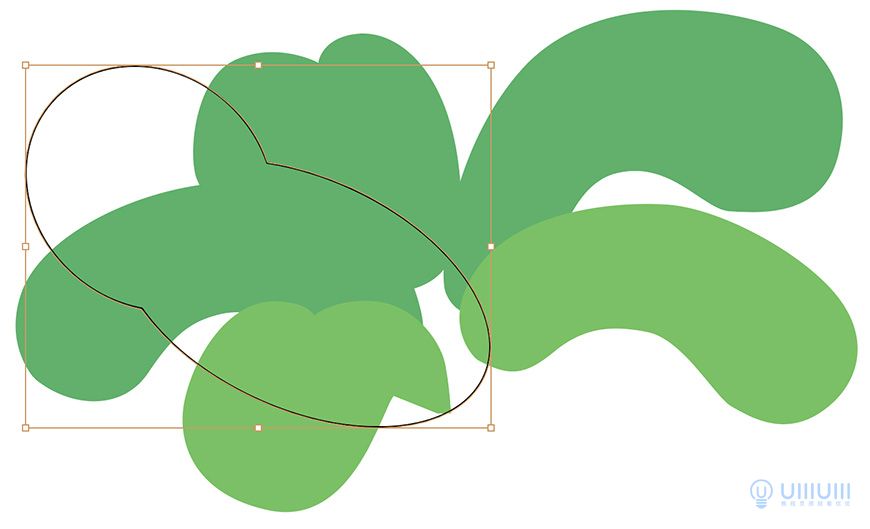
选中最后一片叶片ctrl+c ctrl+f原位复制黏贴,选中叶片和刚才生成的形状,进行布尔运算交集,把生成的阴影形状填充色改为4c8351。
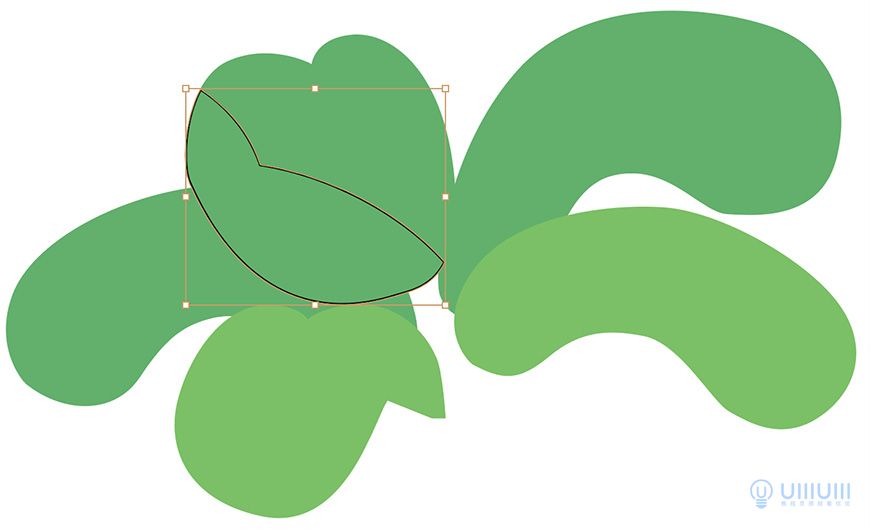
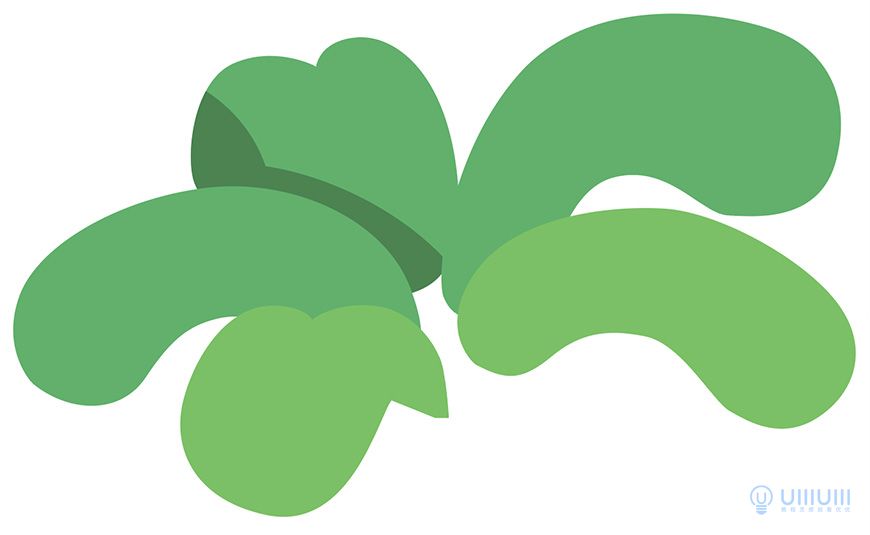
用钢笔工具勾出叶茎,描边为5pt,描边色最前面的两片为62b06c,中间两片为7bc066,最后一片为4c8351。调整好图形排列顺序。
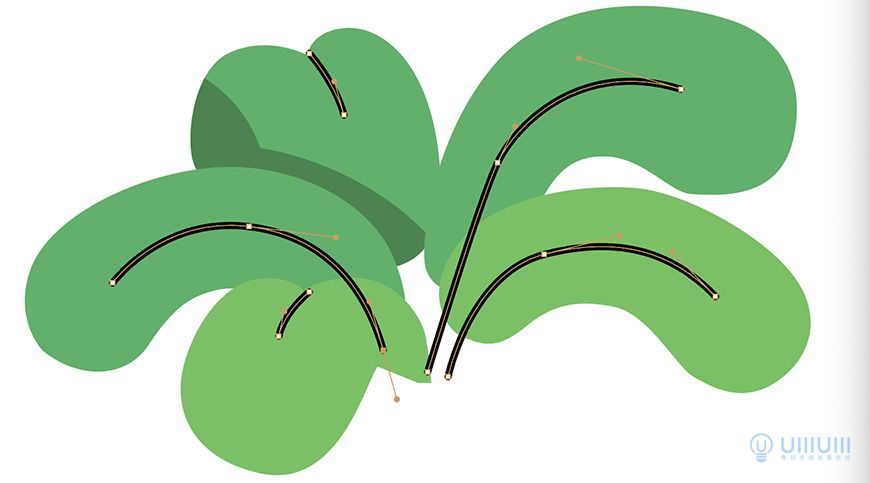
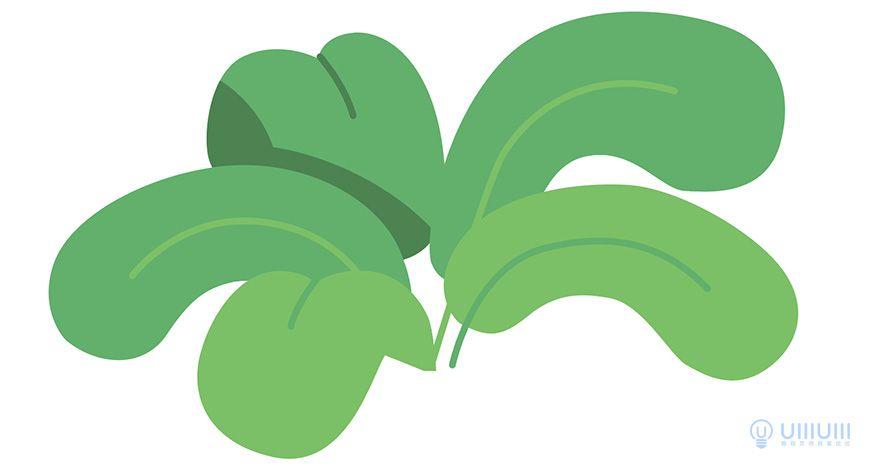
选中花盆的粉圈,ctrl+c ctrl+f原位复制黏贴, 选中复制后的粉圈和两个叶片,用形状生成器去除多余部分,移至最顶层盖住多余叶茎。
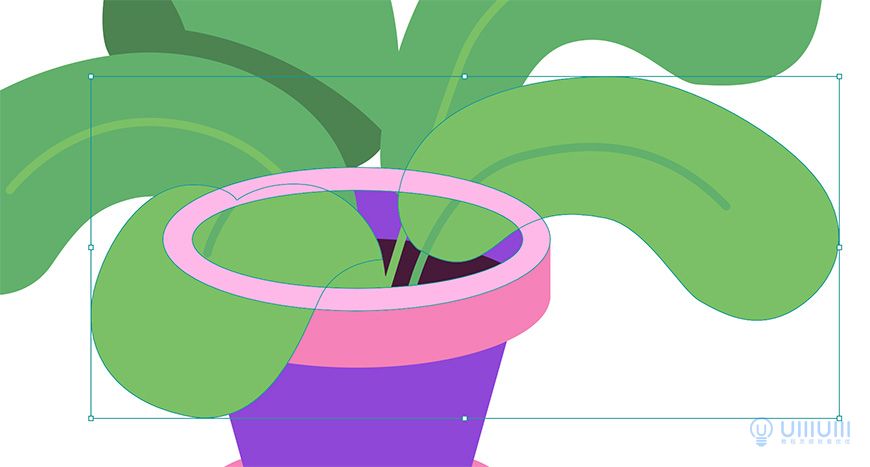
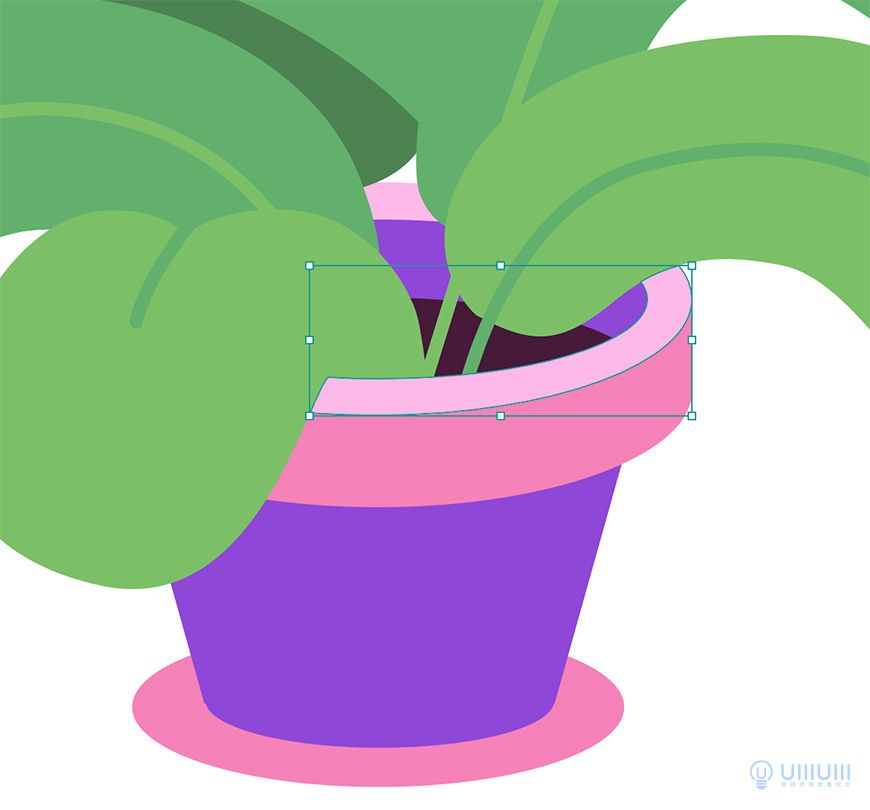
植物盆栽部分就做好啦。
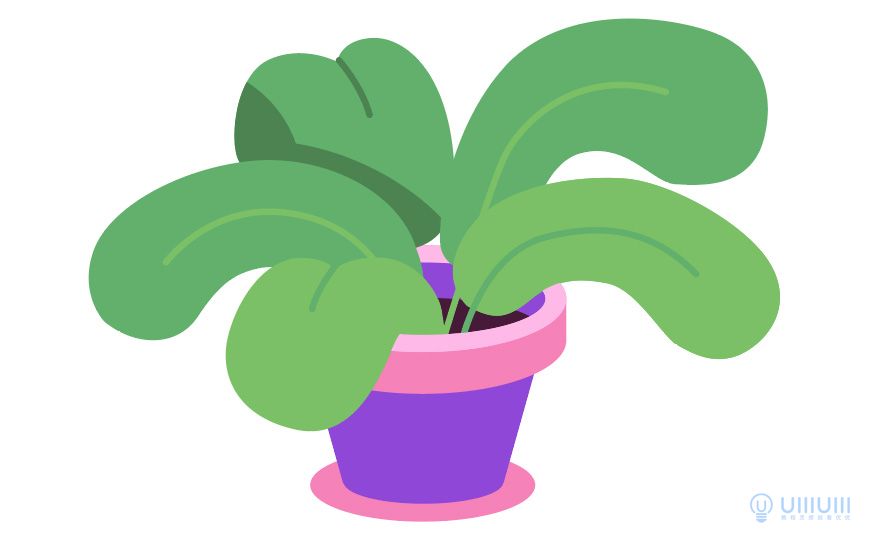
11. 窗户
创建一个宽606px高151px的矩形和一个宽高为606px的正圆形。移动位置至矩形上边与圆直径重合。
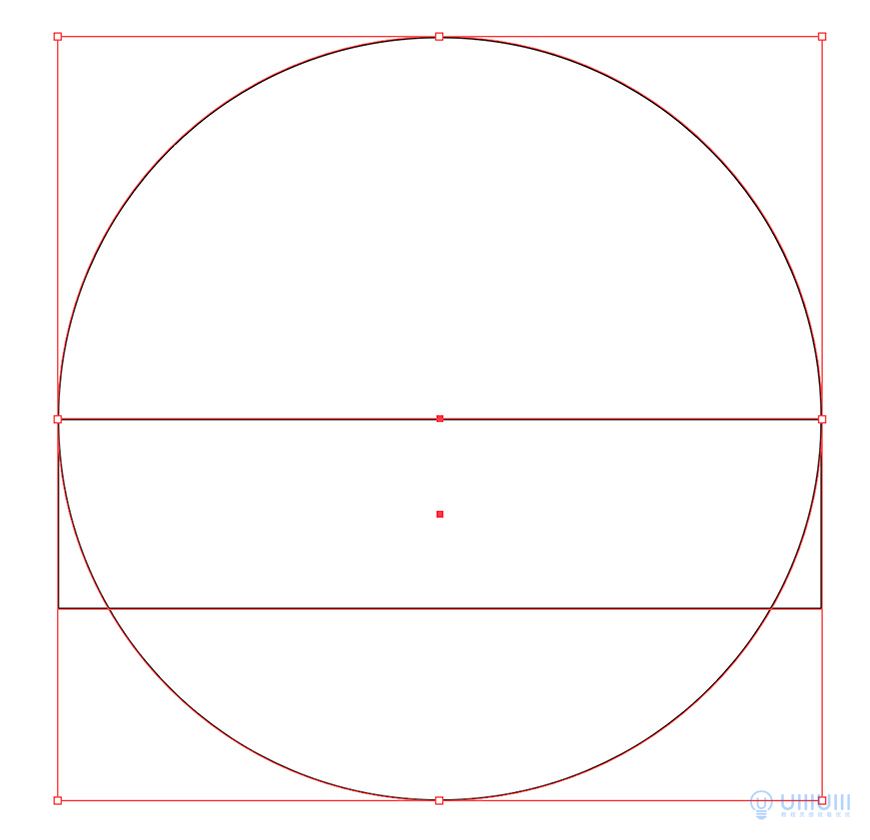
选中两个形状,用形状生成器生成窗户的形状,去除多余部分。填充色为8F47D8。
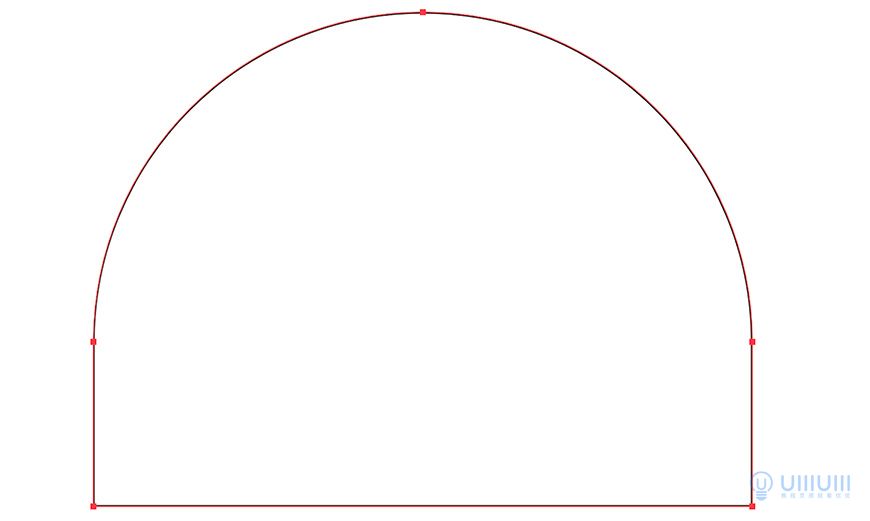
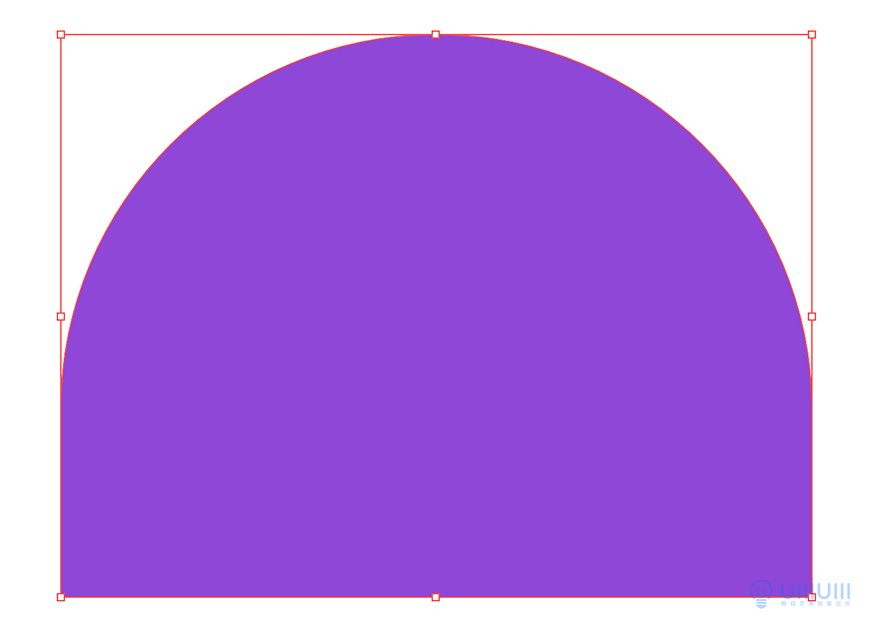
创建一个宽270px高116px的矩形和一个宽606px高162px的矩形,移动至如图所示位置。
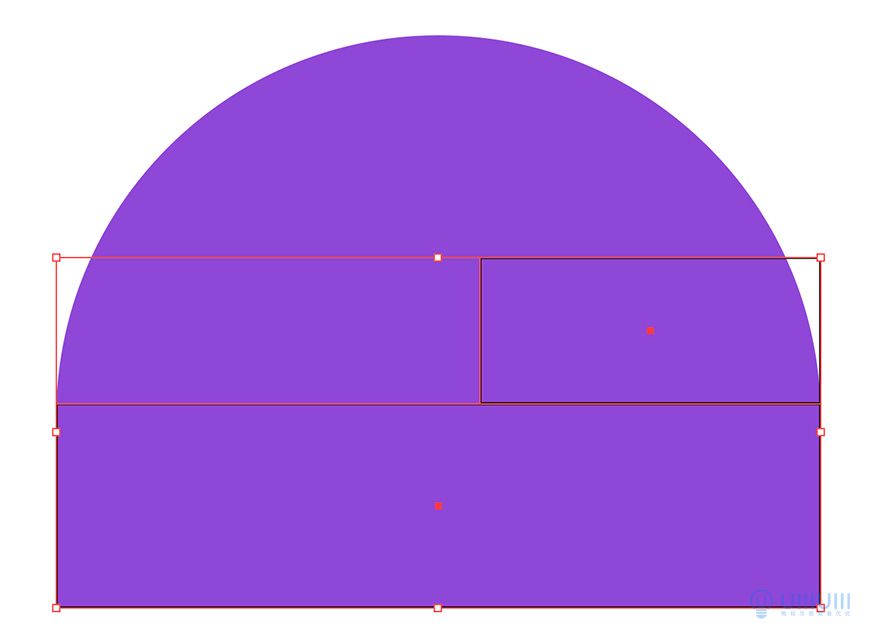
选中上边的矩形,用直接选择工具选中左上的锚点,移动至如图位置。
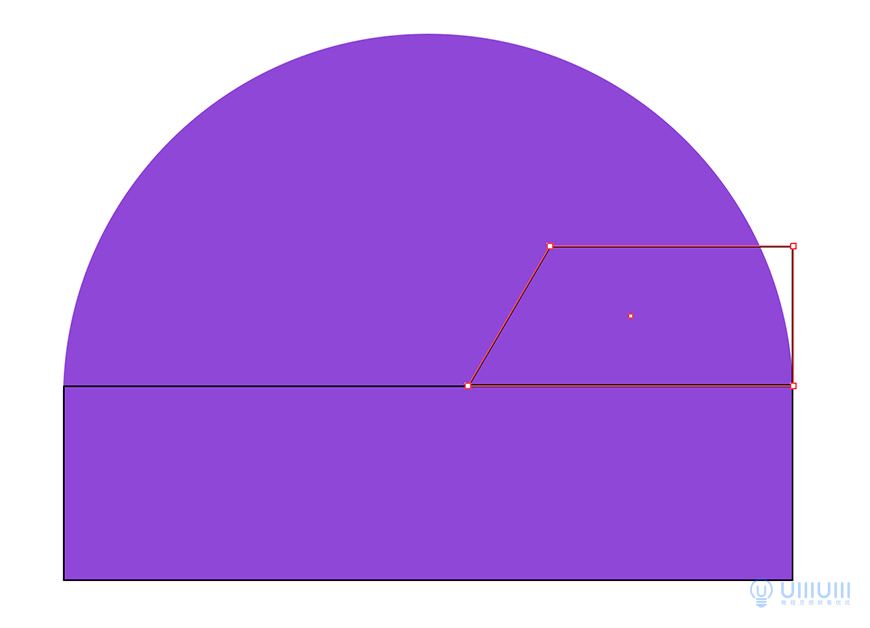
选中紫色窗户形状ctrl+c ctrl+f原位复制黏贴,同时选中上边的矩形,用形状生成器去除多出窗户的部分,调整圆角。
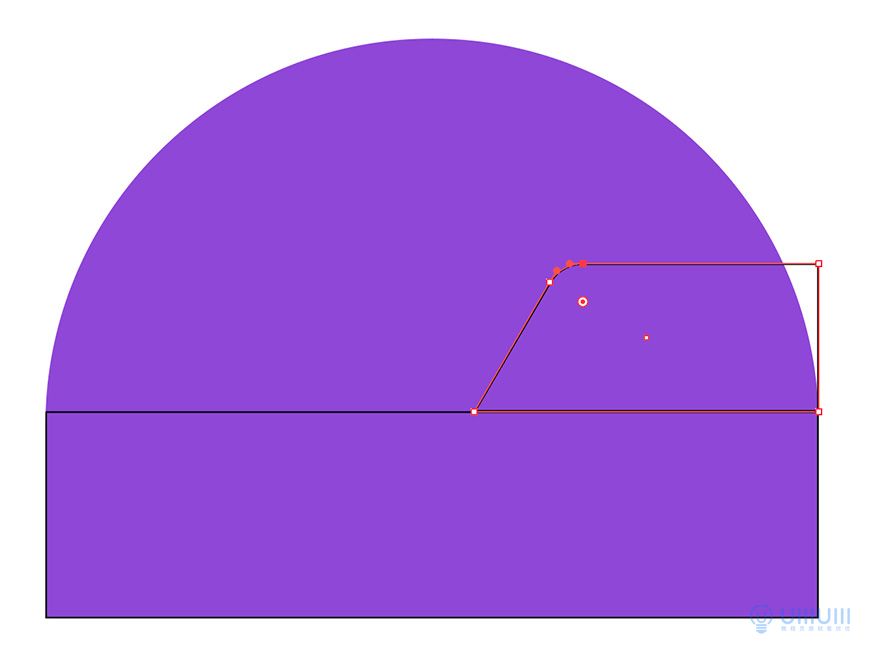
将上下两个矩形填充色改为461A3A。
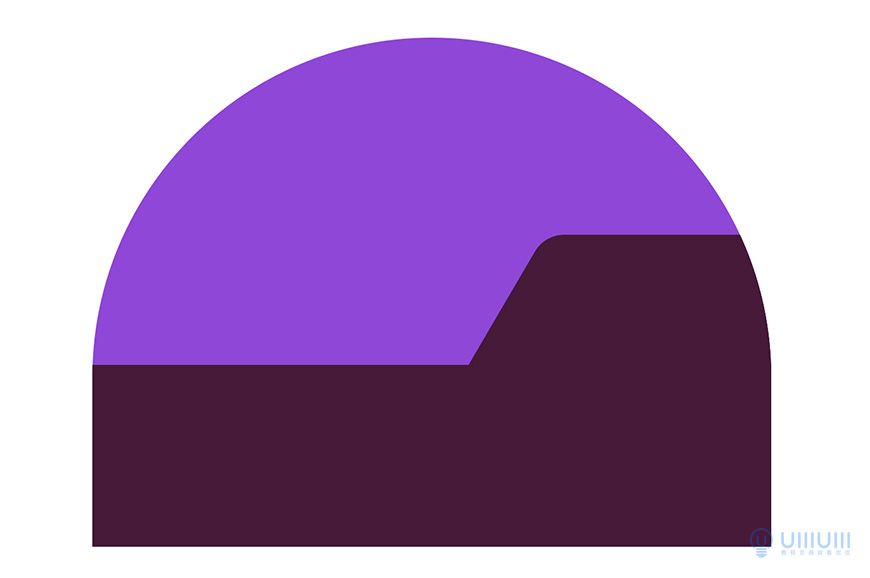
创建一个宽41px高78px的矩形,向右等距复制两个后,选中三个矩形按住shift+option向右拉动复制。填充色改为8F47D8。
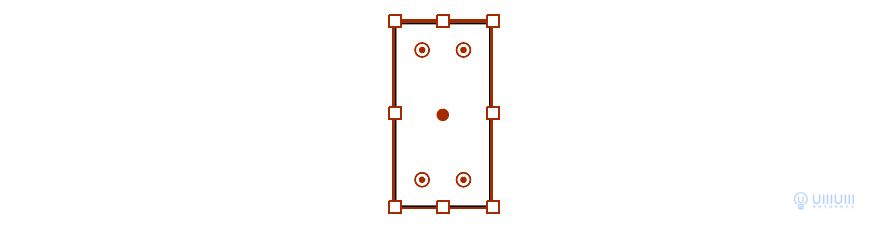
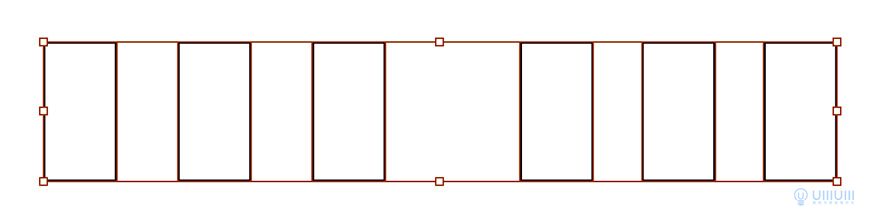
创建一个宽31px高58px的矩形,用直接选择工具调整上方两个角的圆角至最大。
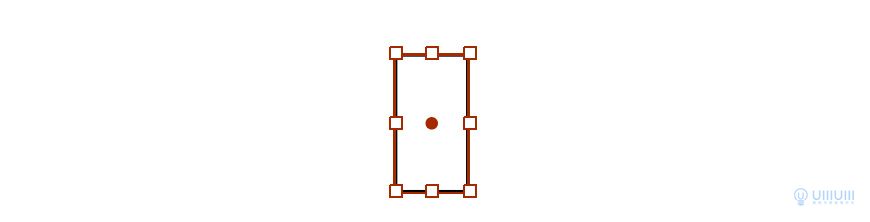
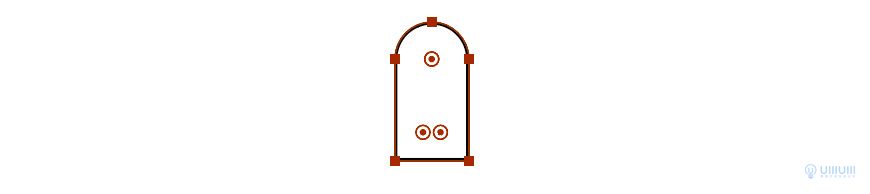
向右shift+option水平复制一个,填充色改为8F47D8。
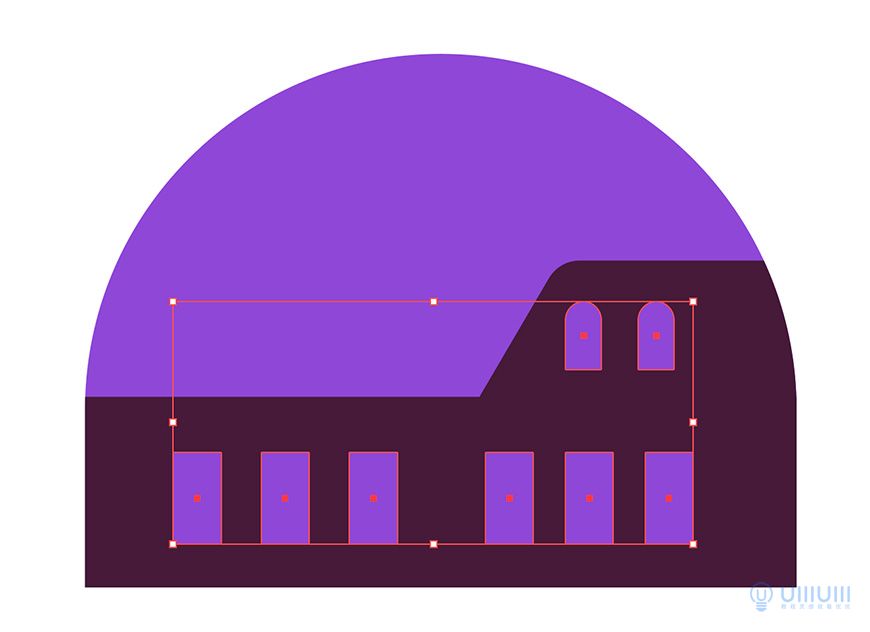
创建一个宽36px高54px的矩形,用直接选择工具选中右边两个锚点移动至如图所示位置。
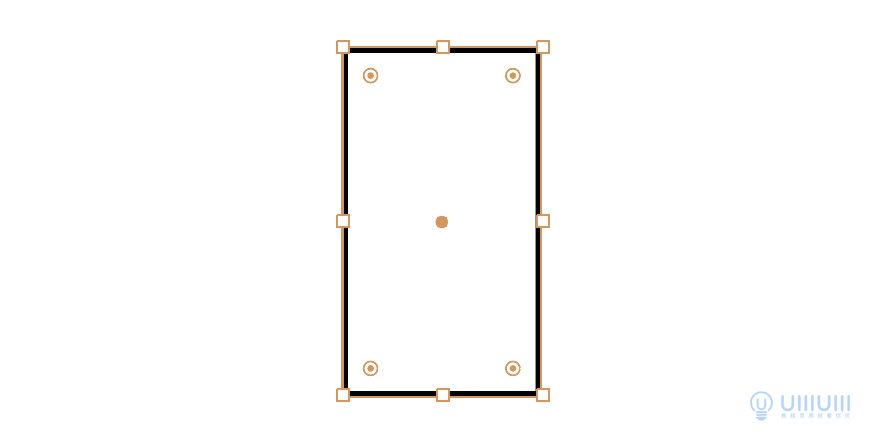
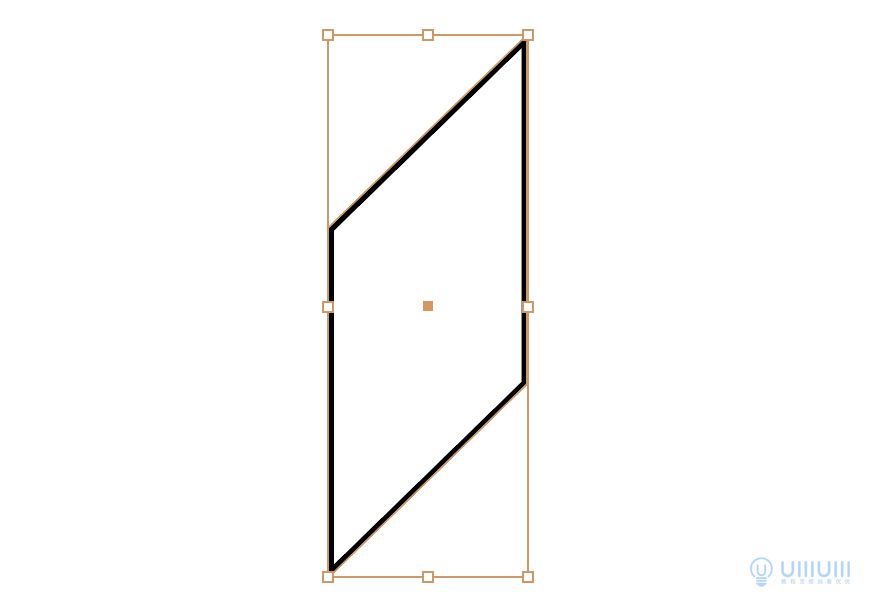
选中这个平行四边形后,用旋转工具按住option点四边形的中心点,旋转角度为45度,点击复制。之后ctrl+d复制两次,选中所有图形填充色改为F8C13C。
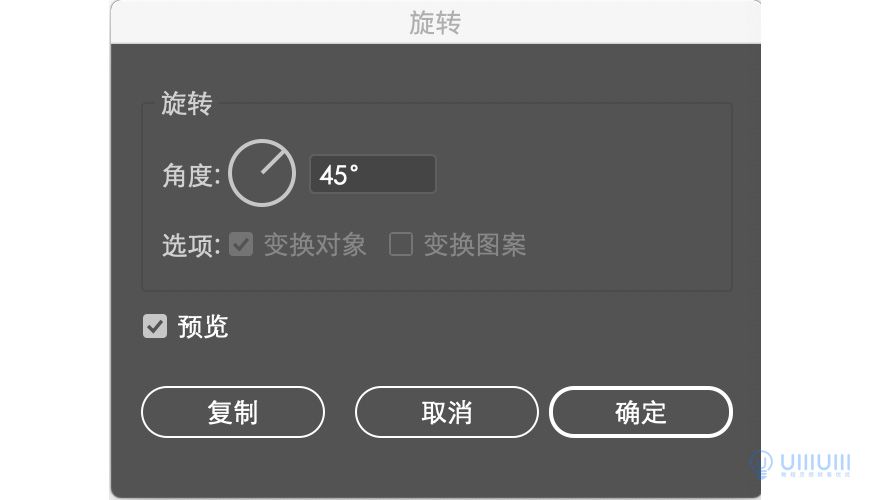
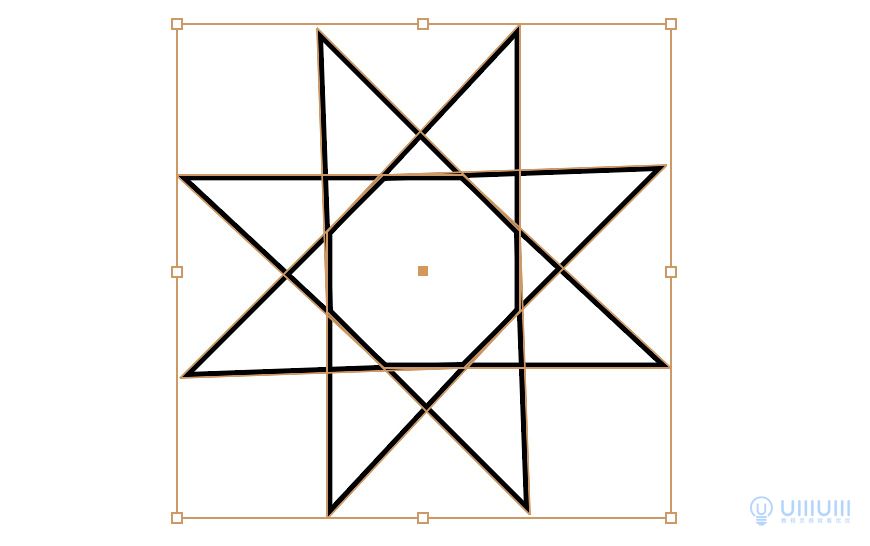
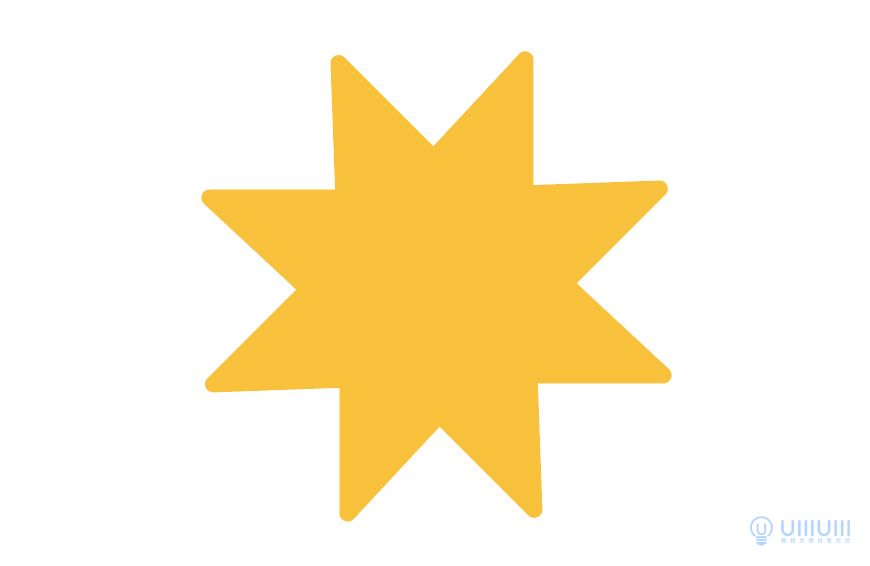
创建一个宽高为63px的正圆形,按住shift+option往右拖动复制,记得留重叠部分,再选中两个交叉的圆按住shift+option往下拖动复制。
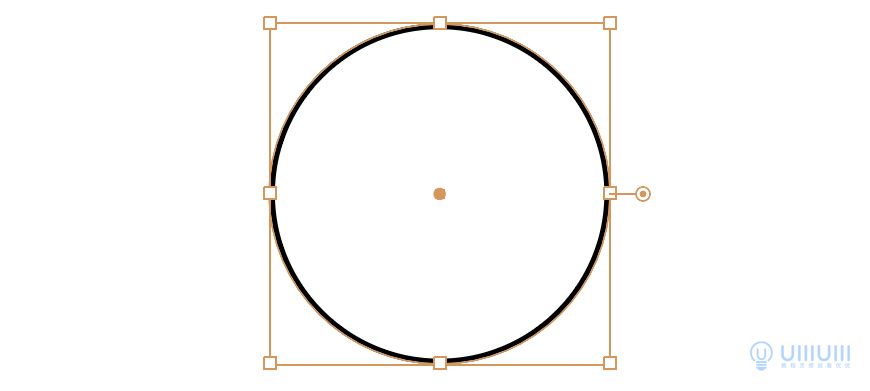
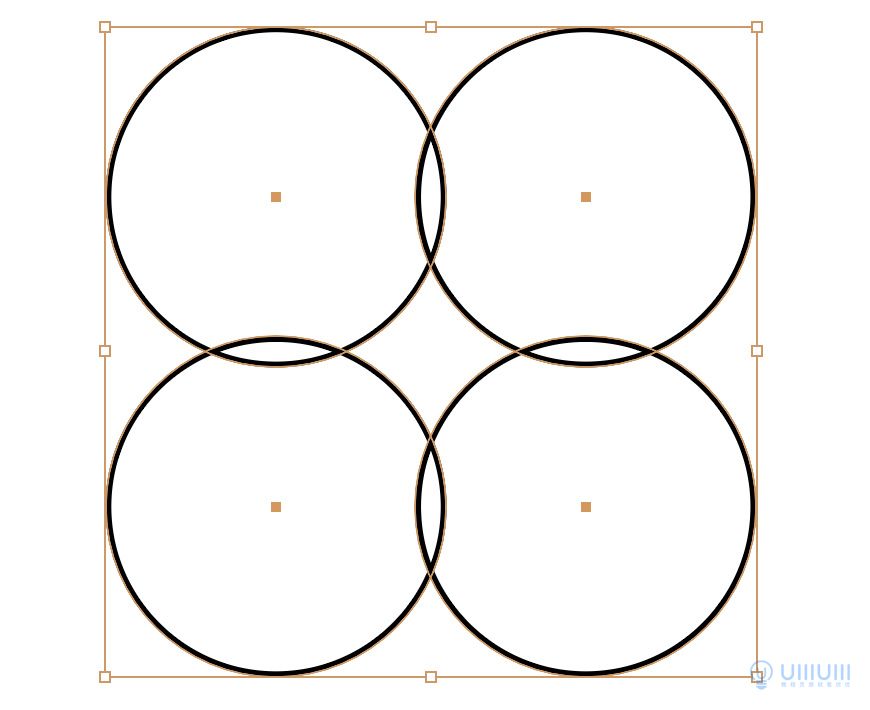
选中四个圆使用形状生成器,生成中间的星星形状,去除多余部分。改变填充颜色为FBE8C4。
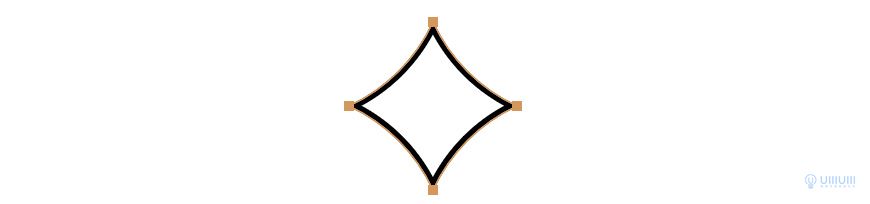
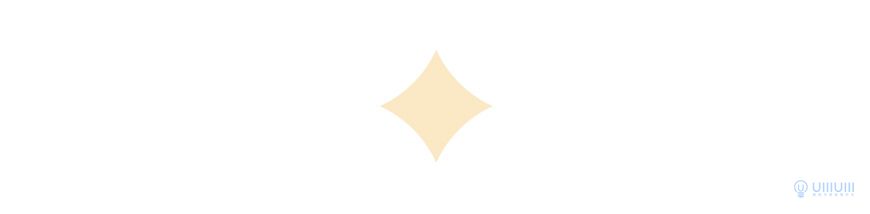
创建三个小圆形分别移动至如图所示位置,最上方的填充色为FBE8C4,右边的为F8C13C,最下面的为F582B8。
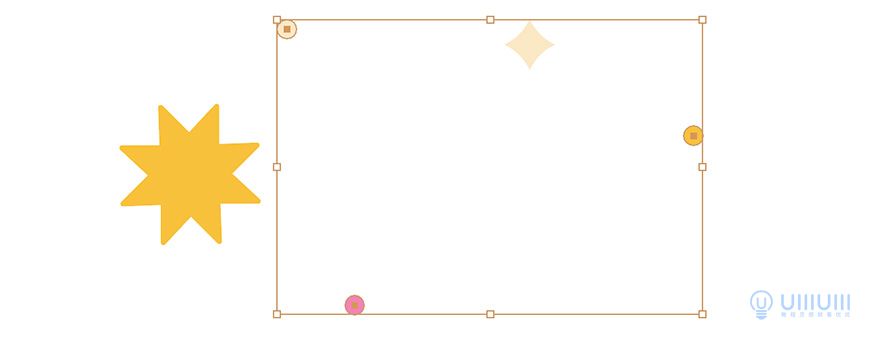
拉两条直线互相垂直,粗细为7pt,描边颜色为FEB9E8。与窗户左右居中对齐。
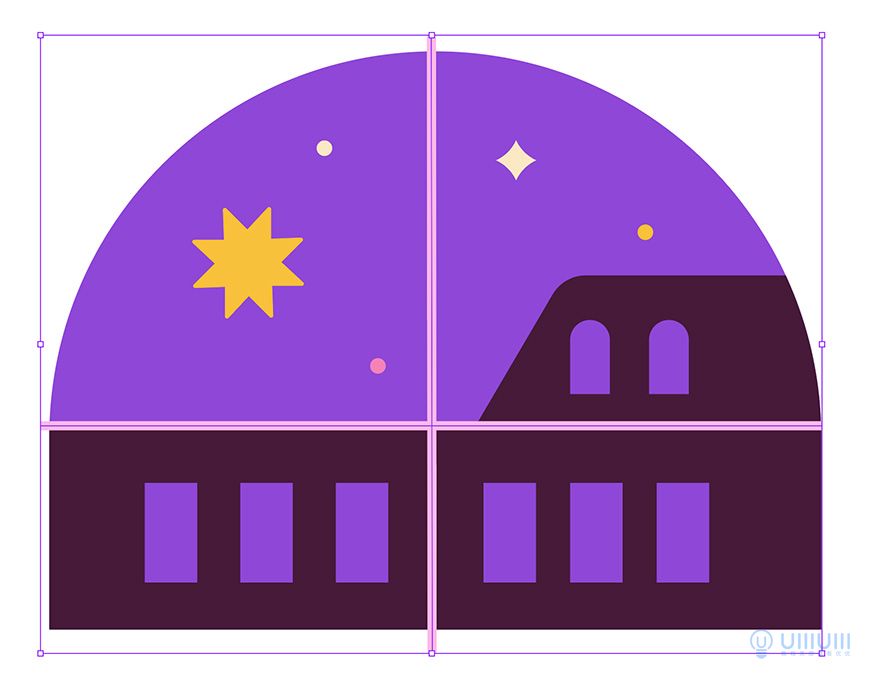
好啦最后的窗户也做完了
12. 最后给整张图添加一个全屏的矩形,填充色为FEB9E8,图层放在最底层。ai的部分就做完了

最后一步就是给整个画面添上一些噪点。首先ai中把需要添上噪点的图层,调成释放到图层顺序。调整完后菜单栏 文件-导出-导出为 格式选择psd格式,确定后勾选写入图层。
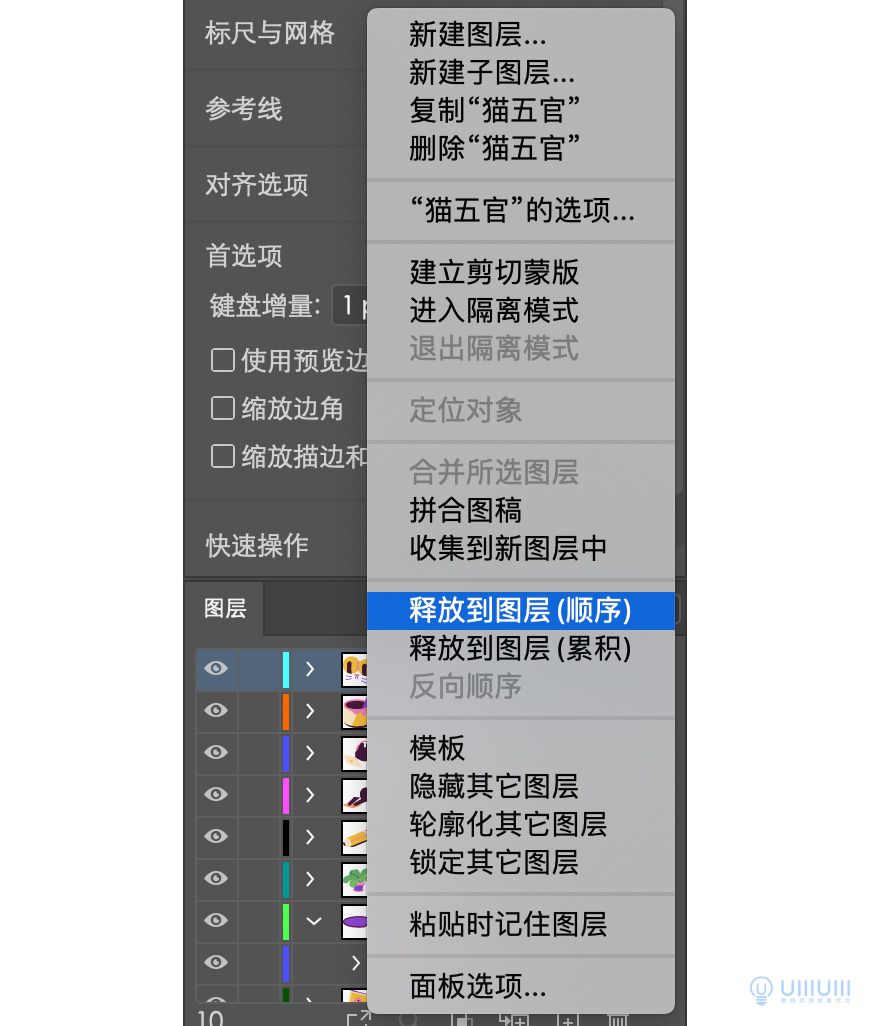
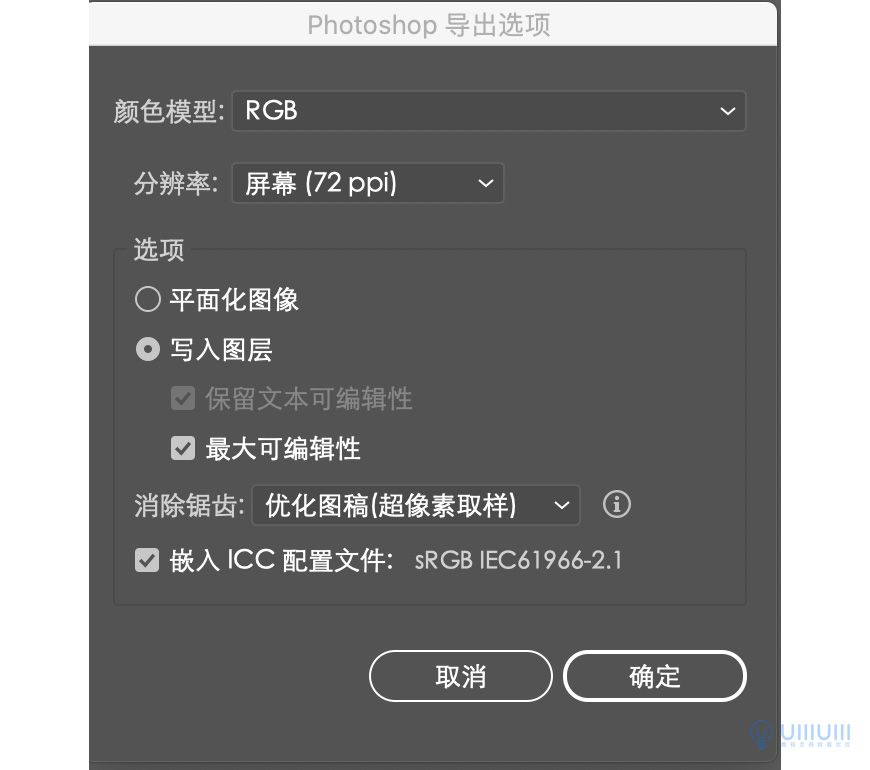
14. 打开psd,选择相应需要添加噪点的图层新建图层后添加剪贴蒙板,用模式为溶解的笔刷添加噪点。
15. 居家猫咪插画就完成啦~

想要来「优优交流群」和其他小伙伴一起学习分享吗?搜索 QQ 群:1105212050 进群暗号:优优的忠实观众
非特殊说明,本站 UiiiUiii.com 上的教程均由本站作者及学员原创或翻译,原作品版权归属原作者,转载请联系 @优优教程网 授权。
转载时请在文首注明,来源 UiiiUiii.com 及教程作者,并附本文链接。谢谢各位编辑同仁配合。UiiiUiii 保留追究相应责任的权利。









发表评论 已发布 1 条